Page 1
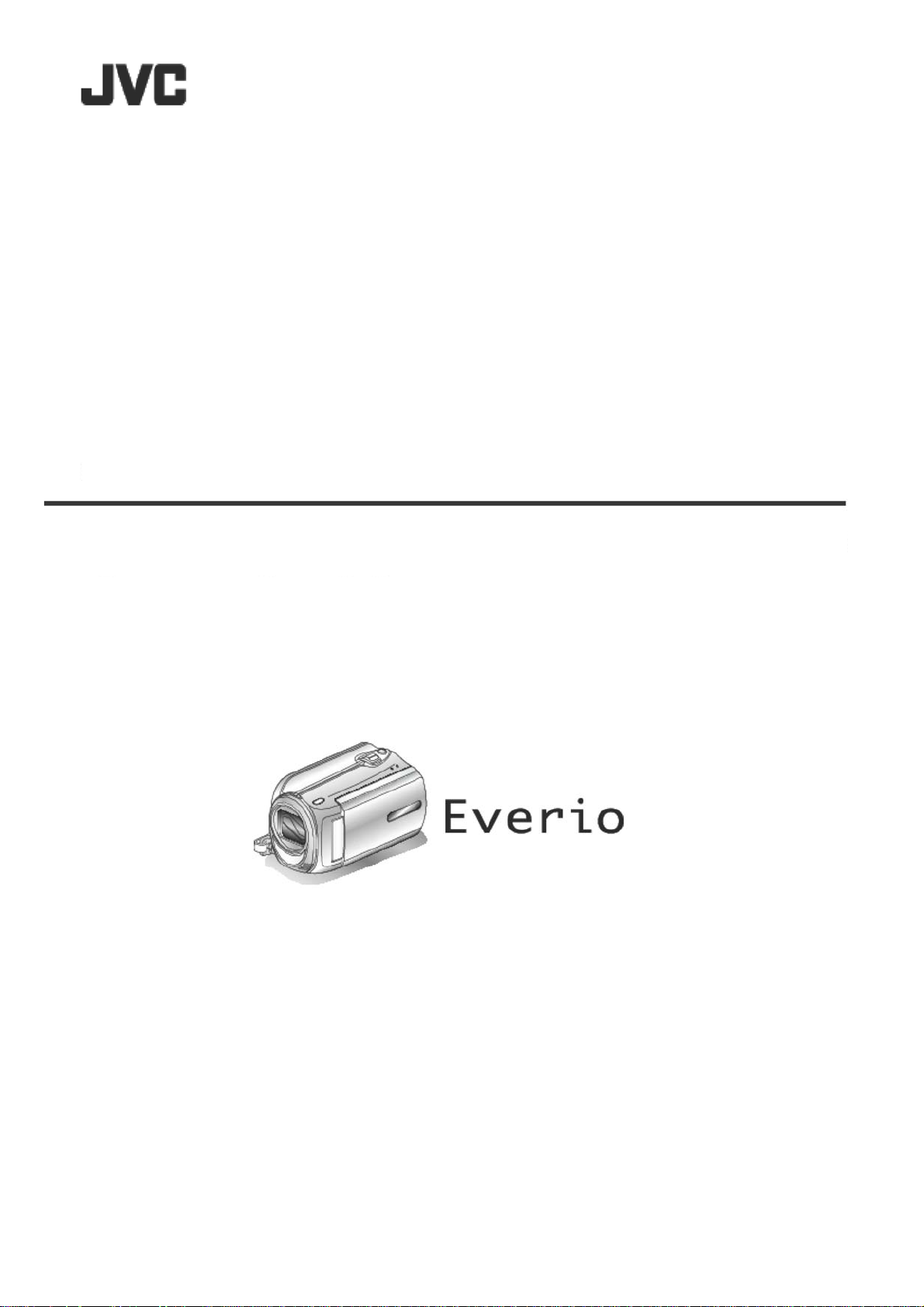
硬碟式攝影機
GZ-MG750BU
詳細操作手冊
Page 2
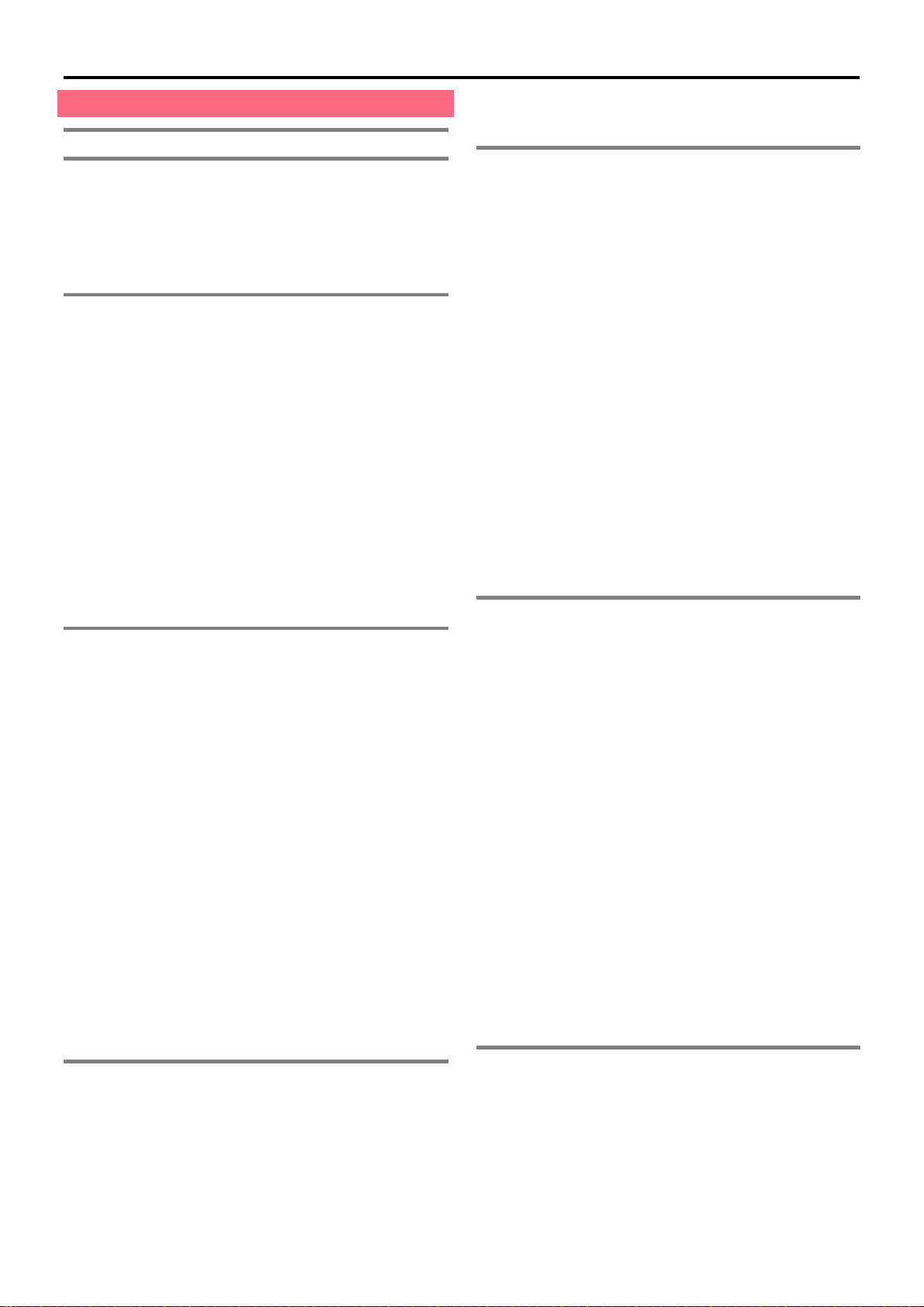
目錄
初學者指南
有用的拍攝技巧
入學儀式........................................................................6
學校運動會.....................................................................7
假日/耶誕節....................................................................8
婚禮 ...............................................................................9
旅行 ............................................................................. 11
遊樂場..........................................................................13
開始
確認配件是否齊全........................................................14
將電池組充電...............................................................15
手握帶調整...................................................................16
使用腕帶...................................................................16
插入 microSD 記憶卡...................................................16
可以使用的 microSD 記憶卡類型 ............................17
設定時間......................................................................17
重設時間...................................................................18
更換顯示語言...............................................................19
使用操作按鍵...............................................................19
使用觸控滑板...............................................................19
緊握本機......................................................................20
安裝三腳架...................................................................20
在國外使用本機............................................................20
在國外為電池充電....................................................20
旅行期間按當地時間設定時間..................................21
設定日光節約時間....................................................21
選購配件......................................................................22
錄影
在自動模式下拍攝影片.................................................22
變焦..........................................................................24
在影片錄影過程中截取相片......................................24
抑制攝影機搖晃........................................................25
立即查看拍攝到的影片.............................................25
在自動模式下拍攝相片.................................................25
變焦..........................................................................27
立即查看拍攝到的相片.............................................27
手動錄影......................................................................27
場景選擇...................................................................28
手動調整焦距...........................................................29
調整亮度...................................................................30
設定快門速度...........................................................30
設定白平衡...............................................................31
設定背光補償...........................................................31
設定測光區域...........................................................32
特效錄影...................................................................32
拍攝近距離鏡頭........................................................33
錄影前,按主題登錄檔案.............................................33
用 YouTube 格式拍攝影片...........................................34
用 iTunes 格式拍攝影片..............................................35
延時錄影(慢速、間隔錄影)......................................35
透過感應動作自動錄影(自動錄影)...........................37
剩餘錄影時間/電池電量................................................38
播放
播放影片......................................................................40
快速查看影片內容....................................................41
播放管理資訊毀損的影片.........................................41
播放相片......................................................................42
幻燈片播放...............................................................42
搜尋特定的影片/相片...................................................43
分組..........................................................................43
搜尋日期...................................................................43
搜尋主題...................................................................44
連接電視機並在電視機上觀看..................................... 44
清單播放...................................................................... 45
播放在本機上燒錄的 DVD .......................................... 46
編輯
刪除不需要的檔案....................................................... 47
刪除目前顯示的檔案................................................ 47
刪除所選取的檔案 ................................................... 48
刪除所有檔案........................................................... 49
保護檔案...................................................................... 49
保護/取消檔案.......................................................... 49
保護所選取的檔案 ................................................... 50
保護所有檔案........................................................... 51
取消所有檔案的保護................................................ 51
變更影片的主題登錄.................................................... 52
變更目前顯示的檔案主題......................................... 52
變更多個檔案的主題................................................ 53
在播放過程中,在影片中截取相片.............................. 54
截取影片中的個別場景................................................ 54
截取要上傳到 YouTube 的影片................................... 55
準備傳送到 iTunes 的影片.......................................... 56
從錄好的影片中建立播放清單..................................... 57
用選取的檔案建立播放清單..................................... 57
按群組建立播放清單................................................ 58
按日期建立播放清單................................................ 59
按主題建立播放清單................................................ 60
編輯清單.................................................................. 61
刪除清單.................................................................. 62
把標題畫面添加到播放清單上 ................................. 63
使用標題建立播放清單................................................ 63
複製
把檔案複製到記憶卡上................................................ 64
全部複製.................................................................. 64
選取及複製.............................................................. 65
移動檔案...................................................................... 66
全部移動.................................................................. 66
選取及移動.............................................................. 67
用 DVD 燒錄機建立光碟片......................................... 68
DVD 燒錄機的準備(CU-VD50TW)........................... 68
DVD 燒錄機的準備(CU-VD3TW)............................. 69
全部複製.................................................................. 69
按日期複製檔案....................................................... 70
按主題複製檔案....................................................... 71
複製選擇的播放清單................................................ 72
複製選擇的檔案....................................................... 73
燒錄多張光碟片....................................................... 74
把檔案複製至 DVD 錄影機或 VCR ............................ 75
複製到個人電腦........................................................... 76
核對系統需求(指標需求)..................................... 77
安裝隨附軟體........................................................... 77
備份所有檔案........................................................... 78
組織檔案.................................................................. 79
把影片錄製到光碟片上............................................ 80
檔案和資料夾清單 ................................................... 80
JVC 軟體授權合約.................................................. 81
使用 Macintosh 電腦............................................... 82
選單設定
操作本機選單 .............................................................. 83
錄影選單(影片)....................................................... 84
攝影燈 ..................................................................... 85
登錄主題.................................................................. 85
影片畫質.................................................................. 85
變焦......................................................................... 86
增光......................................................................... 86
延時錄影.................................................................. 87
2
Page 3
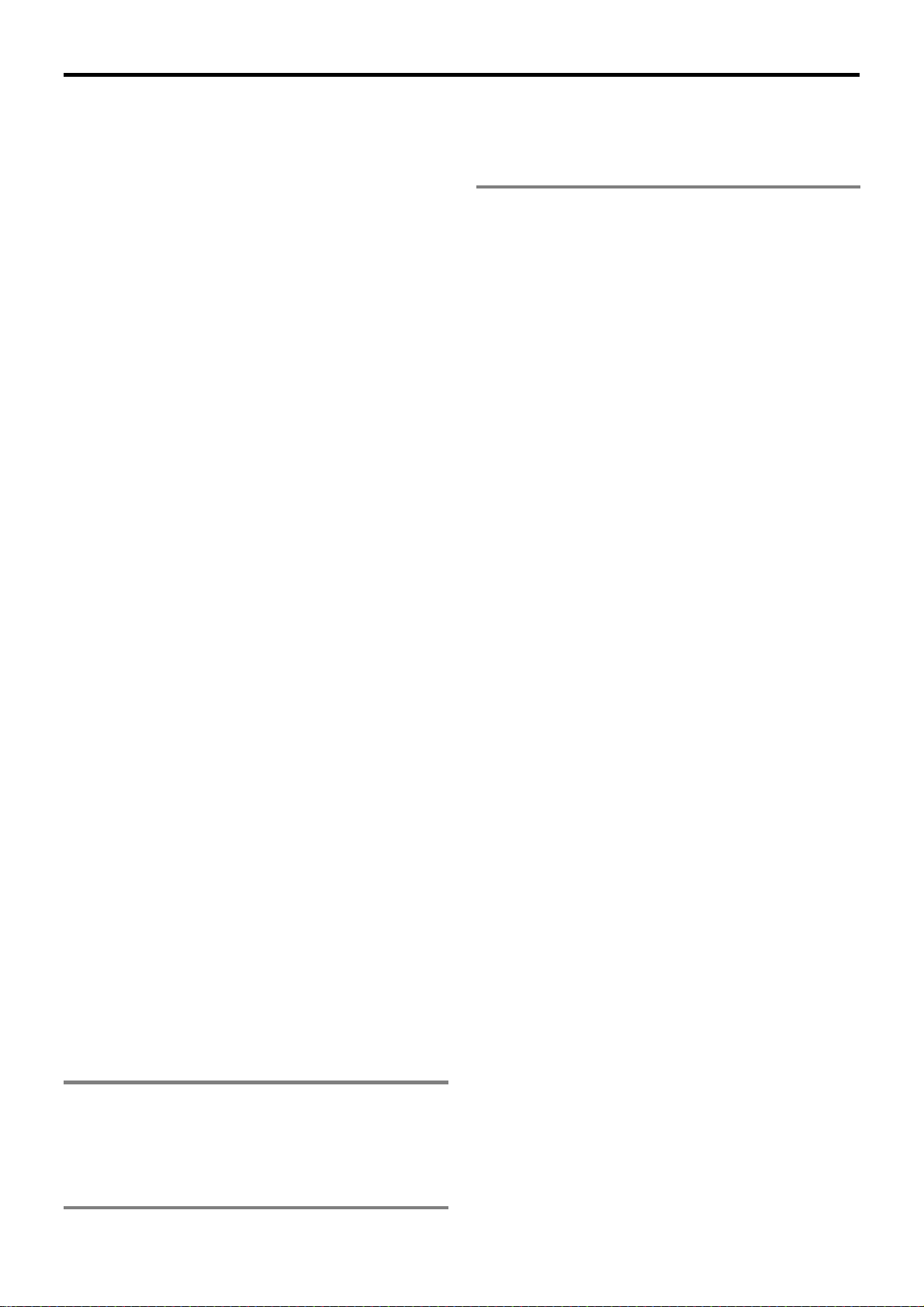
自動錄影...................................................................87
選擇長寬比...............................................................87
風聲消除...................................................................87
錄影選單(相片)........................................................88
攝影燈......................................................................89
自拍..........................................................................89
快門模式...................................................................90
相片畫質...................................................................90
增光..........................................................................91
自動錄影 ..................................................................91
手動設定選單...............................................................92
場景選擇...................................................................92
焦距..........................................................................92
調整亮度...................................................................92
快門速度...................................................................92
白平衡......................................................................92
背光補償...................................................................92
測光區域/方式..........................................................92
特效..........................................................................92
近拍..........................................................................92
播放選單(影片)........................................................93
刪除..........................................................................94
圖像標題...................................................................94
搜尋..........................................................................94
清單播放...................................................................94
編輯清單...................................................................94
播放 MPG 檔案........................................................94
編輯..........................................................................94
螢幕顯示...................................................................95
播放選單
(相片)..........................................................96
刪除..........................................................................96
搜尋日期...................................................................96
編輯..........................................................................96
幻燈片效果...............................................................97
螢幕顯示...................................................................97
顯示設定選單 ..... ........................................................98
語言..........................................................................98
日期顯示樣式...........................................................98
顯示器亮度...............................................................99
顯示器背光...............................................................99
時間調整......................................................................99
基本設定選單.............................................................100
演示模式.................................................................101
自動關閉電源.........................................................101
操作聲音.................................................................102
錄影鍵....................................................................102
快速重新啟動.........................................................103
落下檢知.................................................................103
更新........................................................................104
出廠預設值.............................................................104
連接設定選單.............................................................105
顯示於 TV 上..........................................................105
影片輸出.................................................................105
媒體設定選單.............................................................106
影片記錄的媒體......................................................106
相片記錄的媒體......................................................106
格式化 HDD ...........................................................107
格式化 SD 記憶卡..................................................107
刪除 HDD 上的資料................................................108
按鍵及開關說明
正面 ...........................................................................109
背面 ...........................................................................109
底部 ........................................................................... 110
內部 ........................................................................... 110
液晶顯示器................................................................. 111
液晶顯示器上的顯示
3
常見錄影指示...............................................................112
影片錄影 .....................................................................112
相片錄影 .....................................................................113
影片播放 .....................................................................113
相片播放 .....................................................................114
故障排除
電池組.........................................................................115
使用電池時無法打開電源..........................................115
即使充過電,使用時間也很短...................................115
無法為電池組充電....................................................115
剩餘電池電量顯示不正確..........................................115
錄影............................................................................115
錄影不能進行...........................................................115
自動停止錄影...........................................................115
相片的連拍速度很慢.................................................115
無法自動調整焦點....................................................115
數位變焦不起作用....................................................115
記憶卡.........................................................................116
無法插入 SD 記憶卡...............................................116
無法複製到 SD 記憶卡............................................116
播放............................................................................116
聲音或影片中斷......................................................116
長時間顯示同一影像...............................................116
畫面不流暢.............................................................116
找不到已錄的影片 ..................................................116
無日期/時間顯示.....................................................116
影像垂直方向顯現在電視機上 ................................116
顯示在電視上的影像太小........................................116
無法刪除檔案..........................................................116
無法在播放 DVD 時帶著標題..................................116
編輯/複製....................................................................117
無法複製到藍光錄影機上........................................117
無法用 DVD 燒錄機建立 DVD................................117
無法用 DVD 燒錄機複製相片.................................117
燒錄 DVD 選單不會消失........................................117
無法關閉建立 DVD 選單.........................................117
電腦............................................................................117
無法把檔案複製到電腦硬碟上 ................................117
無法用電腦把檔案複製到 DVD 上..........................117
無法把檔案上傳到 YouTube ...................................117
無法把檔案匯出到 iTunes.......................................117
螢幕/影像....................................................................118
液晶顯示器看不清 ..................................................118
液晶顯示器上出現一條或一團亮光.........................118
被攝的主體太暗......................................................118
被攝的主體太亮......................................................118
色彩看起來怪怪的。(太藍、太紅等)....................118
其他問題.....................................................................118
觸控滑板和操作鍵不起作用....................................118
在影片模式和相片模式之間切換時,或打開或
關閉電源時,攝影機運行緩慢.............................118
相片粗糙.................................................................118
攝影機發熱.............................................................118
製作重要錄影資料的備份.......................................118
錯誤訊息?.................................................................119
檢查鏡頭蓋.............................................................119
請設定日期/時間! .................................................119
資料讀取錯誤..........................................................119
格式化錯誤! ............................................................119
資料刪除錯誤..........................................................119
HDD 錯誤...............................................................119
記憶卡錯誤! ............................................................119
未格式化.................................................................119
攝影失敗.................................................................119
Page 4
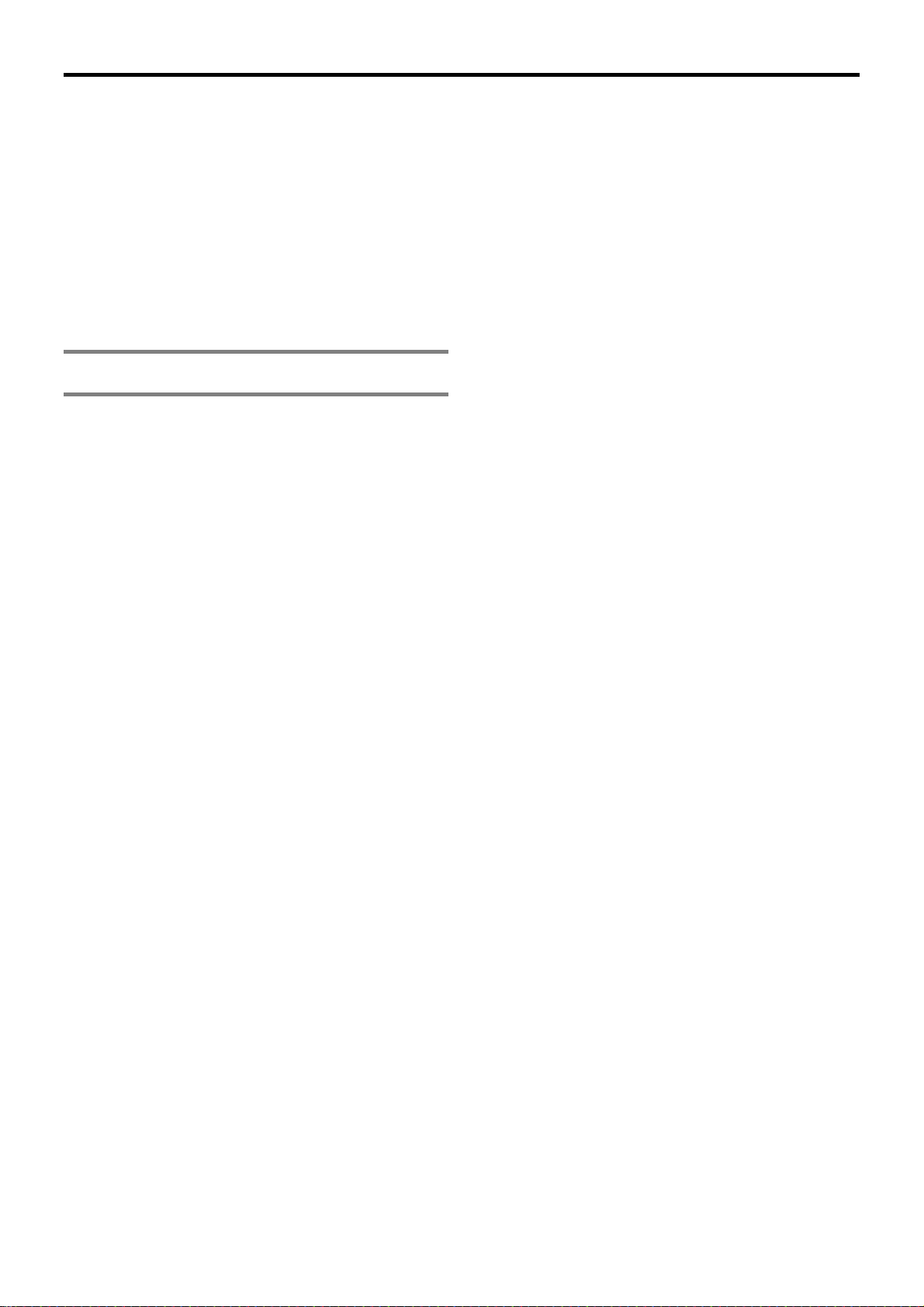
目前無法拍攝更多的相片.......................................119
影片管理檔案毀損,欲錄製或播放影片,請修復?....... 119
不支援的檔案.........................................................119
檔案於保護狀態中.................................................. 119
電源已關閉,或 USB 裝置不支援........................... 119
空間不足.................................................................119
已達可記錄資料夾或檔案數量的上限 ..................... 119
資料夾數量超過...................................................... 119
檔案數量超過.........................................................119
已超過播放清單數量限制.......................................119
插入/更換光碟片..................................................... 119
攝影機溫度過低,打開電源,請稍候再使用................119
無檔案....................................................................119
沒有已登錄主題的場景........................................... 119
清單中無登錄場景.................................................. 119
維護...........................................................................120
規格...........................................................................121
4
Page 5
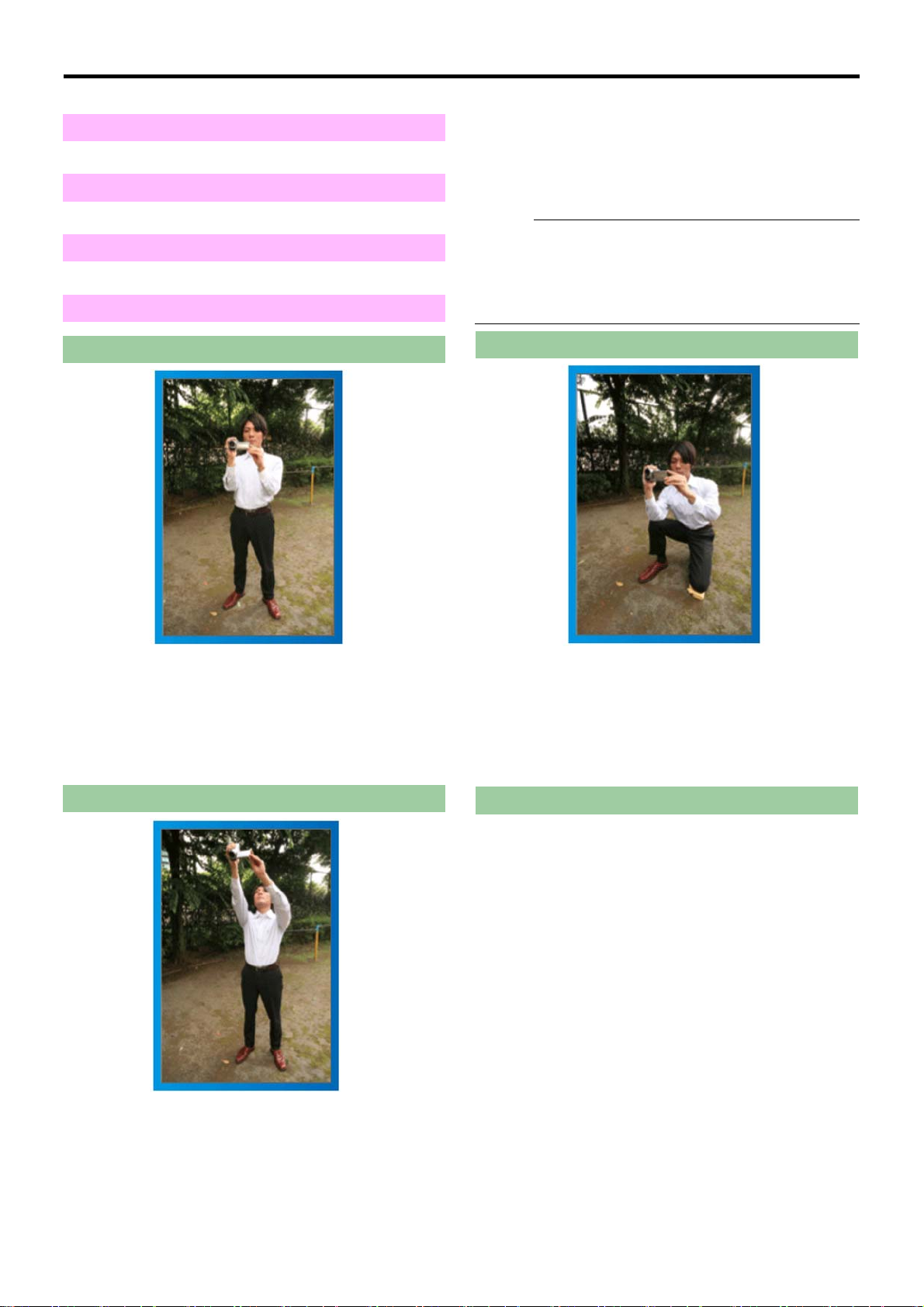
初學者指南
首先,讓我們學習攝影機的基本操作。
充電
‧ 參閱使用者操作手冊顯示中的操作說明。
錄影
‧ 參閱使用者操作手冊顯示中的操作說明。
播放
‧ 參閱使用者操作手冊顯示中的操作說明。
拍攝提示
握持攝影機的基本方式 ~錄下穩定的影像~
當被攝主體處於一群人後面時,要伸手拍攝。
■ 〔準備〕
① 雙腳平行分開,兩腳間距離不超過肩寬。
② 伸出右手,把攝影機舉過您的頭頂。
③ 用左手拿住液晶顯示器,進行相應的角度調整。
小心:
‧ 這種拍攝方式很難拍出穩定的影像,不到萬不得已不要
‧ 由於攝影機容易發生振動使影像模糊,所以儘量設定在
‧ 多為別人考慮。不要妨礙周圍的人。
採用。
廣角。
蹲下,在眼部齊平位置拍攝
這是站立時的標準拍攝方式。務必掌握這一基本技巧,
以便拍攝出穩定的影像。
■ 〔準備〕
① 雙腳平行分開,兩腳間距離不超過肩寬。
② 握住攝影機的右臂胳膊肘緊貼身體一側。
③ 用左手拿住液晶顯示器,進行相應的角度調整。
伸出雙手拍攝 ~高角度拍攝~
低位是拍攝年幼的孩子時常用的姿式。在孩子眼部齊平
位置拍攝,能清晰地捕捉到孩子的所有可愛表情。
■ 〔準備〕
① 左膝跪地,右腳踩在地上。
② 握住攝影機的右臂胳膊肘靠在右膝上。
③ 用左手拿住液晶顯示器,進行相應的角度調整。
跟拍
‧ 參閱本手冊的變焦操作說明。也可以用這個方法拍攝
寬廣的視角。
■ 〔準備〕
按上述基本方法握持攝影機,不要轉動手臂,而是一邊
轉動身體一邊拍攝。
① 面對將要停止轉動的方向站立。
② 上身向將要開始錄影的方向扭曲。
③ 按開始鍵,錄影2 秒鐘,然後慢慢轉回身體,面向
前方。
面向前方時再錄影2 秒鐘,然後按停止鍵。(90 度
轉動將耗時5 秒左右,感覺像慢動作那樣。)
5
Page 6
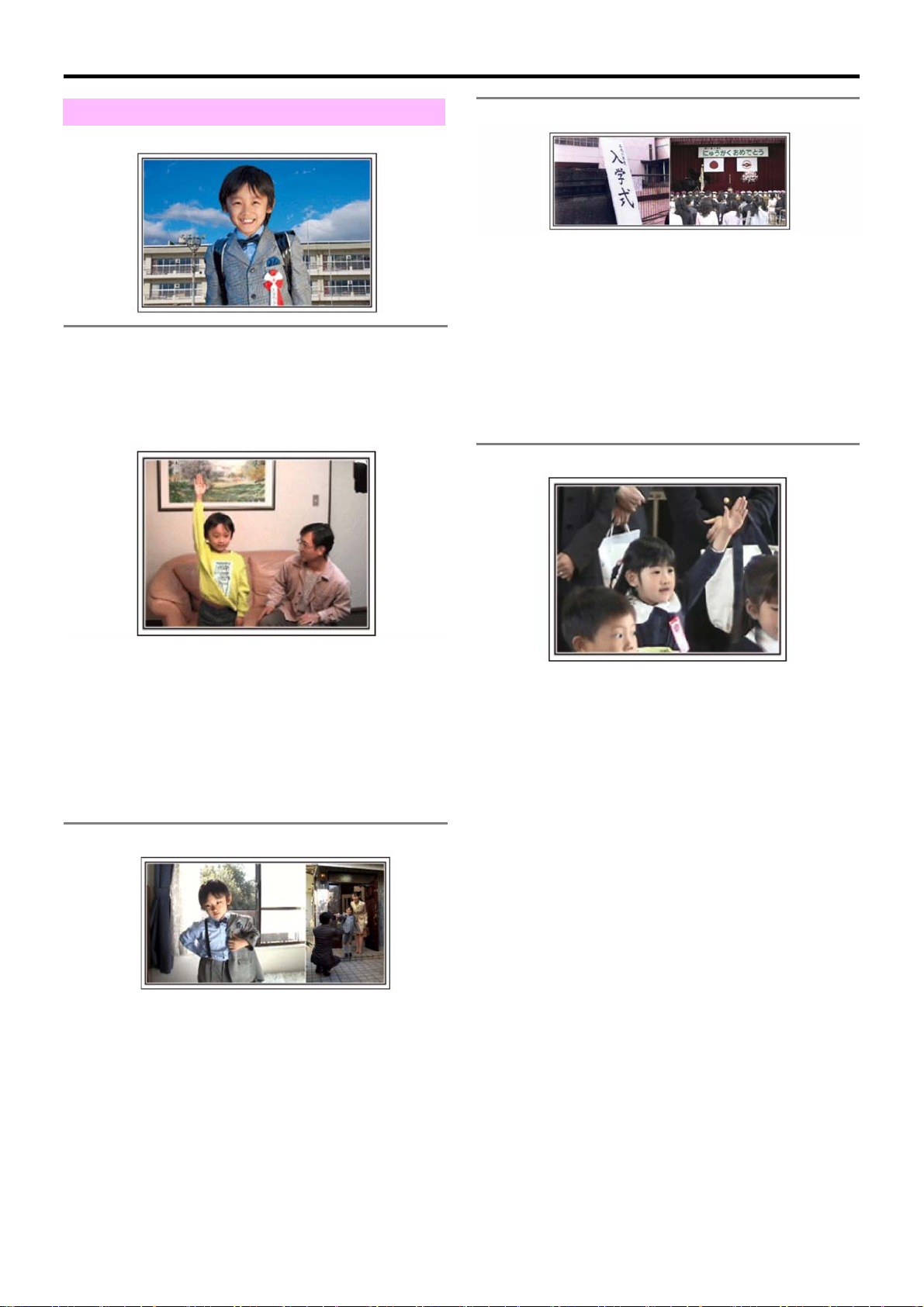
有用的拍攝技巧
入學儀式
捕捉興奮的一年級新生第一天上學的情景!
用單腳架錄影入學儀式
採訪興奮的一年級新生
要捕捉孩子上小學的興奮之情,不僅僅要拍攝入學儀式
本身!還要錄影他在家裏的自然表現,例如入學前一天
的準備工作,並採訪他的感想。
■ 錄影排練時刻
走進教室後,教師會點名。在入學前一天,和您的孩子
一起練習到時候該怎麼做。您扮演老師,叫孩子的名字,
讓他練習一邊回答"到"一邊起立。務必要好好拍下這一難
忘的時刻!
■ 採訪孩子有何感受
拍下您和孩子談話的情景,例如您可以提出這樣一些問
題:"你開始上學後會努力學習嗎?","你想交多少個朋
友?",或”你早上能自己醒來嗎?"等等。
入學儀式開始後,您必須坐在位置上,可能很難拍到您
的孩子。錄影開學前一天和舉行儀式當天早上的情景之
所以也很重要,原因就在於此。到達學校後,先站在校
門口的歡迎標牌旁邊拍一張照片。接著,您也許可以給
已經貼在牆上的學生名單或佩帶名字名牌的孩子拍幾個
鏡頭。在舉行儀式的過程中,您可以錄影臺上發生的各
種事情,例如校長致歡迎辭,來賓發表賀辭,唱校歌。
在您的位置上不方便使用三腳架,所以攜帶單腳架會很
有幫助。使用單腳架,能防止攝影機振動,並拍出穩定
的影像。
在教室裏錄影
儀式結束後,您的孩子會被帶到指定的班級並就座。上
學第一天是在教室裏拍攝的最佳時機。把攝影機架設在
前面,捕捉您的孩子叫到名字時的反應,這是前一天已
經排練過的。您還可以錄下孩子聽導師講話時的表情。
錄影早上的準備工作
給日曆上的日期拍一個近拍鏡頭,這樣就不會忘記這個
重要的日子了。然後,錄影早上的所有準備工作,從穿
衣打扮,到走出家門,奔向學校。
6
Page 7
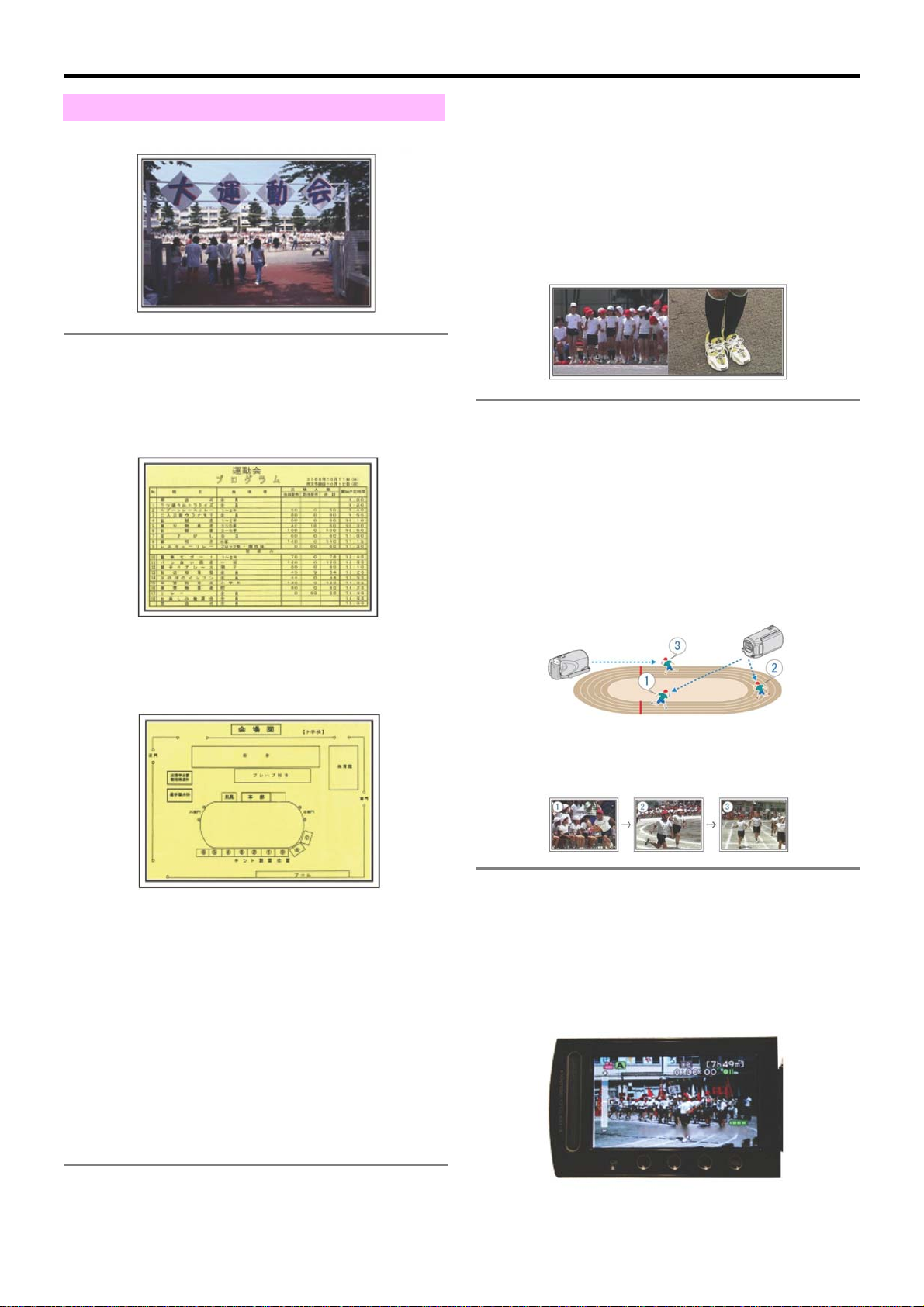
有用的拍攝技巧
學校運動會
清楚錄製孩子活潑與出色的表現!
事前檢查活動的順序
學校運動會之前,如果你能得到一本運動會程序小冊
子,請務必檢查你孩子參加該活動的順序。
繪製運動場的草圖,它可以幫助您找到好的錄製地點。
標示參與的活動項目。
掌握獲取的資訊,例如比賽的順序,使您能夠掌握更好
的效果。
使用運動場地圖,以確定您的孩子在每個項目所的
站的位置。
從很遠的地方拍攝時,是很難找到人。
一個認出您孩子的推薦方式而且是大部分學校可以接受
的,便是利用襪子。
令你的孩子穿著顏色突出的長統襪,例如黑色或深藍
色,如此便很容易地把他認出來。
雖然某些學校可能會指定襪子的顏色,但大部分學校對
運動鞋和襪子是沒有任何限制,因此強烈建議穿著“突出”
的顏色。
黑色長統襪在眾人中顯得非常突出
規劃錄製比賽和接力賽跑的拍攝位置
比賽期間,很多人潮會圍在終點拍照。
設定攝錄影機於接近終點和對角線的一側,可以避開擁
擠人潮和更容易錄製。
此外,變更拍攝位置,能捕捉不同的影像。
例如,在角落透過追逐你的孩子來錄製,您可以建構一
個高速前進感覺的有趣影片。
取代終點附近的擁擠,考慮從現有位置所取得的場景來
嘗試拍攝。
比賽中的 3 個拍攝位置
在位置 1 錄製場景
在位置 2 錄製場景
在位置 3 錄製場景
這非常有用,因為它能確保您在每場比賽中擁有最佳的
拍攝位置,。
錄製比賽前要做的檢查。
首先,一定要檢查其出發點,因為根據年級,它可能會
有所不同。
其次,從右邊算起找出您孩子在那一行和那一列的位
置,以確認進行的順序。
錄製大會舞和其他活動前,必須檢查的事情。
在運動場內找出各種表演的開始點是很重要的,這樣你
才可以認出你的孩子並從一開始便錄製。
找出每個活動的開始、結束、以及身體的方向;如果可
能的話,再決定最佳的拍攝位置。
認出你的孩子
如果你認為你一定能認出您的孩子,你可能是錯的。
因為大家都穿著同樣的衣服並擁有類似的身材,尤其是
顯示器亮度的進階操作
'設定細節“(第99 頁)
學校運動會往往是在 5月、9 月和 10 月舉行,當陽光
強烈時,可能令人們難以清楚看到液晶顯示器。
在這種情況下,設定至+(正)方向以增加顯示器的亮度,
因此即使在戶外陽光下也能提高其能見度。
您可以使用選單設定顯示器亮度
7
Page 8
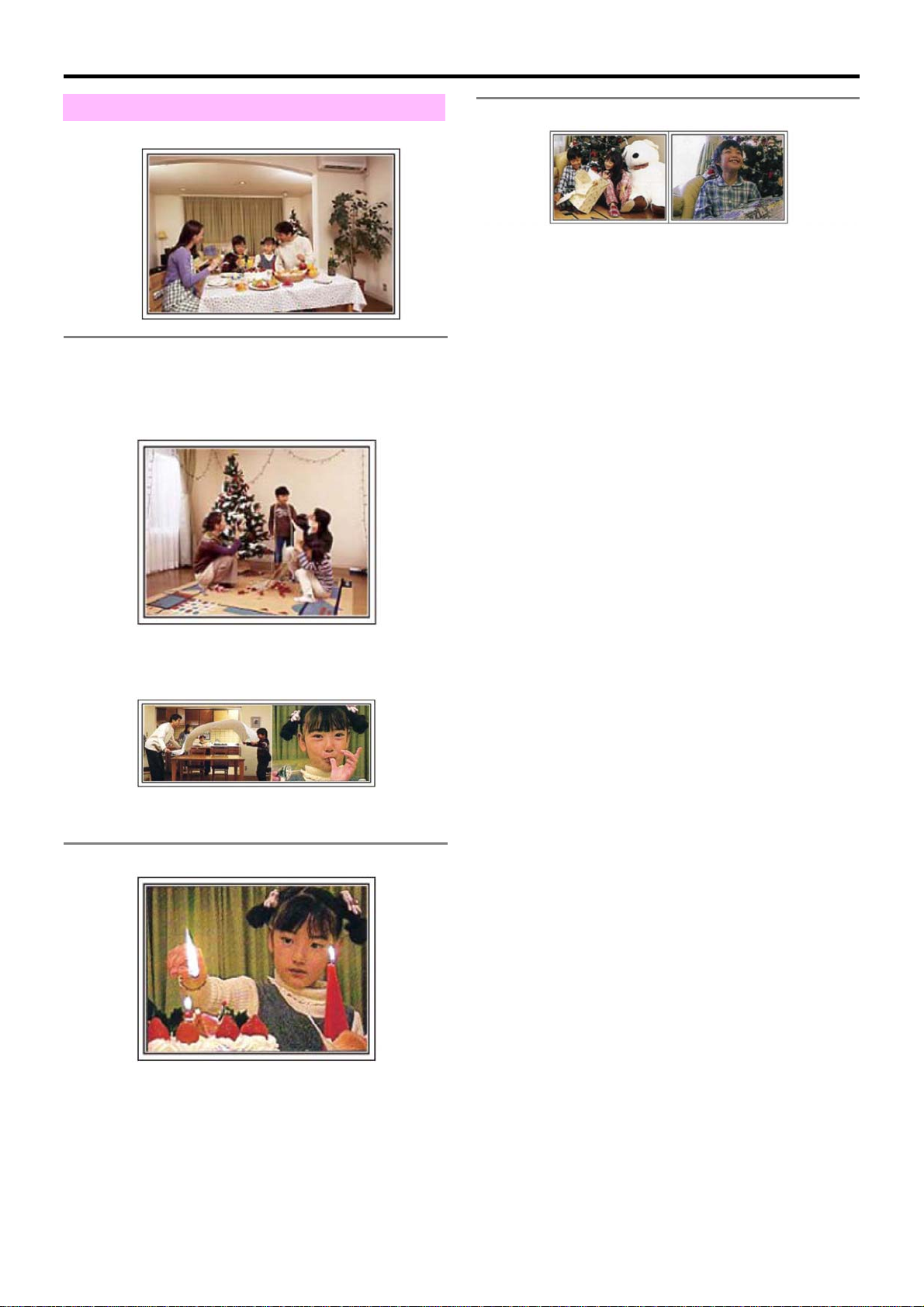
有用的拍攝技巧
假日/耶誕節
錄影全家歡度耶誕節的情景!
裝飾耶誕樹和準備晚餐
在耶誕節,裝飾耶誕樹和準備晚餐是歡樂的組成部分。
一定要拍下全家共用天倫之樂的情景!
■ 裝飾耶誕樹
發現禮物
對孩子們來說,耶誕節最高興的事情莫過於第二天早上
收到禮物。在枕邊發現禮物時的驚喜表情,是不可不拍
的畫面。在孩子們醒來前做好拍攝準備!
耶誕樹是營造耶誕氣氛的最重要的道具。全家人用五彩
繽紛的飾物裝飾一顆樅樹,這情景本身就充滿了歡樂。
■ 準備晚餐
拍下每個人幫助準備晚間大餐的情景。您可以拍攝媽媽
做飯、孩子們幫忙的情景,當然還有做蛋糕的場面!
錄影耶誕派對
一切準備就緒,終於到了耶誕派對時間。您不僅應該拍
攝吹蠟燭的場面,還要拍下全家面帶笑容圍坐在美食前
的情景,甚至還有爸爸喝過香檳後微醺的樣子!
8
Page 9
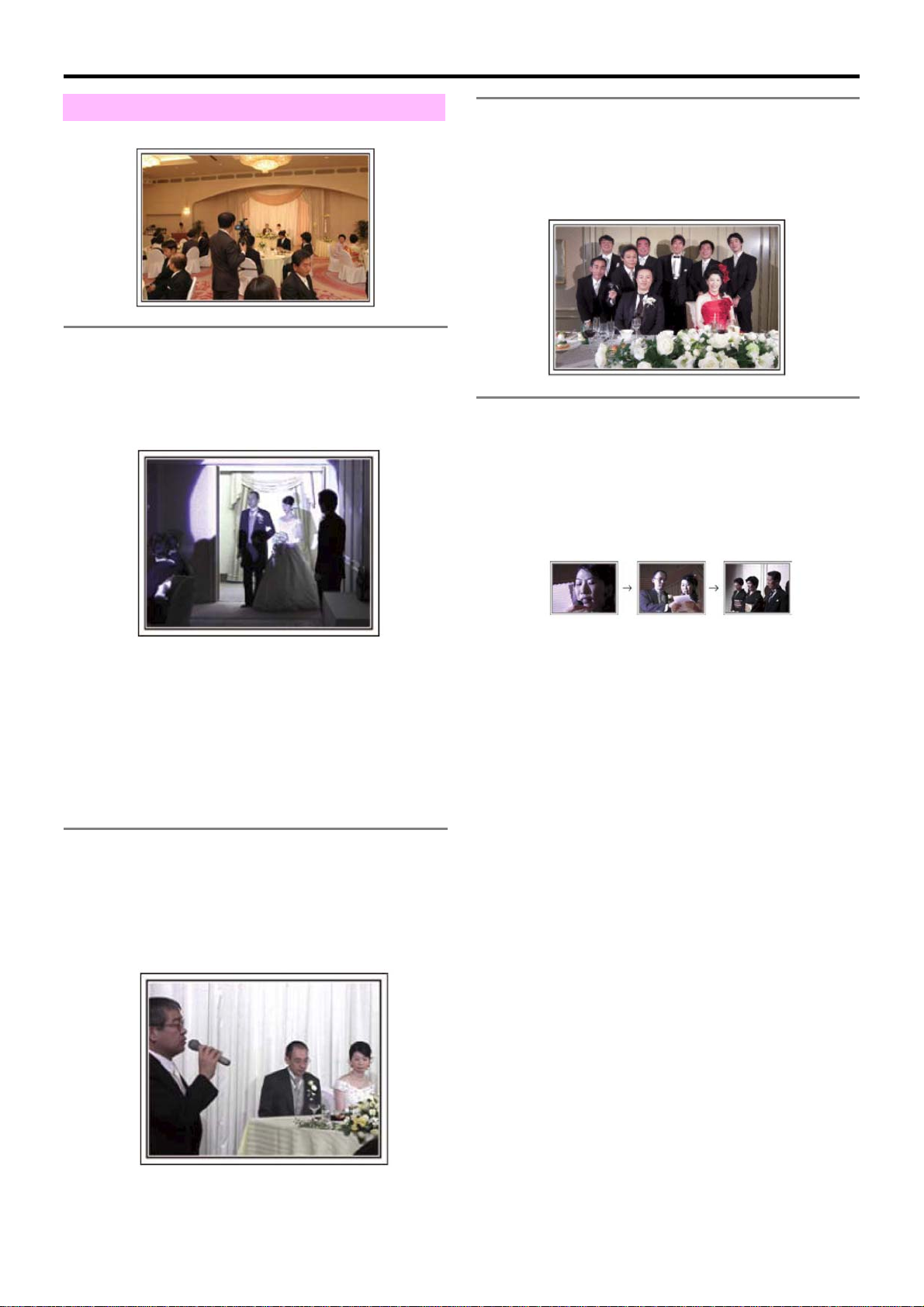
有用的拍攝技巧
婚禮
為新郎新娘製作一份絕妙的婚禮影片!
婚禮前的討論和規劃
在舉行婚禮招待會的前一天,務必與新娘新郎討論一應
細節,例如婚禮的順序,有沒有娛樂節目,換不換衣服
等。瞭解新郎新娘的喜好,您將能拍出更適宜的畫面。
■ 查明出場線路
錄影來賓的表情和講話
您可以四處走動,錄下來賓的講話,要求來賓:"請對新
娘新郎講幾句話"。在來賓等候室,當新娘新郎換衣服時,
或在娛樂節目過程中,可以進行這類拍攝。
■ 從眼部位置拍到胸部位置
致謝時新娘的臉部近拍
婚禮在新娘新郎致謝以及獻花時終於達到高潮。新娘用
動人的話語表達感激之情和父母滿懷喜悅地流淚是不能
不拍的場景。先用變焦拍攝新娘臉部近拍特寫。當新娘
開始淚眼盈盈時,再繼續拍一會兒。然後,慢慢把鏡頭
拉到廣角,表現深受感動的父母。
■ 拍攝重點畫面
婚禮招待會的高潮是新娘新郎的出場。事先從婚禮大廳
的負責人那裏瞭解他們會從哪個門出場,會走哪條線
路。在您不必移動、能用變焦跟蹤新婚夫婦的地方,架
好三腳架。
■ 換衣服的次數和時間
查明換衣服的時間,以便很好地捕捉新娘新郎再次出場
的畫面。您也可以充分利用新郎新娘換衣服的時間,錄
影來賓的祝願。
找出捕捉新娘新郎的合適角度
婚禮的主角當然是新娘和新郎。清晰地錄影新娘新郎在
祝酒、致詞、娛樂節目和其他場景中的表情。另外,建
議捕捉來賓的面部鏡頭,然後對著新郎跟拍。只有大群
來賓的構圖索然無味,所以務必要注意拍攝角度和大小。
■ 構圖時把來賓放在前面,新郎新娘放在後面
9
Page 10

有用的拍攝技巧
用兩部攝影機進行進階操作
如果事後要編輯影片,那麼可以用兩部攝影機錄影,這
樣就能製作出場景不斷變換的影片。您可以向家裏有攝
影機的好朋友借一部。把借來的攝影機架在三腳架上,
專門拍新娘新郎的近拍特寫鏡頭。這樣,就能舉著另一
部攝影機四處走動,拍攝其他場景,透過編輯整理,製
成場景不斷變換的生動影片。如今,很多人都有一台數
位攝影機,即使您真的找不到多餘的攝影機,那麼把相
片插入影片的不同點,也是增加畫面變化的好方法。不
妨一試!
■ <攝影機 1>
始終拍攝新娘和新郎的近拍特寫
■ <攝影機 2>
同時錄影朋友的祝詞
10
Page 11
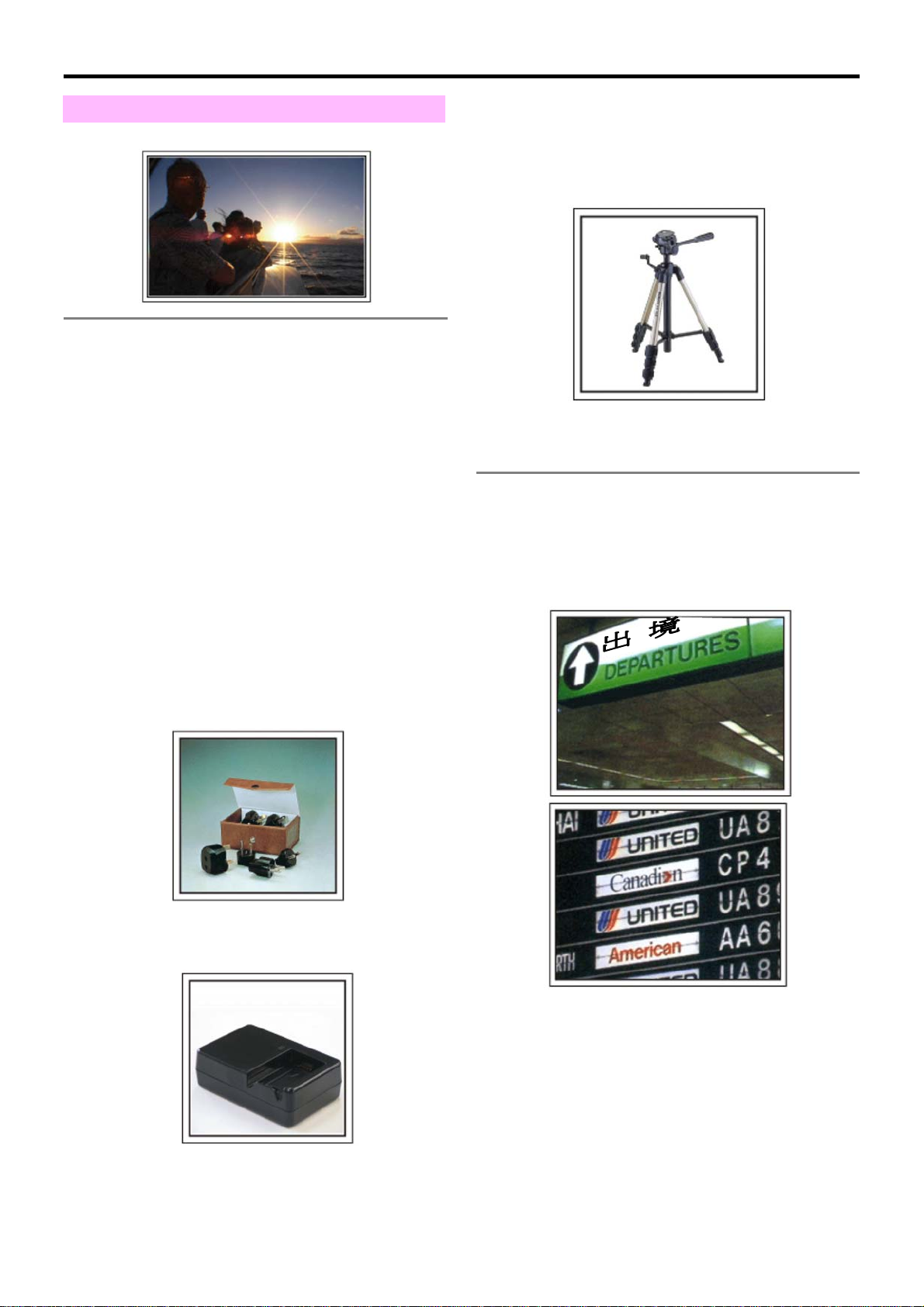
旅行
抓住您在國內或國外旅途中的所有美好瞬間!
有用的拍攝技巧
當 AC 電源旅充與攝影機連接為電池充電時,則不能進行
錄影。如果您計畫在晚上用攝影機錄影,那麼您要另外
帶一個充電器為電池充電。您也可以同時使用充電器和
攝影機,給多顆電池充電。
■ 三腳架
攜帶不可少的設備
旅途要帶的必備之物取決於您的旅行目的和目的地。特別是
出國旅行,您必須根據當地的條件,想好需要帶的東西。這
裏提供一些建議供您參考。
■ 攝影機
想一想您通常一天拍攝幾個小時。務必帶足錄影媒體,長時
間的國外旅行更是如此。如果您用SD 卡錄影,則要帶足 SD
卡,包括一些備用的記憶卡。
■ 電池組
要按一天預計錄影時間的兩倍準備電池。例如,如果您計畫
每天錄影 2 小時,那麼要準備夠用 4 小時(實際錄影時間)
的電池。
如果是一日遊,您可以準備一顆容量小的電池,但如果是長
時間旅行,則要準備幾顆容量大的電池。
■ AC 電源旅充
JVC 的AC 電源旅充支援 110 V 到 240 V 電壓,因此能在
世界上任何地方使用。
如果旅行時間長,則要攜帶AC 電源旅充。睡覺時為電池充
電,以便充飽電後第二天拍攝。
■ 電源轉換插頭 (第 20 頁)
三腳架是錄影穩定影像不可或缺的物品。根據您的旅行
目的和旅行方式選擇合適的三腳架,例如放在桌上使用
的小三腳架,或至少 1公尺高的三腳架。
錄影出發前的忙亂情景
到了目的地再開始拍攝旅行影片,可能有點突兀。如果
是家庭旅行,則可以錄影出發前的準備工作;如果是與
朋友一起出遊,則可以錄影大家在集合地點集合的場
面。就出國旅行而言,在乘坐飛機的機場拍下標牌和顯
示文字,可能有助於將來參照。
電源插座的形狀各國不同。務必事先瞭解電源插座的形
狀,並攜帶合適的電源轉換插頭。
■ 充電器
11
Page 12
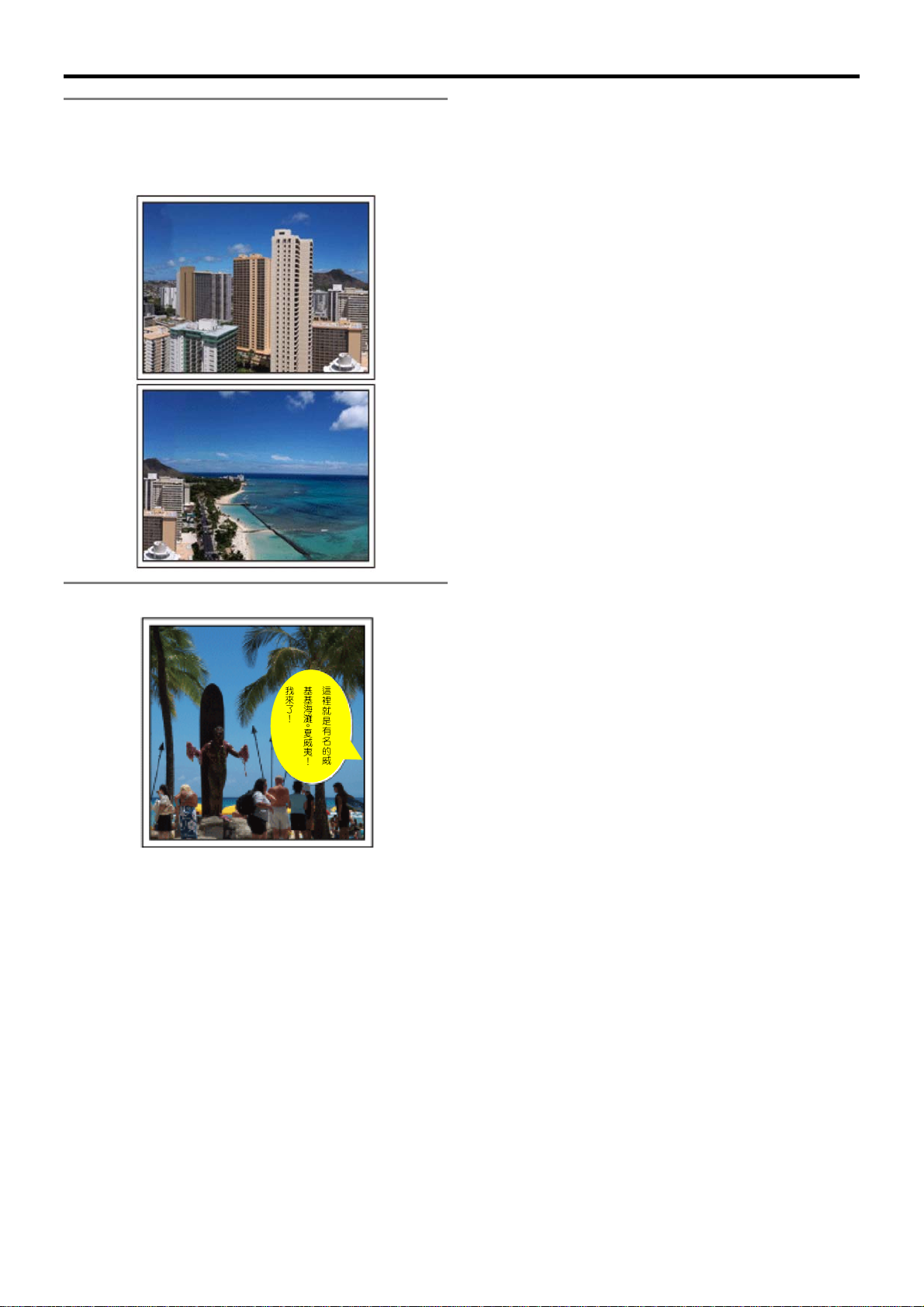
有用的拍攝技巧
在名勝古跡運用跟拍技巧
名勝古跡是您肯定要攝影的地方。拍攝一個單幅畫面是
顯現不出雄偉的場景,此時可以嘗試跟拍技巧。此外,
您也可以拍攝旅遊景點常見的標牌或紀念碑。
表現每個人興高采烈的樣子
這裡就是有名的威
基基海灘 。 夏威夷!
我來了!
錄影影片時,僅僅拍攝景點或古跡是很乏味的。您可以
一邊錄影景點的美麗風光一邊發表自己的感想,這樣,
日後觀賞才會有意思。
12
Page 13
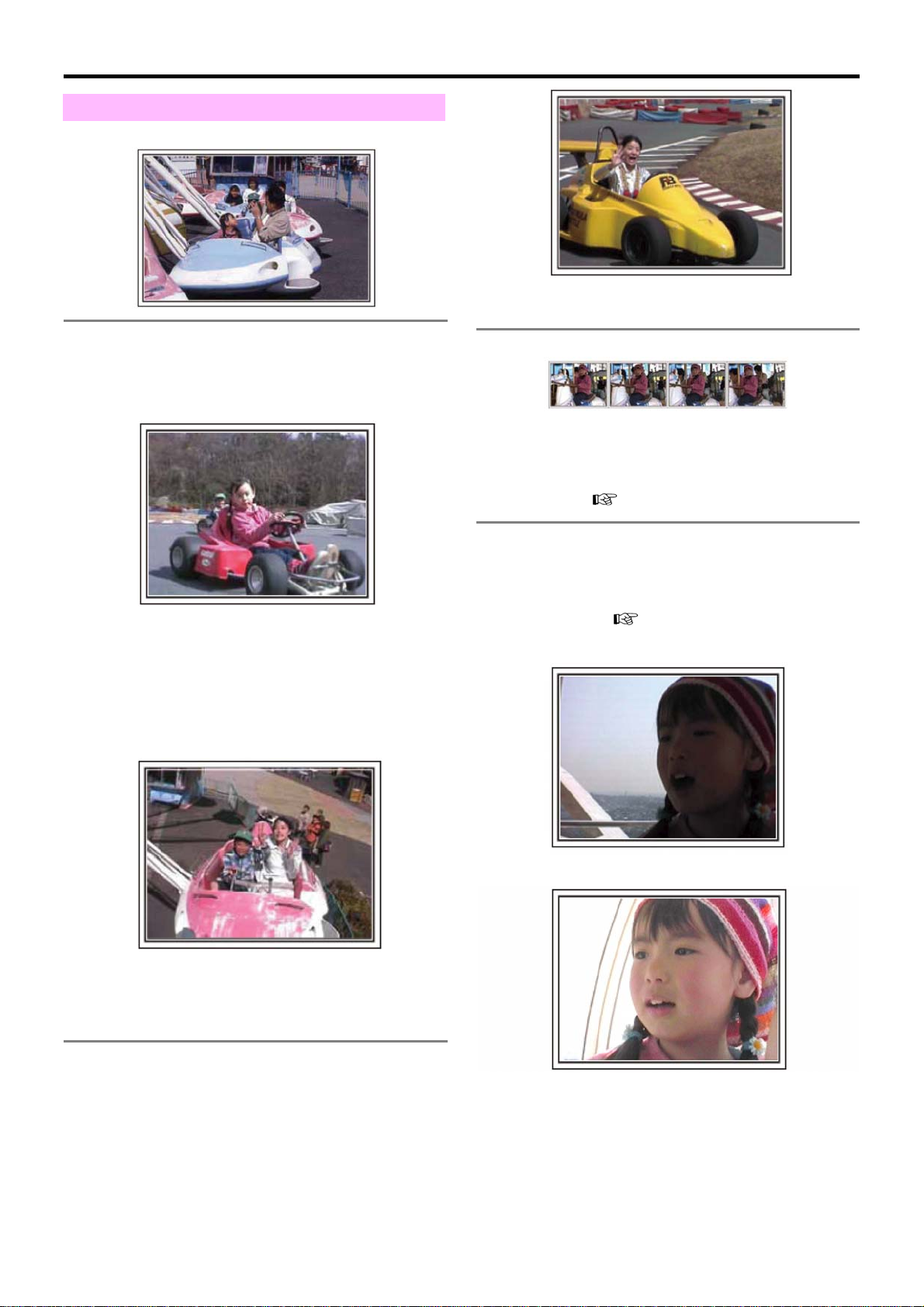
遊樂場
給家裏每個人多拍幾個笑臉鏡頭!
有用的拍攝技巧
根據景物拍攝影片或相片
您可以選擇始終拍攝影片。不過,您可能也想拍一些相
片。以下章節說明哪些場景適合拍攝影片或相片。
■ 適合拍攝影片的場景
有身體動作變化的場景適合拍攝影片。這包括臉部表情
快速變化或發出驚喜之聲的情景。
*有些遊樂場不准遊客進行任何錄影活動。一定要事先問
清楚。
〔舉例〕
‧ 旋轉木馬、卡丁車、旋轉咖啡杯等。
■ 適合拍攝相片(照片)的場景
錄影時,可以使盡揮手或大喊"好玩不好玩?"等,引起更
多反應。
從影片中的最佳時刻截取相片
閉眼鏡頭往往是拍攝時不小心造成的。要減少此類失
誤,可以利用從影片中截取相片的功能。影片實際上就
是一分鐘內連續錄影60 張相片,使用這一功能,您可以
選取最佳時刻,把它儲存為相片。"在播放過程中,在影
片中截取相片"(
背光補償的進階操作
被攝主體處在背光處或表情看不清時,可以用背光補
償。如果臉部顯得太暗,那麼可以設定"背光補償",提高
整個影像的亮度。即使陰影下的臉部表情也能拍得明亮
清晰。"設定細節"(
■ <不用背光補償>
第 54 頁)
第 31 頁)
被攝主體動作很少的場景適合拍攝相片。嘗試從一個能
看清周圍環境的角度拍攝相片。
〔舉例〕
‧ 狂歡遊行、大轉輪、趣味自行車等。
喊話引發回應
沒有揮手畫面或笑聲的影片,不僅日後觀看時乏味,而
且還浪費了攝影機的錄音功能。
■ <使用背光補償>
13
Page 14
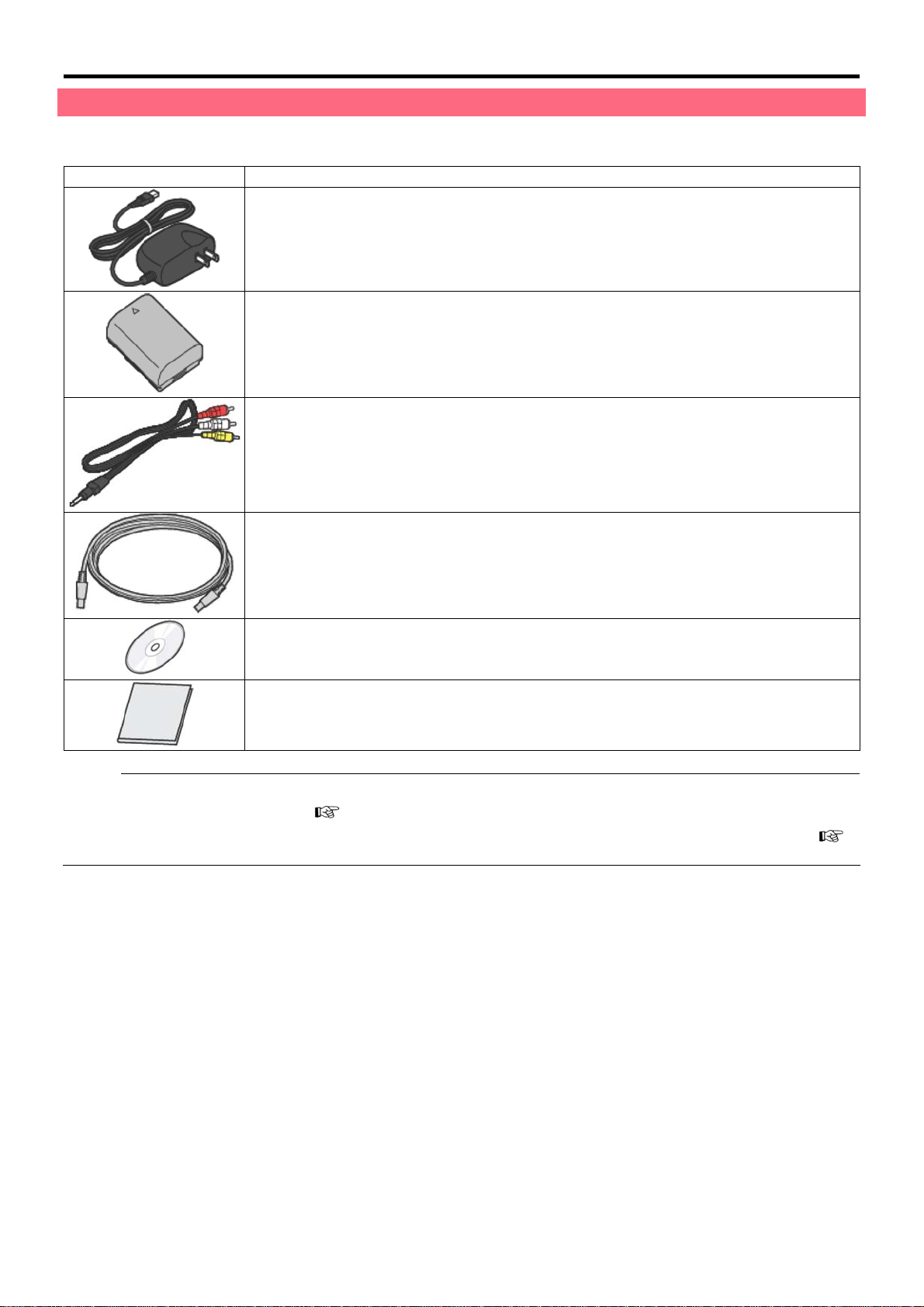
開始
確認配件是否齊全
如果有任何配件缺少,請詢問 JVC 經銷商。如有損壞請詢問最近的 JVC 維修據點。
圖片 說明
AC 電源旅充
AP-V30U
‧ 連接本機,將電池組充電。也可以在室內錄影或播放影片時使用。
電池組
BN-VG107U
‧ 裝入攝影機供電。
影音纜線
‧ 連接攝影機與電視機,以便在電視機上播放錄好的影像。
USB 電纜
(A 型 -迷你 B型)
‧ 連接攝影機與電腦。
CD-ROM
‧ 在電腦上安裝隨附的軟體"Everio MediaBrowser"。
基本用戶使用者操作手冊
‧ 仔細閱讀,並儲存在安全的地方,以備需要時查閱。
註記:
microSD 記憶卡為另外選購商品。
"可以使用的microSD 記憶卡類型"(
在國外使用AC 電源旅充時,請準備一個市售的轉換插頭,便於在到訪國家或地區使用。"在國外為電池充電"(
20 頁)
第17 頁)
第
14
Page 15

開始
電池組充電
電池買來後,以及剩餘電量低時,要立即為電池充電。
購買時電池組內尚未充電。
1
安裝電池組。
‧ 把電池的頂部與本機對齊,並滑入電池,直至電池卡
住為止。
2
連接 AC 電源旅充與直流電端子。
AC 電源旅充
至 AC 插座
(110V 至240V)
3
插入電源。
AC 電源旅充
至 AC 插座
充電指示燈
‧ 充電過程中,充電燈會閃爍。充電結束時熄滅。
小心:
請務必使用 JVC 電池組。
‧ 如果使用 JVC 電池組以外的任何其他電池組,則無
‧ 充電時間:大約 1小時 50 分鐘(使用隨附的電池)
充電電池:
‧ 在低溫環境(10℃或更低)使用電池時,工作時間可
‧ 不要讓電池處於過高的溫度下,如直射的陽光或火。
‧ 取出電池後,將其置於溫度介於 15℃至 25℃的乾燥
‧ 如果電池長期擱置不用,則要用完電池電力之後,把
註記:
‧ 在室內進行長時間錄影時,可以把攝影機與AC 電源
法保證性能和使用上的安全。
充電時間是在 25℃的條件下使用本機時的時間。如
果電池在 10℃ - 35℃室溫範圍以外的環境下充電,
可能需要較長時間,也可能不會開始充電。在某些使
用條件下,如低溫環境下,錄影時間和播放時間也可
能縮短。
能會縮短,或無法正常工作。冬季在戶外使用攝影機
時,裝入電池前,先把電池弄暖,如放在口袋裏。
(不要直接與熱體接觸。)
場所。
它從攝影機取出,以免變質。
旅充連接。(液晶顯示器闔上時,電池開始充電。)
(110V 至240V)
取出電池組
把電池釋放桿滑向一邊,從攝影機取出電池組。
電池充電的大約時間
電池組 充電時間
BN-VG107U
(隨附)
BN-VG114U
BN-VG121U
‧ 電池達到使用壽命時,即使充飽電力,錄影時間也會
縮短。(換上新電池組。)
*充電時間是指在 25℃的條件下使用本機時的時間。如
果電池在 10℃ - 35℃室溫範圍以外的環境下充電,可能
需要較長時間,也可能不會開始充電。在某些使用條件
下,如低溫環境下,錄影時間和播放時間也可能縮短。
“約略的錄影時間(使用電池)” (
1 小時 50 分鐘
2 小時 30 分鐘
3 小時 30 分鐘
第 22 頁)
15
Page 16
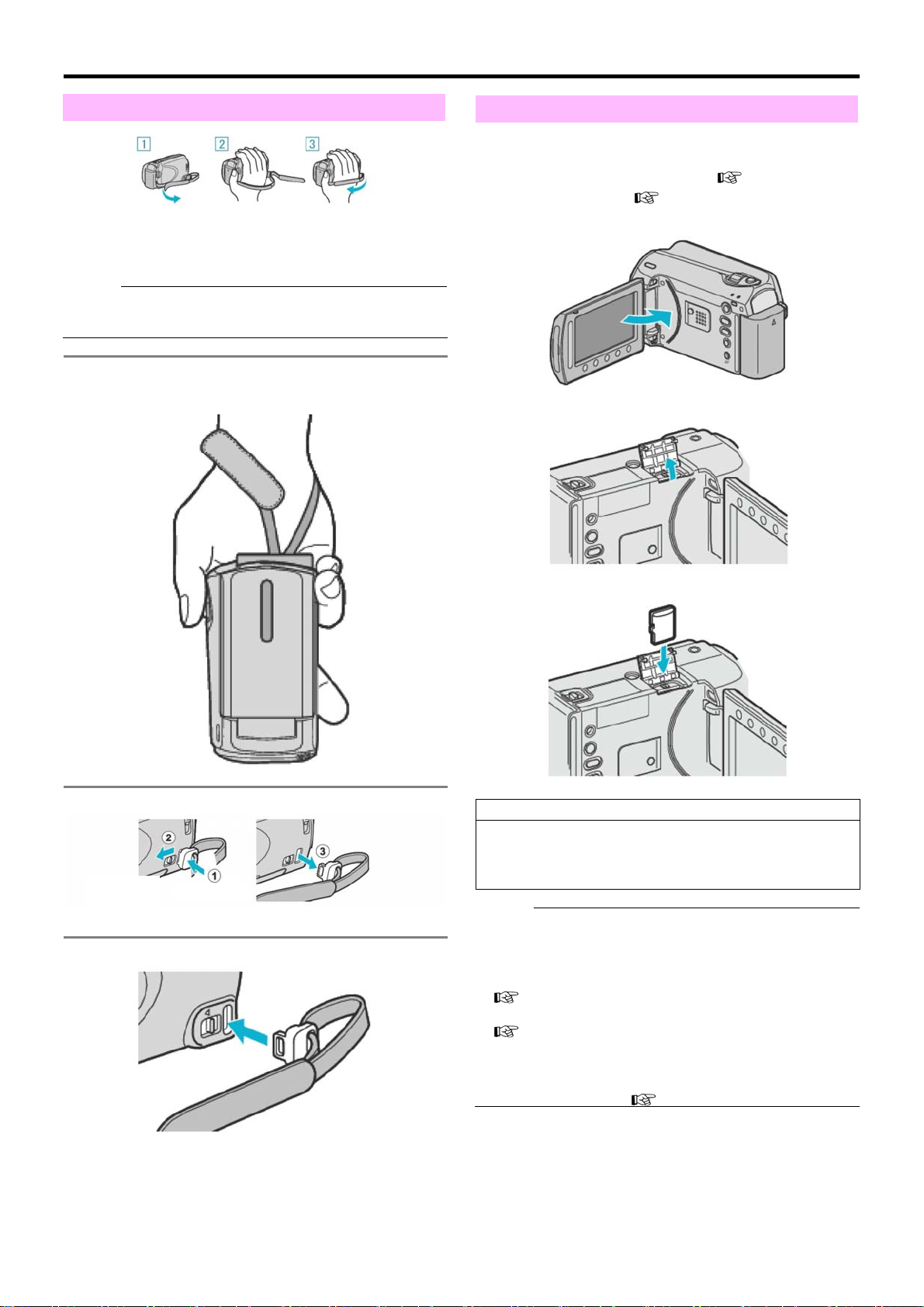
開始
手握帶調整
① 鬆開皮帶,套住手握處。
② 調整帶子長度。
③ 扣緊並貼上手握帶。
小心:
‧ 務必妥善扣緊手握帶。如果手握帶鬆開,攝影機可能
使用腕帶
可將手握帶釦子解除,把它套在手腕上。
會掉落,造成人身傷害或財產損失。
插入 microSD 記憶卡
如果插入市售的 microSD 記憶卡,那麼,當硬碟(HDD)
的剩餘錄影時間用完時,仍能繼續地錄影到記憶卡上。
"可以使用的microSD 記憶卡類型"(
"約略的影片錄影時間"(
1
按電源鍵2 秒鐘以上以便關閉本機。
2
打開卡槽蓋。
第 39 頁)
第 17 頁)
取下手握帶的釦子
‧ 按住①的同時,拉動②,即可取下帶子。
裝回手握帶
按住
3
插入 microsSD 記憶卡。
‧ 插入時將標籤那面朝外。
警告
‧ 千萬不要把SD 卡插反。否則可能會損壞攝影機和SD
卡。
‧ 插入或取出 SD 記憶卡之前,先關掉攝影機的電源。
‧ 插入 SD 記憶卡時,不要接觸金屬接點。
註記:
‧ 若要錄到記憶卡上,需要調整媒體設定。
"影片的記錄媒體”
(
"相片的記錄媒體”
(
‧ 要使用已經在其他設備上用過的記憶卡,需要透過媒
"格式化 SD 記憶卡"(
不使用或沒有插入記憶卡時,把媒體設定設在"硬碟
(HDD)"進行錄製。
第 106 頁)
第 106 頁)
體設定用"格式化 SD 記憶卡"對 SD 記憶卡進行格式
化(初始化)。
第107 頁)
‧ 用力推入,直至卡入為止。
16
Page 17

否
取出 SD 記憶卡
把 SD 記憶卡向內推一次,然後直接拉出。
可以使用的 microSD 記憶卡類型
此攝影機可以使用以下 microSD 記憶卡:已由生產廠商
在以下製造商出品的 microSD 記憶卡操作上經過確認。
‧ Panasonic
‧ 東芝
‧ SanDisk
‧ ATP
microSDHC 卡
開始
設定時間
購機後首次打開本機時、長期不用時、或時鐘尚未設定
時,會出現"請設定日期/時間!"的畫面。
錄影前請先設定時間。
1
打開液晶顯示器。
‧ 開啟攝影機。
‧ 關閉液晶顯示器時,攝影機也隨之關閉。
2
選擇"是"並輕觸 。
設定日期/時間
是
確定
‧ 用 Class 4 或以上相容microSDHC 卡(4GB 到8GB)
進行影片錄影。
microSD 記憶卡
‧ 此攝影機支援 256 MB 到2 GB 的microSD 記憶卡。
註記:
‧ 不使用上述指定的 microSD 記憶卡(包括
microSDHC 卡),會導致錄影失敗或資料遺失。
‧ Class 4 和 Class 6 保證能在讀取或寫入資料時分別
達到 4 MB/秒和 6 MB/秒的最低傳輸速率。
3
設定日期和時間。
時間設定
日期
MAR
確定 離開
時間
2010
‧ 用觸控滑板依次調整年、月、日、時和分。
‧ 輕觸操作鍵"←"/"→",即可移動游標。
‧ 設定日期和時間後,輕觸
4
選擇您居住的區域,並輕觸 。
時間/地區設定
儲存 離開
。
MAR.1.2010 01:00AM
‧ 顯示城市名稱和時差。
‧ 所選區域的顏色改變後,輕觸
。
17
Page 18
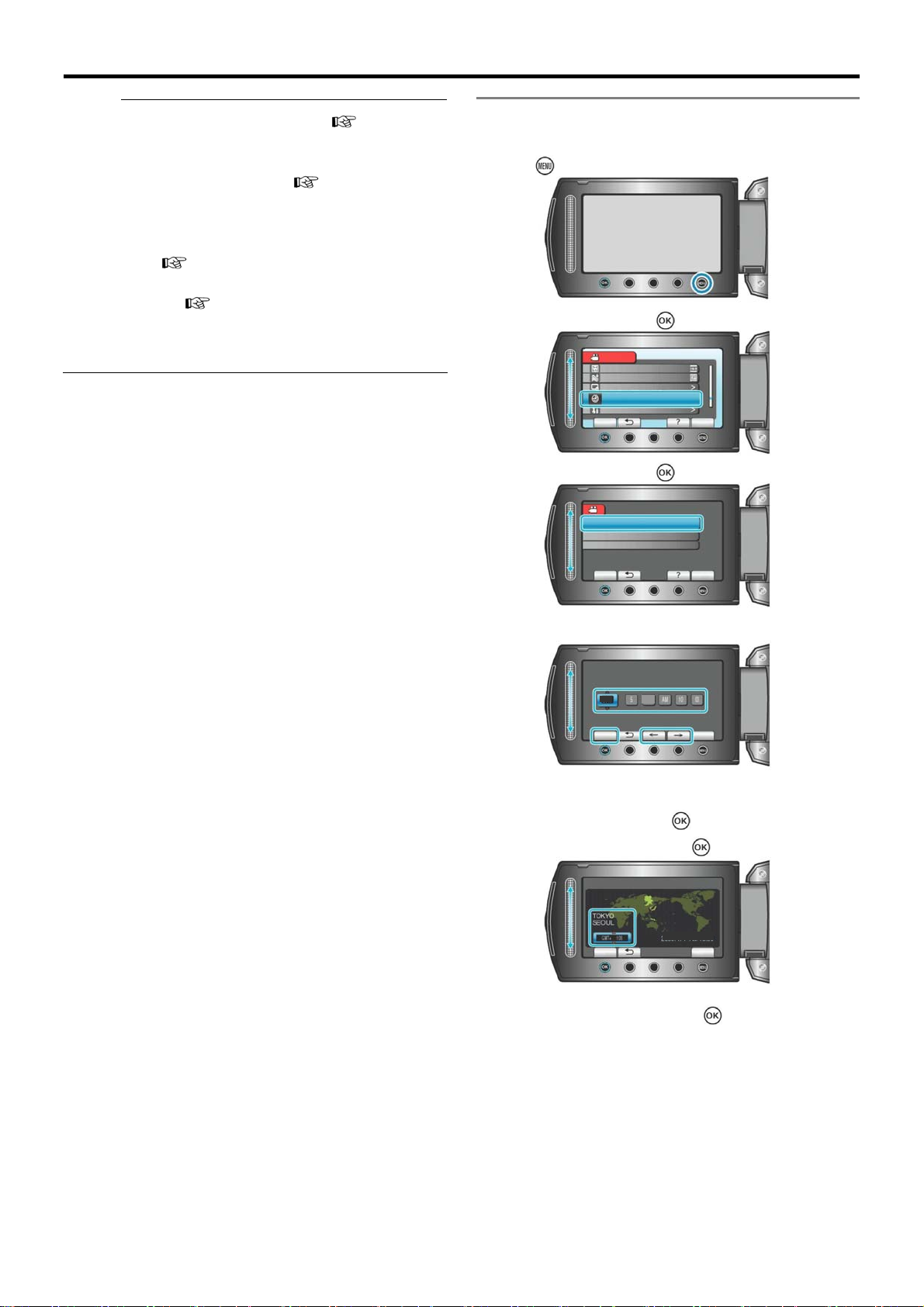
開始
註記:
‧ 以後可再次重設時間。”重設時間"( 第18 頁)
‧ 在國外使用攝影機時,您可以按當地時間設定錄影時
間。
”旅行期間按當地時間設定時間"(
第 21 頁)
‧ 本機如果長期不用,再次打開時會顯示“請設定日
期/時間!”。設定時鐘前,將本機充電 24 小時以
上。
”電池充電" (
第 15 頁)
‧ 在播放模式下,也可以關閉或打開時間顯示。
”螢幕顯示畫面"(
第 95 頁)
‧ 用手指輕觸滑板和畫面周圍的操作按鍵。
‧ 如用指甲或戴手套觸摸,觸控滑板及按鍵不起作用。
‧ 即使碰觸了,畫面上的顯示也不會起作用。
重設時間
透過選單用"時間調整"設定時鐘。
1
輕觸 ,顯示選單。
2
選擇"時間調整"並輕觸 。
影片
選擇長寬比
風聲消除
顯示設定
時間調整
基本設定
確定 離開
3
選擇"時間調整"並輕觸 。
時間調整
時間設定
地區設定
設定為日光節約時間
確定 離開
4
設定日期和時間。
時間設定
日期
MAR
確定
時間
2010
離開
‧ 用觸控滑板依次調整年、月、日、時和分。
‧ 輕觸操作鍵"←"/"→",移動游標。
‧ 設定日期和時間後,輕觸
5
選擇您居住的區域,並輕觸 。
時間/地區設定
儲存 離開
。
MAR.1.2010 01:00AM
‧ 顯示城市名稱和時差。
‧ 所選區域的顏色改變後,輕觸
。
‧ 台灣地區為格林威治標準時間+8 小時,故請設定時,
選擇 GMT+8 的時區。
‧ 在國外旅遊時,請依各該國家的時區調整,以免仍保
留台灣時間,因而出現白天影像卻顯示夜晚的時間。
18
Page 19
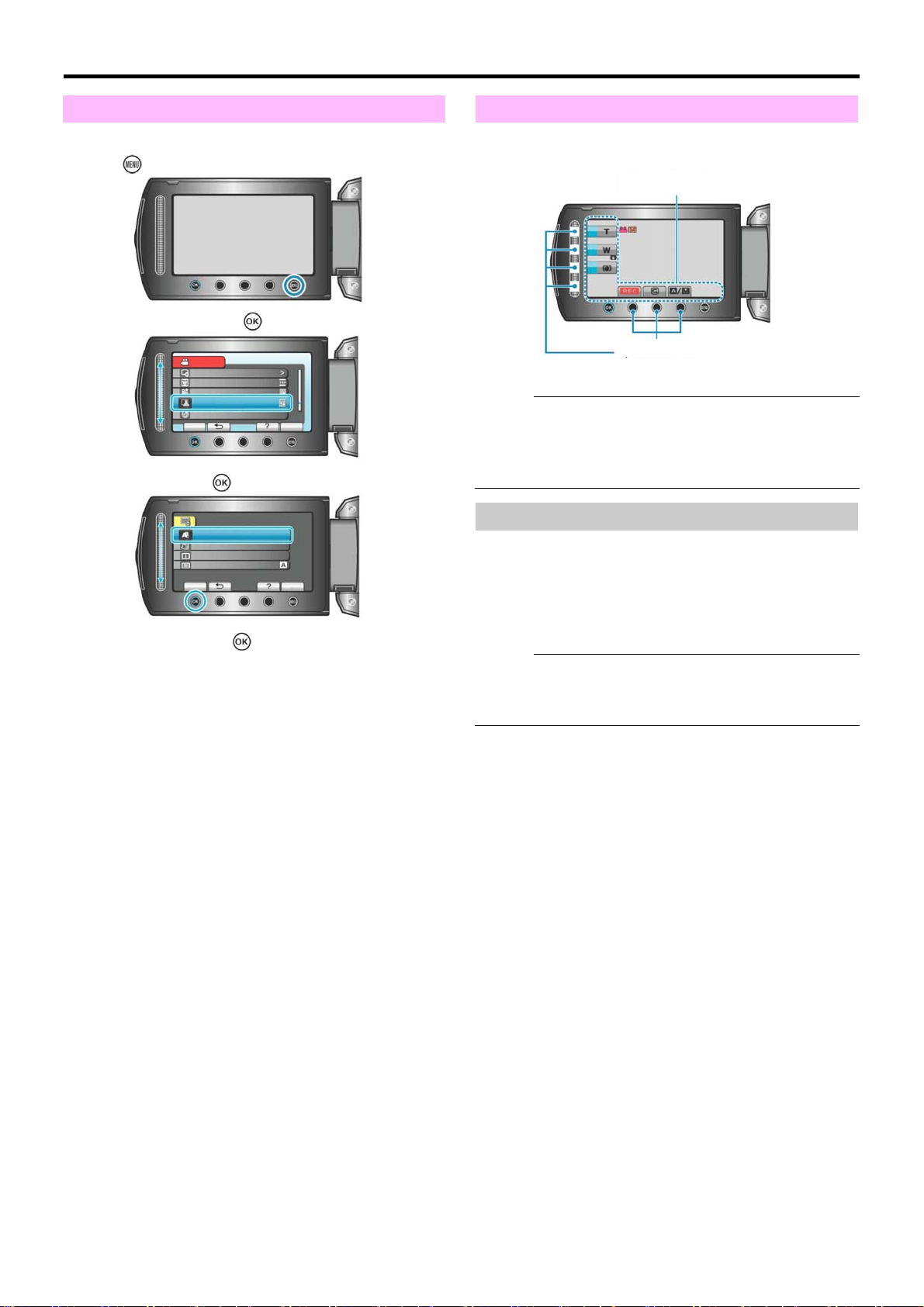
更換顯示語言
開始
使用操作按鍵
畫面語言可以改變。
1
輕觸 ,顯示選單。
2
選擇"顯示設定"並輕觸 。 (畫面圖形僅為參考)
影片
選擇長寬比
風聲消除
顯示設定
時間調整
基本設定
確定 離開
3
選擇"語言"並輕觸 。
顯示設定
語言
日期顯示樣式
顯示器亮度
顯示器背光
確定
4
選擇所需語言並輕觸 。
離開
根據使用中的功能而定,操作按鍵的功能可能會顯示在
畫面上。
顯示操作按鍵的功能
操作按鍵
‧ 如要操作,用手指輕輕輕觸滑板和畫面周圍的按鍵。
註記:
‧ "輕觸"表示輕輕碰觸操作鍵。
‧ 如果用指甲或戴手套觸摸,觸控滑板及操作按鍵不起
作用。
‧ 即使碰觸了,畫面上的顯示也不起作用。
使用觸控滑板
用指腹沿觸控滑板滑動,以便順利操作。按住滑板期間,
游標自動移動。輕觸滑板,可以進行細微操作,例如;
一點一點的慢慢移動游標。
‧ 參閱使用者操作手冊顯示中的操作說明。
註記:
‧ 如果用指甲或戴手套觸摸,觸控滑板及操作按鍵不起
作用。
‧ 即使碰觸了,畫面上的顯示也不起作用。
19
Page 20
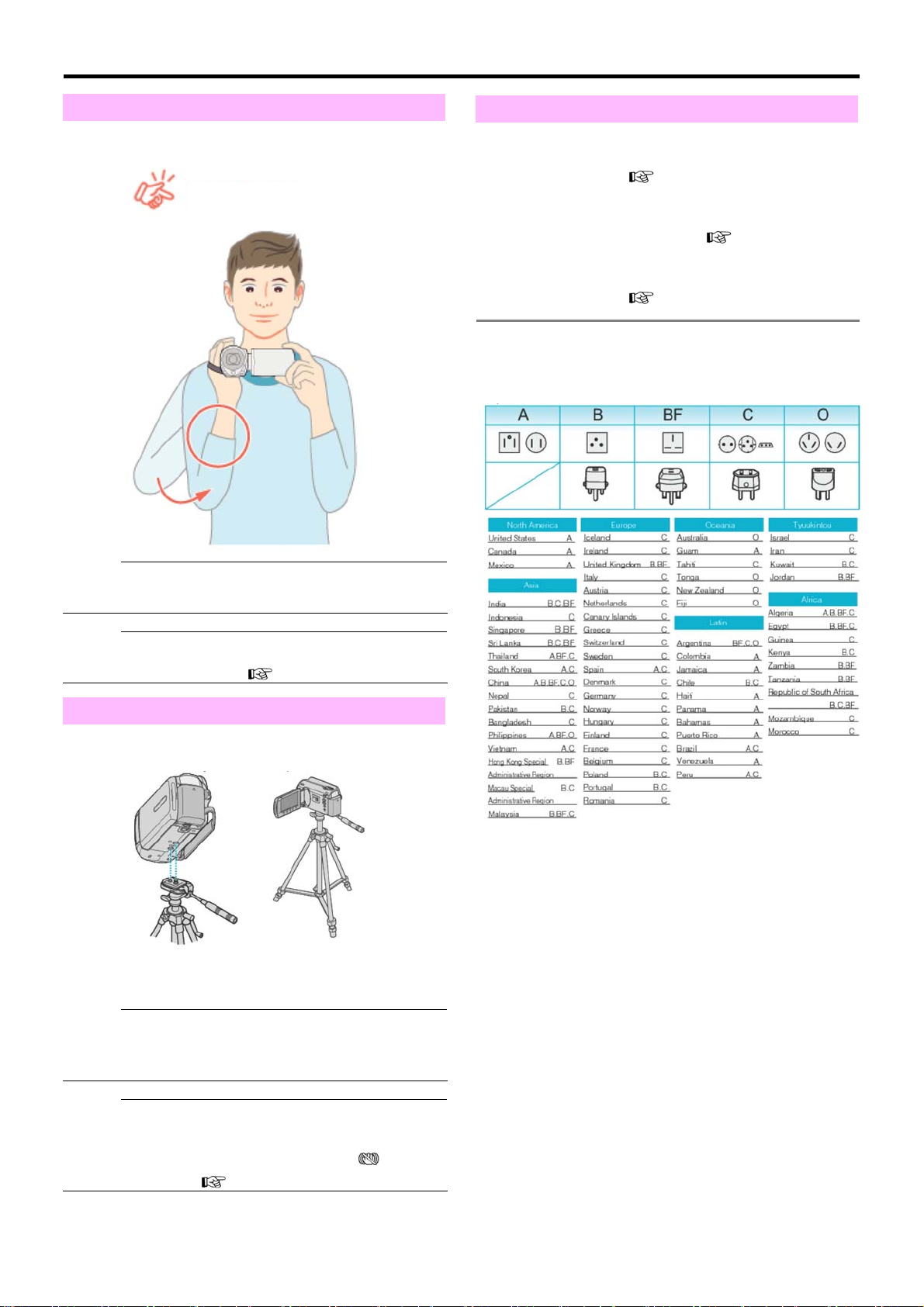
開始
緊握本機
在國外使用本機
手持攝影機時,緊握本機,胳膊肘緊貼身體兩側,以防
攝影機振動。
重點
小心:
‧ 在運輸過程中注意不要使攝影機跌落。
‧ 孩子使用攝影機時,監護人應密切留心。
註記:
‧ 如果攝影機振動嚴重,請使用手振補償(DIS)功能,
請參考"抑制攝影機搖晃"(
第 25 頁)
安裝三腳架
電源插座的形狀各國、各地區不同。要為電池充電,您
需要與電源插座形狀相符的轉換插頭。
"在國外為電池充電"(
在"時間調整"的"地區設定"中,選擇旅行目的地,按當地
時間更改日期和時間顯示。
"旅行期間按當地時間設定時間"(
在"時間調整"的"設定日光節約時間"中選擇"開"時,時間
的設定會提前 1個小時。
"設定日光節約時間"(
在國外為電池充電
電源插座的形狀各國各地區不同。要為電池充電,您需
要與電源插座形狀相符的轉換插頭。
第20 頁)
第 21 頁)
第21 頁)
此攝影機可以架在三腳架上。這對預防攝影機振動以及
保持在同一位置的錄影很有用。
‧ 為預防攝影機跌落,請在安裝前仔細檢查三腳架安裝
螺釘孔和定位孔,然後旋緊螺絲,直至緊固為止。
小心:
‧ 為防止攝影機跌落可能造成的人身傷害或財產損
註記:
‧ 在攝影機容易發生振動的條件下錄影時(例如暗處或
‧ 如果錄影時使用三腳架,請把"DIS"設為
"抑制攝影機搖晃"(
壞,要仔細閱讀待用三腳架的說明手冊,確保三腳架
安裝牢固。
變焦拉到望遠端時),建議採用三腳架。
第 25 頁)
(關)。
20
Page 21
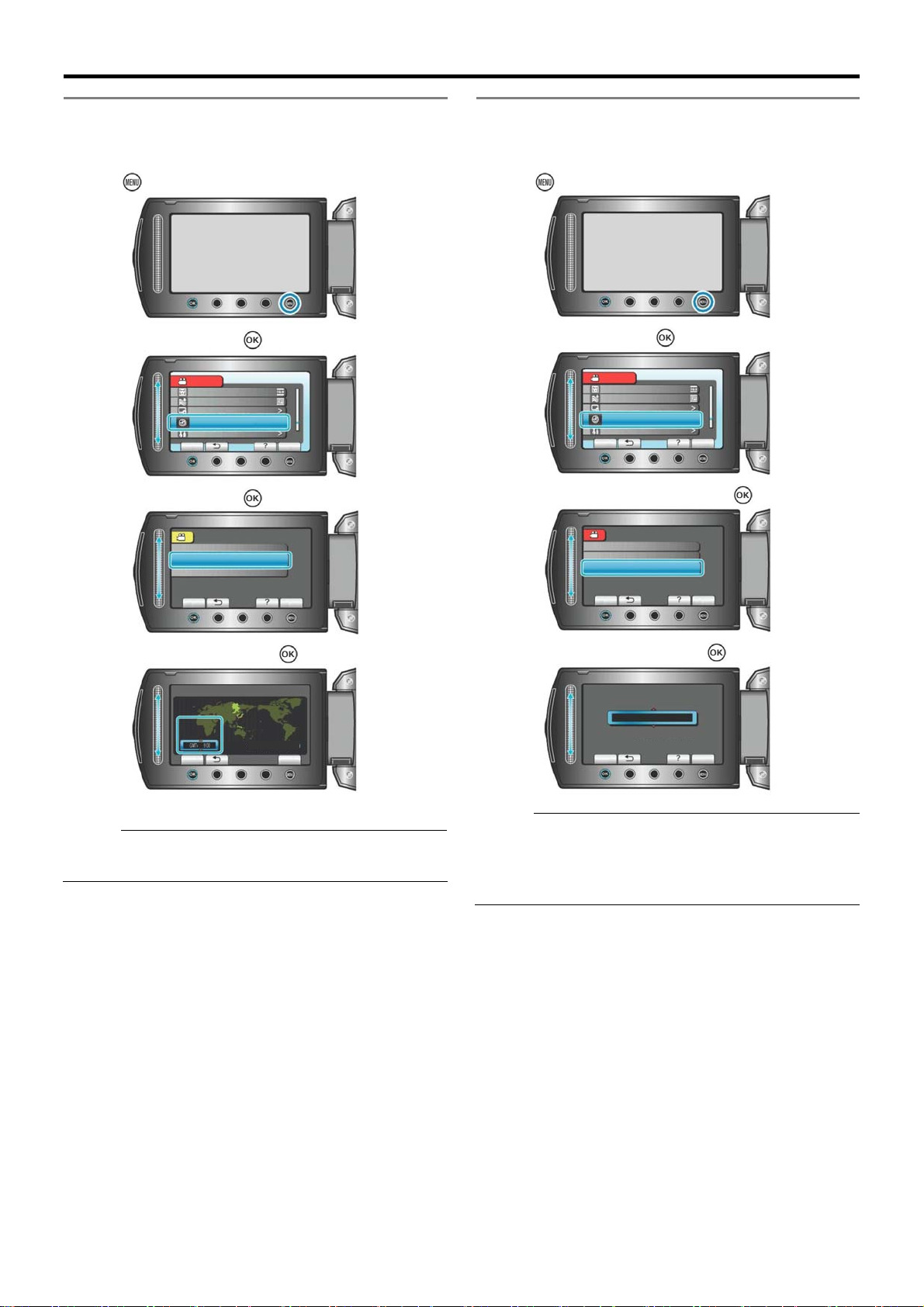
開始
旅行期間按當地時間設定時間
在"時間調整"的"地區設定"中,選擇旅行目的地,按當地
時間更改日期和時間顯示。旅行回來後,恢復地區設定。
1
輕觸 ,顯示選單。
2
選擇"時間調整"並輕觸 。
影片
選擇長寬比
風聲消除
顯示設定
時間調整
基本設定
確定 離開
3
選擇"地區設定"並輕觸 。
時間調整
時間設定
地區設定
設定為日光節約時間
設定日光節約時間
在"時間調整"的"設定日光節約時間"中,選擇"開"時,時
間的設定提前 1個小時。
1
輕觸 ,顯示選單。
2
選擇"時間調整"並輕觸 。
影片
選擇長寬比
風聲消除
顯示設定
時間調整
基本設定
確定
離開
3
選擇"設定為日光節約時間"並輕觸 。
時間調整
時間設定
地區設定
設定為日光節約時間
確定 離開
4
選擇您旅行的地區,並輕觸 。
時間/時區設定
東京
首爾
儲存 離開
MAR.1.2010 01:00AM
‧ 顯示城市名稱和時差。
註記:
‧ "地區設定"設定更改時鐘時間,計入時差。回國後,
重新選擇最初設定的地區,恢復原來的時間設定。
確定 離開
4
設定為日光節約時間,並輕觸
設定為日光節約時間
日光節約時間(DST)
MAR. 1. 2010 01:00 AM
確定 離開
註記:
ON
。
‧ 什麼是日光節約時間?
日光節約時間是指夏季一段時間裏把時鐘的設定提
前 1 小時。主要由西方國家採用。
‧ 旅行回來後,恢復原先對日光節約時間的設定。
21
Page 22
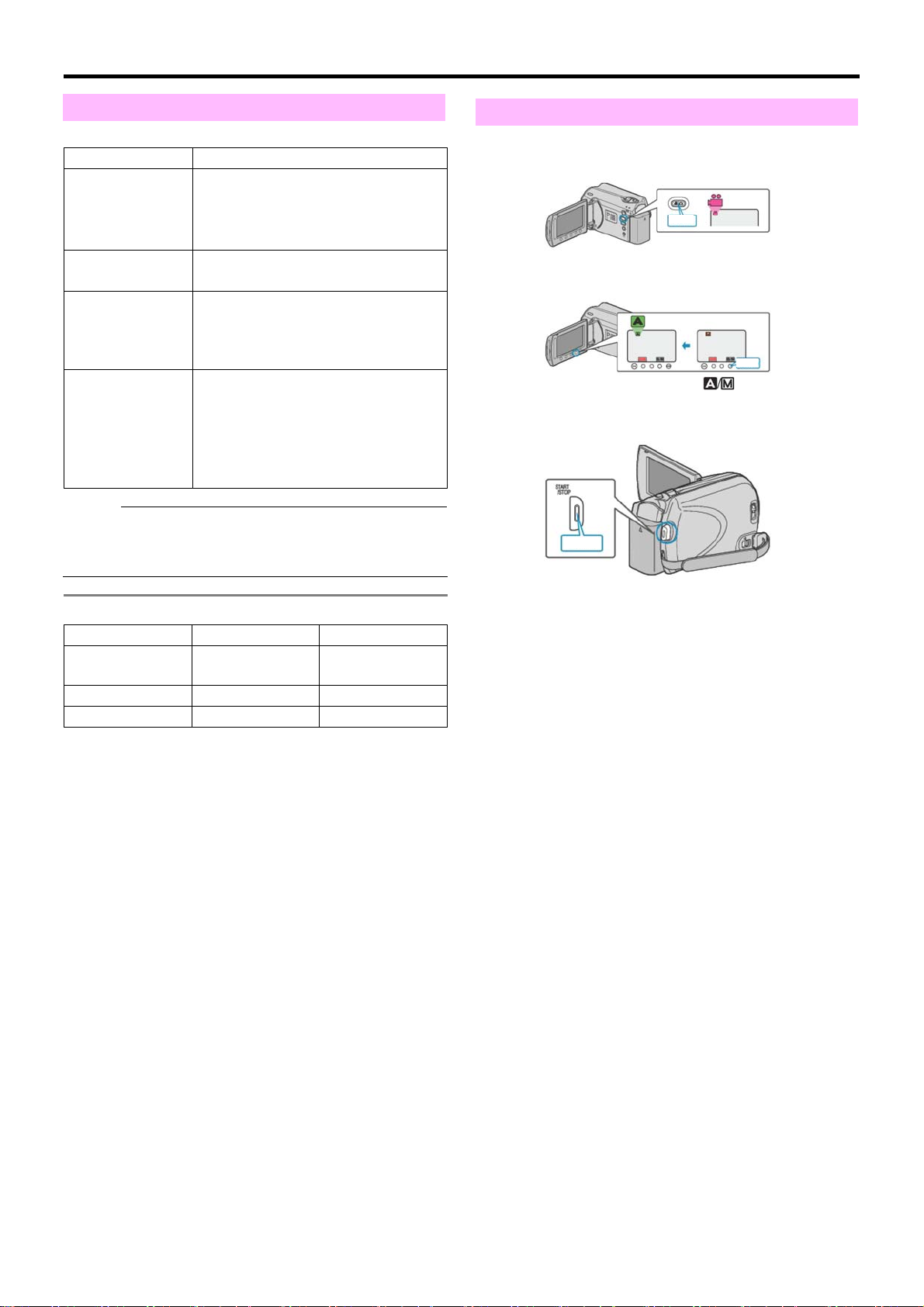
開始
按下
選購配件
使用選購的電池組,可以延長錄影時間。
產品名稱 說明
電池組
‧ BN-VG107U
‧ BN-VG114U
‧ BN-VG121U
充電器
‧ AA-VF8
DVD燒錄機
‧ CU-VD3TW
DVD燒錄機
‧ CU-VD50TW
註記:
‧ 如需更多資訊,請查閱產品目錄或網頁。
‧ BN-VG114U 與此攝影機隨附的電池組類似。
約略的錄影時間(使用電池組)
‧ 延長此攝影機隨附電池組的錄影
時間。也可當作備用電池。
‧ 不用此攝影機,也能為電池充電。
‧ 不使用電腦時,也能將本機上錄製
的圖像複製到 DVD 上。
http://www.jvc- victor.co.jp/
dvmain/acc/cu-vd3.html
‧ 與電腦連接時,能像一台外接式
DVD 光碟燒錄機ㄧ般。此外,將
CU-VD50TW 與電視機連接,能
播放燒錄的 DVD。
http://www.jvc- victor.co.jp/dvmain/
acc/cu-vd50.html
在自動模式下拍攝影片
使用自動模式,您在錄影時不必考慮設定細節。
1
打開液晶顯示器,選擇影片模式。
按下
‧ 出現影片模式圖示。
2
查看錄影模式是不是自動。
碰觸
‧ 如果錄影模式是手動,則輕觸
每碰觸一次,就在自動和手動之間切換錄影模式。
3
開始錄影。
‧ 再按一次,即停止。
鍵。
電池組 實際錄影時間 連續錄影時間
BN-VG107U
(隨附)
BN-VG114U
BN-VG121U
‧ 以上是"攝影燈"設為"關"以及"顯示器背光"設為"標準
"時的數值。
‧ 如果反覆使用變焦或停止錄影,實際錄影時間可能會
縮短。(建議備妥三倍於預計錄影時間的電池。)
‧ 電池達到使用壽命時,即使充飽電,錄影時間也會
縮短。(請換新電池。)
40 分鐘 1 小時 10 分鐘
1 小時25 分鐘 2 小時 30 分鐘
2 小時5 分鐘 3 小時 50 分鐘
22
Page 23
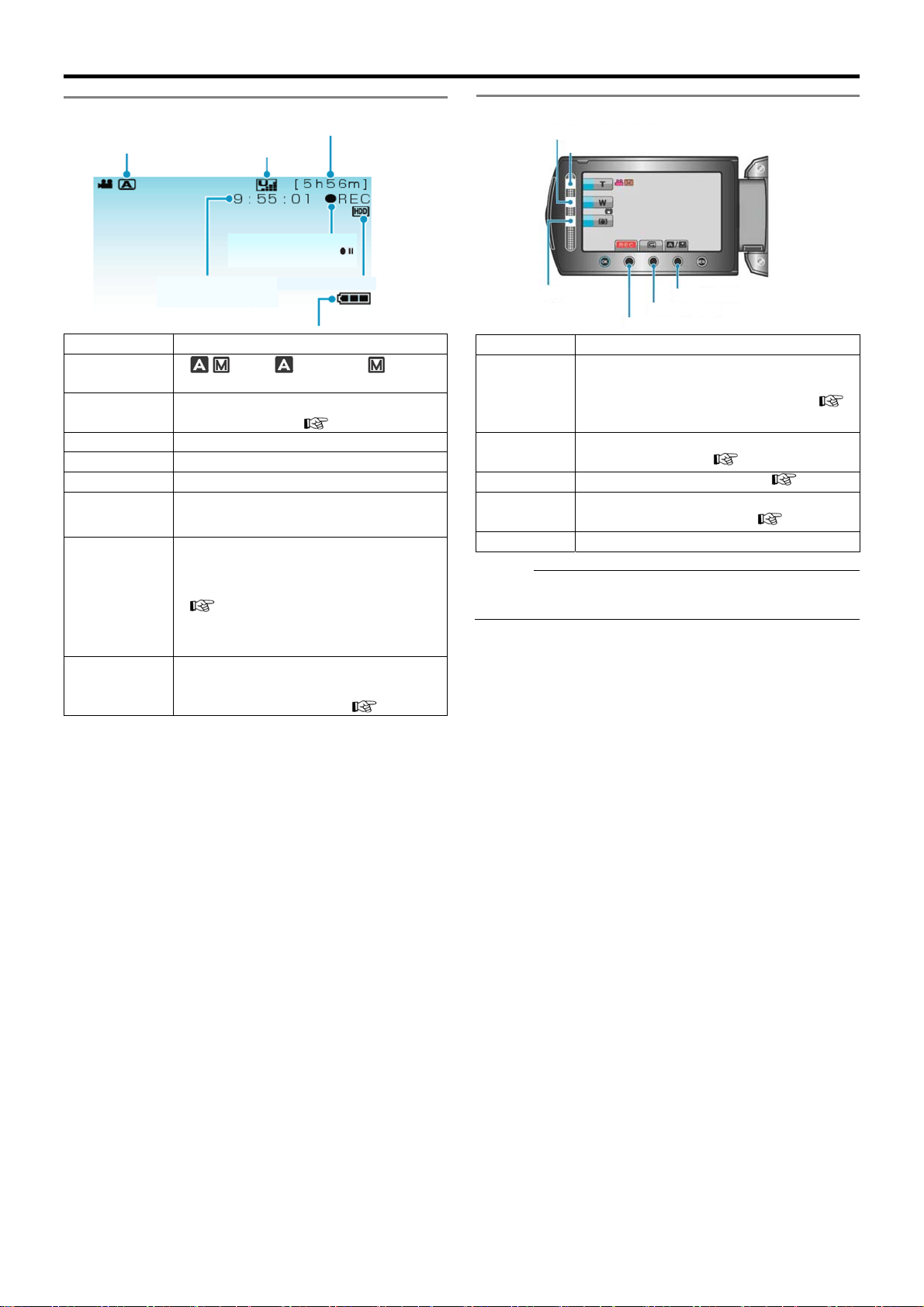
剩餘錄影時間
可錄影時間
錄影模式
影片畫質
正在錄影
畫面計數表
記錄媒體
電池指示燈
自動/手動 快速瀏覽
錄影開始
在影片錄影當中的指示
錄影
影片錄影的操作鍵
(
)
W變焦(廣角)
T變焦(望遠)
(已錄影時間)
顯示圖示 說明
(錄影-待機 )
錄影模式 按 / 鍵,在 (自動)和 (手動)
之間切換錄影模式。
影片畫質 顯示在錄影選單中,“影片畫質”設定的圖
示。 "影片畫質" (
第 85 頁)
剩餘錄影時間 顯示影片錄影的剩餘時間。
正在錄影 當正在進行影片錄影時會出現。
錄影-待機 當錄影暫停時出現。
畫面計數表
(已錄影時間)
顯示目前正在錄製的影片已經用掉的時
間。
記錄媒體 顯示記錄影片的媒體圖示。
記錄媒體可以切換。
"影片的記錄媒體
第 106 頁)
(
電池指示燈 顯示電池的剩餘電量。
按資訊鍵,即可顯示電量的詳情。
"剩餘錄影時間/電池電量"(
第 38 頁)
DIS
操作鍵 說明
/停止
T/W 變焦 與執行變焦桿有相同的作用。
用此處進行變焦,可以減少因使用變焦桿而
發生的攝影機振動現象。參考"變焦" (
24 頁)
DIS
錄影開始/停止
設定是否需減輕攝影機振動。
"抑制攝影機搖晃" (
第 25 頁)
如 START/STOP 鍵的功能。(
【Error!】)
快速瀏覽 能查看最近拍攝的影片。
"立即查看拍攝到的影片" (
自動/手動 在自動和手動之間切換錄影模式。
註記:
第 25 頁)
‧ 液晶顯示器闔上時,無法使用觸控滑板及操作鍵。
‧ 碰觸觸控滑板時,就會出現變焦圖示。
第
23
Page 24
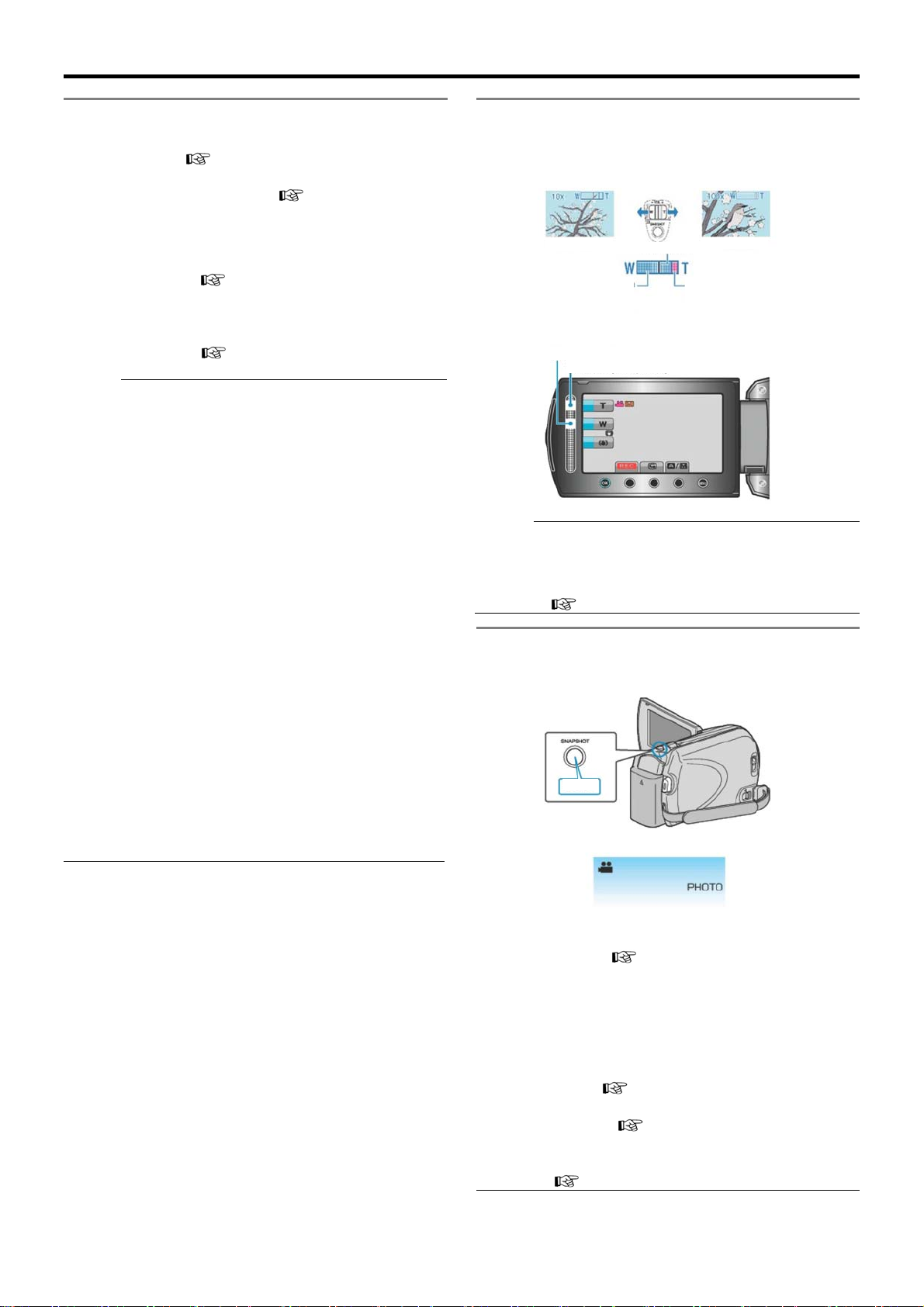
錄影
廣角
光學變焦
錄影時有用的設定
‧ 錄影長寬比:可在 16:9 和 4:3 畫面比例之間切換。
見"選擇長寬比"(
‧ 錄影時對影片進行分類,以便在播放時能輕易找到。
見"錄影前,按主題登錄檔案"(
‧ 當"快速重新啟動"設為"開"時,如果利用關閉顯示器
來關機,只要在 5 分鐘之內打開液晶顯示器,攝影
機會立刻開機。
見"快速重新啟動"(
‧ 當"自動關閉電源"設為"開"時,攝影機有 5 分鐘不工
作就會自動關閉,以便省電。(僅在使用電池時)
見"自動關閉電源"(
小心:
‧ 不要讓鏡頭對準直射的陽光。
‧ 不要在雨中、雪中或浴室那種潮濕的地方使用攝影
‧ 不要在濕度過高或多塵的地方以及有蒸汽或煙霧的
‧ 影片錄影處於進行中時,存取指示燈亮起。指示燈亮
‧ 備份重要的記錄資料
註記:
‧ 錄製重要場景之前,建議先進行試錄一小段。
‧ 開始拍攝前查看媒體的剩餘錄影時間。如果沒有足夠
‧ 錄影完成後,千萬別忘了製作副本!
‧ 錄影會自動停止,因為根據 MPEG 規格,不能連續
‧ 對於長時間的錄影,如果檔案超過 4 GB,會自動把
‧ 在室內進行長時間錄影時,可以連接攝影機與AC 電
機。
地方直接使用攝影機。
著時,不要取下電池、AC 電源旅充或 SD 卡。
建議將重要的記錄資料複製到 DVD 或其他記錄媒
體以儲存。 JVC 對任何資料的遺失概不負責。
-----------------------------------------------------------------------------------------------------------------------------
的空間,可以把資料移動(複製)到電腦或光碟片上。
錄影 12 個小時以上。(可能需要過一段時間才能接
著錄影。)
它分成兩個或更多檔案。
源旅充。
第 87 頁)
第 103 頁)
第 101 頁)
第 33 頁)
變焦
可以用變焦功能來調整視角。
‧ 用 W端(廣角)進行寬廣角度的拍攝。
‧ 用 T端(望遠)放大被攝主體。
變焦位置
(1-39 倍)
動態變焦
(40-53 倍)
‧ 您也可以用觸控滑板的 T/W 變焦進行變焦操作。
W變焦(廣角)
T變焦(望遠)
註記:
‧ 用動態變焦,能擴大變焦範圍,而不會降低影質。
‧ 使用數位變焦時,由於是數位放大,影像會較為粗糙。
‧ 變焦倍率範圍可以更改。
見"變焦"(
在影片錄影過程中截取相片
在影片模式下(待機或錄影),按拍照(SNAPSHOT)鍵,
可以拍攝相片。
‧ 拍攝相片時,畫面上會亮起"PHOTO"指示。
第86 頁)
按下
望遠
動態變焦
(54-800 倍)
‧ 在影片錄影過程中拍攝的相片會儲存在媒體設定中
的指定位置。 參考
"相片的記錄媒體
註記:
24
--------------------------------------------------------------------------------------------------------------------------
‧影片模式下拍攝的相片,其大小因"選擇長寬比"之設
定而異。
"16:9" : 640×360
"4:3" : 640×480
見"選擇長寬比"(
‧畫質因"相片畫質"設定而異。
‧"變更相片畫質"(
‧對影片運用特效(黑白/褐色)時,也會對相片產生同
樣的效果。
見"特效
"( 第92 頁)
"( 第106 頁)
第 87 頁)
第 90 頁)
Page 25
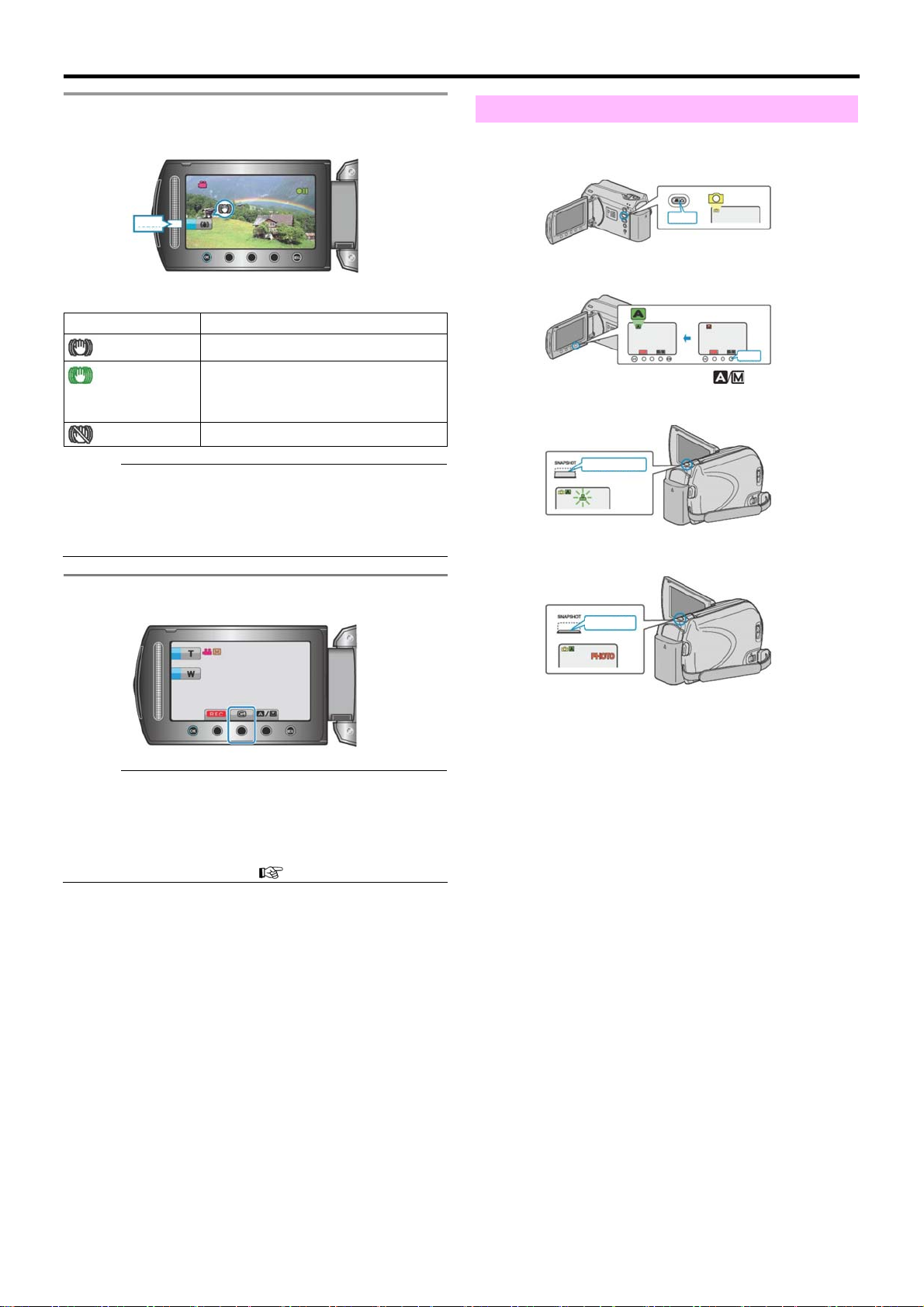
輕觸
抑制攝影機搖晃 (減輕攝影機振動)
當 DIS 打開時,能有效減少錄影過程中的攝影機振動感。
在自動模式下拍攝相片
使用自動模式,您在拍照時不必考慮設定細節。
1
打開液晶顯示器,選擇相片模式。
錄影
按下
‧ DIS 的設定,隨每碰觸一次就切換一次。
顯示 設定
(手振補償 1)
(手振補償 2)
(關)
註記:
‧ 建議在使用三腳架和錄影時動作很慢的對象,關閉此
‧ 如果攝影機振動過度,就不可能達到完全的穩定。
‧ 該設定僅對影片錄影有效。
立即查看拍攝到的影片 (快速瀏覽)
您可以在錄影模式下查看剛拍攝的影片。
模式。
啟動手振補償。
用廣角拍攝明亮場景時,更有效地減
少攝影機的振動。
*僅限於廣角端(約 5倍)
停用手振補償。
按下
‧ 出現相片模式圖示。
2
查看記錄模式是不是自動。
‧ 如果記錄模式是手動,則輕觸
模式就在自動和手動之間切換。
3
設定被攝對象的焦點。
按下一半以對焦
‧ 焦點對準時,焦距圖示會亮綠燈。
4
拍攝相片。
按壓到底以拍照
鍵。每碰一次,
註記:
‧ 您還可以在查看影片後將其刪除。
‧ 一旦關掉電源,就不能透過快速瀏覽調出剛拍攝到的
‧ 相片
"立即查看拍攝到的相片 "(
影片了。此時可以改用播放方式來查看影片。
第 27 頁)
‧ 拍攝相片時,亮起 PHOTO 指示。
25
Page 26
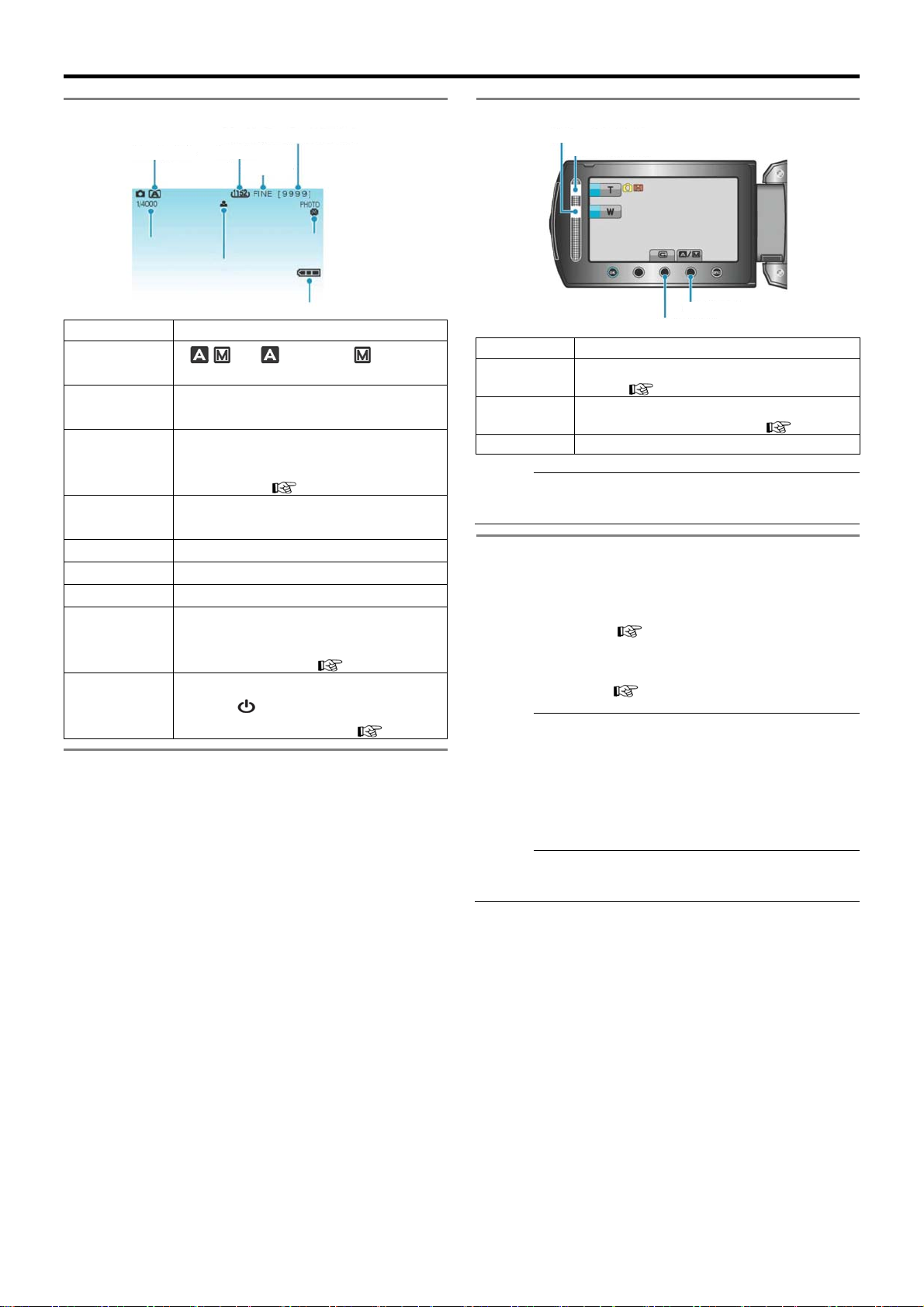
錄影
剩餘錄影時間
可錄影時間
記錄模式
相片尺寸
相片畫質
快門速度
電池指示燈
對焦 記錄媒體
自動/手動 快速瀏覽
相片拍攝過程中的顯示
相片拍攝時的操作鍵
(
)
W變焦(廣角)
T變焦(望遠)
顯示圖示 說明
記錄模式 按 / 鍵在 (自動)和 (手動)之
間切換記錄模式。
相片尺寸 顯示相片尺寸的圖示。
‧ 無法更改相片尺寸的設定。
相片畫質 顯示在錄製選單中選擇的“相片畫質”設
定的圖示。
"相片畫質" (
拍攝張數
快門速度 顯示快門速度
對焦 焦點對準後亮綠燈。
正在錄影 進行相片拍攝時出現。
記錄媒體 顯示錄製相片的媒體圖示。
電池指示燈 顯示電池大約的剩餘電量。
顯示相片拍攝的剩餘張數。
快門速度顯示快門速度。
記錄媒體可以切換。
"相片的記錄媒體“ (
按資訊鍵
"剩餘錄影時間/電池電量"(
,即可顯示電量的詳情。
第 90 頁)
第 106 頁)
第 38 頁)
操作鍵 說明
T/W 變焦 如同變焦桿一樣的功能。
"變焦"( 第 27 頁)
快速瀏覽 能查看最近拍攝的相片。
"立即查看拍攝 到的相片"(
自動/手動 在自動和手動之間切換記錄模式。
註記:
‧ 液晶顯示器關閉時,無法使用觸控滑板及操作鍵。
‧ 碰觸觸控滑板時,就會出現變焦圖示。
拍照時有用的設定
‧ 當"快速重新啟動"設為"開"時,如果利用關閉顯示器
見"快速重新啟動"(
‧ 當"自動關閉電源"設為"開"時,攝影機有 5分鐘不工
見"自動關閉電源"(
小心:
‧ 不要讓鏡頭對準直射的陽光。
‧ 不要在雨中、雪中或浴室等潮濕的地方使用攝影機。
‧ 不要在濕度過高或多塵的地方以及有蒸汽或煙霧的
‧ 相片拍攝進行中時,存取指示燈亮起。指示燈亮著
註記:
‧ 拍攝重要場景之前,建議進行試拍數張。
‧ 拍攝相片時,DIS 不起作用。
來關掉電源,如在 5 分鐘內打開液晶顯示器,攝影
機會立即自動開機。
第 103 頁)
作,就會自動關閉,以便省電。(僅在使用電池時)
地方直接使用攝影機。
時,不可取下電池、AC 電源旅充或 SD 記憶卡。
第 101 頁)
第 27 頁)
26
Page 27
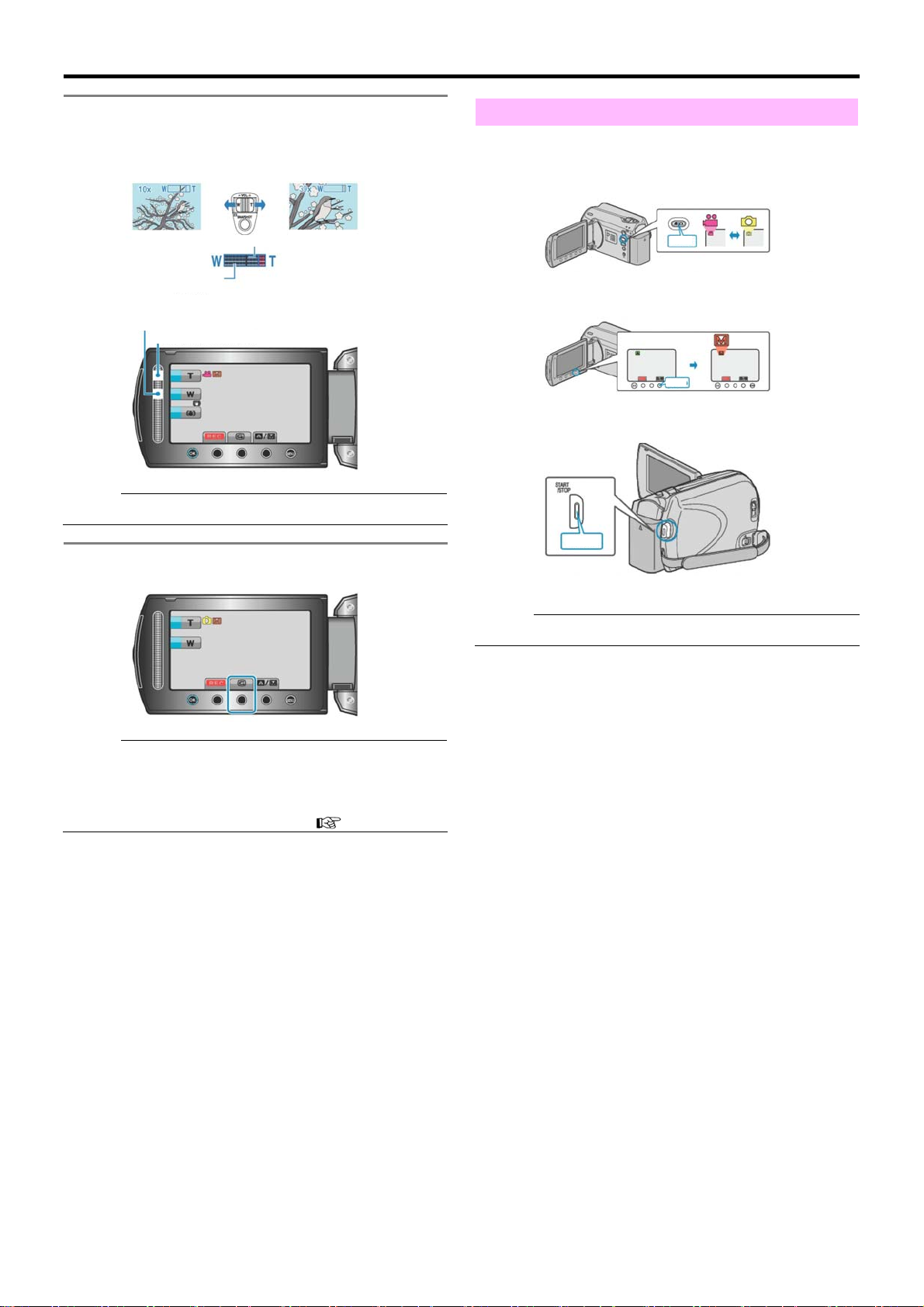
廣角 變焦位置
望遠 光學變焦
輕觸
按下
變焦
可以用變焦調整視角。
‧ 用 W端(廣角端)進行寬廣角度的拍攝。
‧ 用 T端(望遠端)放大被攝主體。
錄影
手動錄影
您可以用手動錄影模式調整設定,如亮度和快門速度。
影片模式和相片模式都可以設定成手動錄影。
1
選擇影片或相片模式。
按下
(1-39 倍)
‧ 您也可以用觸控滑板的 T/W 變焦進行變焦操作。
註記:
‧ 相片模式下僅有光學變焦功能。
立即查看拍攝到的相片(快速瀏覽)
您可以在相片模式下查看剛拍攝的相片。
W變焦(廣角)
T變焦(望遠)
‧ 出現影片或相片模式圖示。
2
選擇手動錄影模式。
‧ 每次碰觸,模式就會在自動和手動之間切換。
3
開始錄影。
‧ 再按即可停止。
註記:
‧ 手動設定僅在手動模式下顯示。
註記:
‧ 您還可以在查看相片後將其刪除。
‧ 一旦關掉電源,就不能透過快速瀏覽調出剛拍攝到的
‧ 影片的"立即查看拍攝到的影片"(
相片了。此時可以改用播放模式查看相片。
第 25 頁)
27
Page 28
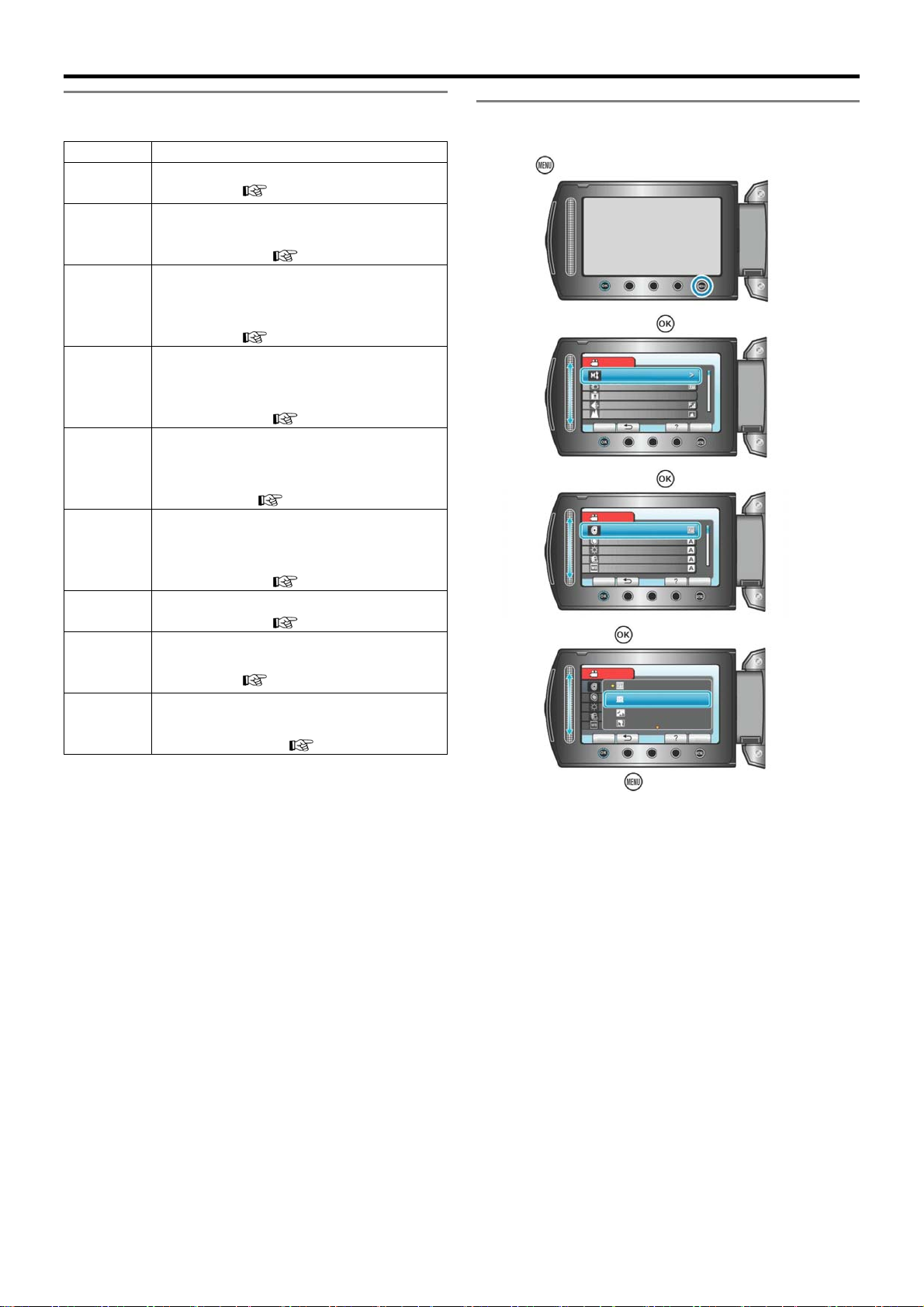
錄影
手動錄影的選單
可以設定以下各項。
名稱 說明
場景選擇 ‧ 可以輕易進行適合拍攝條件的錄影。
"場景選擇"(
第 28 頁)
對焦 ‧ 如果被攝主體沒有被自動對焦,則用手
動對焦。
"手動調整焦距"(
第 29 頁)
調整亮度 ‧ 可以調整畫面的整體亮度。
‧ 在黑暗或明亮的地方錄影時使用該功
能。
"調整亮度"(
第 30 頁)
快門速度 ‧ 可以調整快門速度。
‧ 拍攝快速移動的被攝主體或需要強調被
攝主體的動作時,使用該設定。
"設定快門速度"(
第 30 頁)
白平衡 ‧ 可以調整畫面的整體顏色。
‧ 當畫面上的顏色與實際顏色不同時,使
用該設定。
"設定白平衡"(
第 31 頁)
背光補償 ‧ 當被攝主體因背光而發暗時用該設定來
修正影像。
‧ 背光拍攝時使用該功能。
測光區域/’
方式
"設定背光補償"(
‧ 可以把指定區域的亮度設定為標準。
"設定測光區域"(
第 31 頁)
第 32)
特效 ‧ 可以拍出酷似老照片或黑白影片的影
像。
"特效錄影"(
第 32 頁)
近拍 ‧ 用該功能拍攝被攝主體的近拍(微距)
鏡頭。
"拍攝近距離鏡頭"(
第 33 頁)
場景選擇
可以用最合適的設定錄影常見的場景。
1
輕觸 ,顯示選單。
2
選擇"手動設定"並輕觸 。
影片
手動設定
攝影燈
登錄主題
影片畫質
變焦
確定
3
選擇"場景選擇"並輕觸 。
影片
場景選擇
聚焦
調整亮度
快門速度
白平衡
確定
4
選擇場景並輕觸 。
影片
關
全彩夜視
黃昏
人像模式
確定
‧ 完成設定後,輕觸
。
離開
離開
離開
28
Page 29
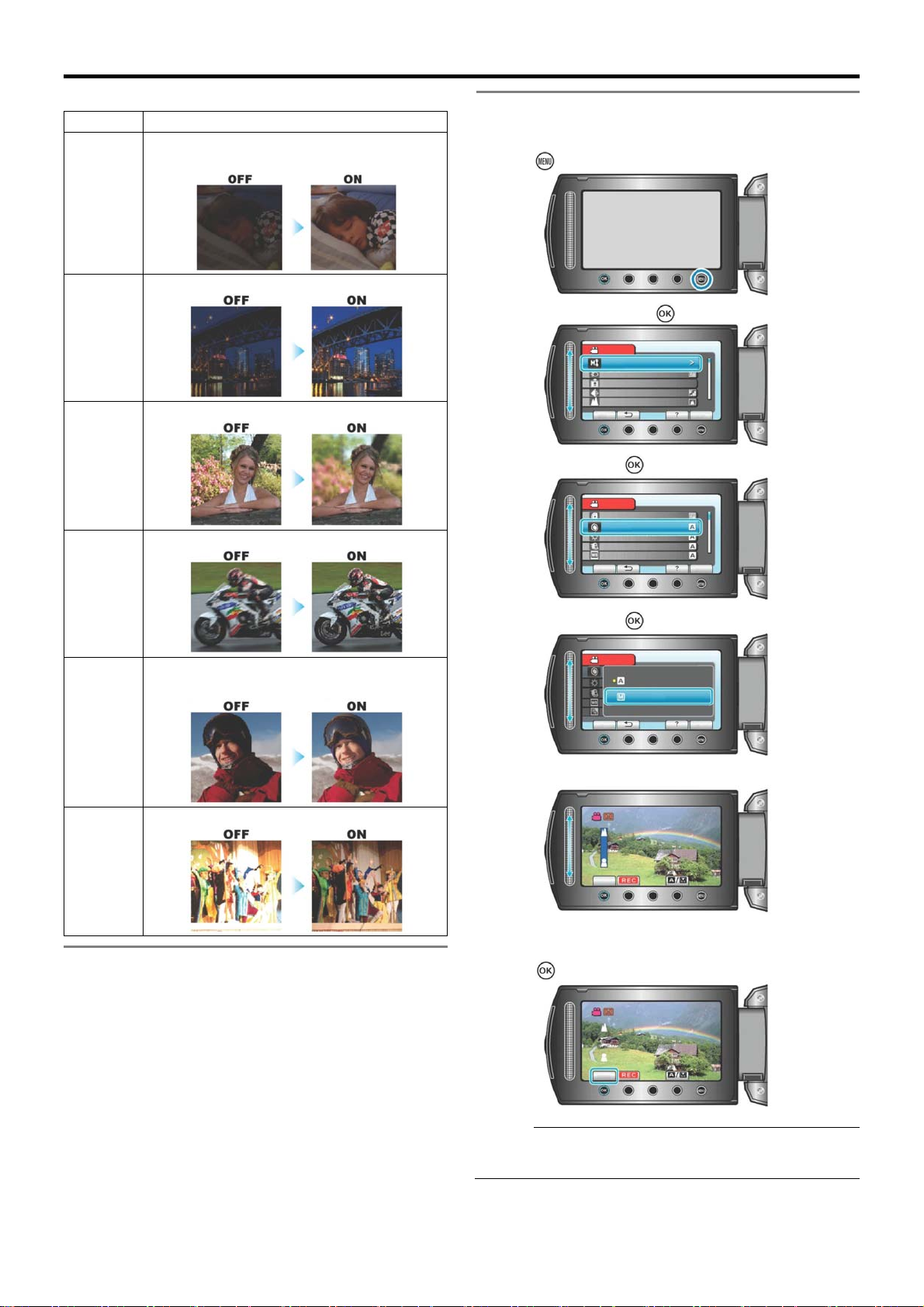
*影像僅是示意。
設定 特效
夜視 當周圍黑暗時,能自動提高增益,使場景變
亮。要防止攝影機振動,可以用三腳架。
夜景 捕捉夜景的自然感。
肖像模式 使背景模糊,突出畫面中的人物。
運動 在每一幅中清晰捕捉快速移動的被攝主體。
錄影
手動調整焦距
在"自動"下對焦不清楚,或需要手動對焦時,使用該功能。
1
輕觸 ,顯示選單。
2
選擇"手動設定"並輕觸 。
影片
手動設定
攝影燈
登錄主題
影片畫質
變焦
確定
離開
3
選擇"對焦"並輕觸 。
影片
場景選擇
聚焦
調整亮度
快門速度
白平衡
確定 離開
雪景 在陽光明媚的日子錄製雪景時,防止被攝主
體顯得太暗。
聚光燈 防止人物在聚光燈投射下顯得太亮。
4
選擇"手動"並輕觸 。
影片
自動
手動
確定 離開
5
用觸控滑板調整焦距。
確定
‧ 向上滑動,對焦遠處的被攝主體。
‧ 向下滑動,對焦近處的被攝主體。
6
輕觸 確認。
確定
註記:
‧ 在望遠(T)端被對焦的主體,拉遠到廣角(W)端
時仍然會處於焦點上。
29
Page 30
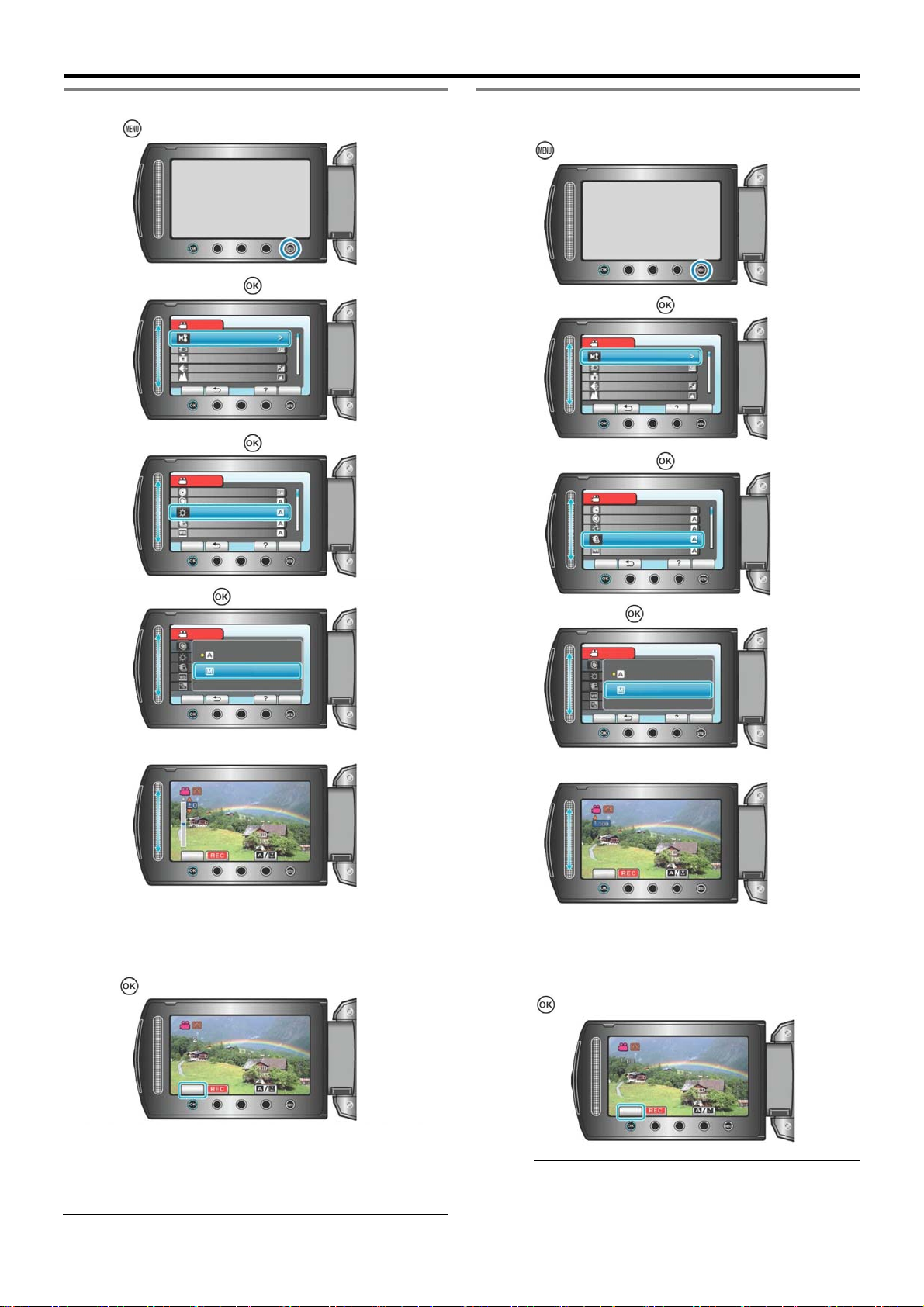
錄影
調整亮度
1
輕觸 ,顯示選單。
2
選擇"手動設定"並輕觸 。
影片
手動設定
攝影燈
登錄主題
影片畫質
變焦
確定 離開
3
選擇"調整亮度"並輕觸 。
影片
場景選擇
對焦
調整亮度
快門速度
白平衡
確定 離開
4
選擇"手動"並輕觸 。
影片
自動
手動
確定 離開
5
用觸控滑板選擇亮度值。
設定快門速度
您可以設定快門速度,以適應被攝主體的動作。
1
輕觸 ,顯示選單。
2
選擇"手動設定"並輕觸 。
影片
手動設定
攝影燈
登錄主題
影片畫質
變焦
確定 離開
3
選擇"快門速度"並輕觸 。
影片
場景選擇
對焦
調整亮度
快門速度
白平衡
確定 離開
4
選擇"手動"並輕觸 。
影片
自動
手動
確定 離開
5
用觸控滑板選擇快門速度。
確定
‧ 影片錄影下的補償範圍:-6 至+6
‧ 相片錄影下的補償範圍:-2.0 至+2.0
‧ 向上滑動增加亮度。
‧ 向下滑動降低亮度。
6
輕觸 確認。
確定
註記:
‧ 可以對影片和相片分別設定。
(影片)褐色/黑白/經典電影/跳格
(相片)褐色/黑白
確定
‧ 快門速度可從 1/2 至 1/4000 之間設定。(相片最多
為 1/1000。)
‧ 向上滑動提高快門速度。
‧ 向下滑動降低快門速度。
6
輕觸 確認。
確定
註記:
‧ 可以對影片和相片分別設定。(影片)褐色/黑白/經典
電影/跳格。 (相片)褐色/黑白
30
Page 31

設定白平衡
您可以根據現場燈光設定色調。
1
輕觸 ,顯示選單。
錄影
設定背光補償
當被攝主體因背光而發暗時,您可以用該設置更正影像。
1
輕觸 ,顯示選單。
2
選擇"手動設定"並輕觸 。
影片
手動設定
攝影燈
登錄主題
影片畫質
變焦
確定 離開
3
選擇"白平衡"並輕觸 。
影片
場景選擇
對焦
調整亮度
快門速度
白平衡
確定
離開
4
選擇白平衡設定並輕觸 。
自動
手動白平衡
晴天
陰天
確定
設定 詳細說明
自動 自動調整到自然色彩。
手動白平衡 顏色不自然問題沒有得到解決時使用該功
能。
晴天 在陽光明媚的日子在戶外拍攝時設定該功
能。
陰天 在陰天或陰影下面拍攝時設定該功能。
氖燈 在攝影燈等照明燈下拍攝時設定該功能。
使用手動白平衡
2
選擇"手動設定"並輕觸 。
影片
手動設定
攝影燈
登錄主題
影片畫質
變焦
確定 離開
3
選擇"背光補償"並輕觸 。
影片
調整亮度
快門速度
白平衡
背光補償
測光區域
確定 離開
4
選擇"開"並輕觸 。
影片
關
開
確定 離開
1
在鏡頭前舉起一張白紙,使白紙佔據整個畫面。
2
選擇"手動白平衡"並按住 。
‧ 游標閃爍。
3
選單消失後鬆開 。
31
Page 32

錄影
設定測光區域
您可以把指定區域的亮度設為標準。
1
輕觸 ,顯示選單。
2
選擇"手動設定"並輕觸 。
影片
手動設定
攝影燈
登錄主題
影片畫質
變焦
確定 離開
3
選擇"測光區域"並輕觸 。
影片
快門速度
白平衡
背光補償
測光區域
特效
確定 離開
4
選擇"定點"並輕觸 。
影片
全螢幕
定點
確定 離開
特效錄影
您可以給影片和相片加上各種效果,營造出不同於一般
錄影的氣氛。
*此處之圖像僅為示意。
1
輕觸 ,顯示選單。
2
選擇"手動設定"並輕觸 。
影片
手動設定
攝影燈
登錄主題
影片畫質
變焦
確定 離開
3
選擇"特效"並輕觸 。
影片
白平衡
背光補償
測光區域
特效
近拍
確定 離開
4
選擇效果並輕觸 。
確定
‧ 選擇"定點"時,輕觸操作鍵"←"/"→",選擇定點框的
位置。選定後,輕觸
進行確認。
影片
關
褐色調
黑白色
復古片
確定 離開
設定 詳細說明
關 沒有特效。
褐色調 給圖片帶有老照片那樣的褐色效果。
黑白色 拍攝如同老電視影像般的黑白效果。
復古片 跳過幾幅,讓影像帶有老電影的效果。
‧ 這只能在影片模式下設定。
跳格 一次跳過幾幅,使影像看起來像一系列連續
快照。
‧ 只能在影片模式下設定。
註記:
‧ 可以對影片和相片分別調整設定。
(影片)褐色調/黑白色/復古/跳格
(相片)褐色調/黑白色
32
Page 33

錄影
拍攝近距離鏡頭
您可以用近拍功能拍攝近距離特寫鏡頭。
*此處之相片僅為示意。
1
輕觸 ,顯示選單。
2
選擇"手動設定"並輕觸 。
影片
手動設定
攝影燈
登錄主題
影片畫質
變焦
確定 離開
3
選擇"近拍"並輕觸 。
影片
白平衡
背光補償
測光區域
特效
近拍
確定 離開
4
選擇"開"並輕觸 。
影片
關
開
確定 離開
設定 詳細說明
關
開
小心:
用望遠(T)端拍出 1公尺以內的近距離鏡頭。
用廣角(W)端拍出 5公分以內的近距離鏡頭。
用望遠(T)端拍出 50 公分以內的近距離鏡頭。
用廣角(W)端拍出 5公分以內的近距離鏡頭。
‧ 不用近拍功能時,請把近拍設為"關"。
錄影前,按主題登錄檔案
錄影時對影片進行分類,將來播放時就能輕易找到。
1
選擇影片模式。
按下
2
輕觸 ,顯示選單。
3
選擇登錄主題並輕觸 。
影片
手動設定
登錄主題
影片畫質
變焦
增光
確定 離開
4
選擇主題類型並輕觸 。
登錄主題
運動 1
確定 離開
主題類型
嬰兒與幼童
運動會
娛樂
主題
運動
旅行
聚會
婚禮
寵物
公務
‧ 畫面上出現一個圖示,影片就錄影在所選主題下面。
(影片將繼續錄影在同一主題下面,直到修改為止。)
註記:
‧ 要取消主題登錄,在第 4步驟輕觸"取消"。
‧ 以後可以再次更改登錄的主題。
"變更目前顯示的檔案的主題"(
"變更所選檔案的主題"(
33
第 52 頁)
第 53 頁)
Page 34

錄影
按下
按下
/
/
停止
用 YouTube 格式拍攝影片
您把影片張貼在影片分享網站 YouTube 上,即可輕易與
家人和朋友分享愉快的回憶。透過上傳拍攝,可以直接
拍攝適合上傳 YouTube 的影片(10 分鐘以內)。
註記:
如需有關 YouTube 的更多資訊,請訪問以下網站。
http://www.youtube.com/
1
選擇影片模式。
‧ 出現影片模式圖示。
2
按 UPLOAD/EXPORT 鍵,顯示上傳/匯出設定選
單。
3
選擇"上傳拍攝內容"並輕觸 鍵。
按下
上傳
匯出
上傳影片
您可以用隨附的軟體"Everio MediaBrowser",把影片上
傳到 YouTube。在電腦上安裝此軟體,並連接此攝影機
與電腦。
‧ 如需有關如何使用軟體的詳細說明,請參閱幫助檔
案。
"安裝隨附軟體"(
"連接本機與電腦"(
第 77 頁)
第 76 頁)
上傳影片遇到問題
‧ 檢查一下您是否在 YouTube 上建立了一個帳戶。(您
需要有一個 YouTube 帳戶,才能向 YouTube 上傳
檔案。)
‧ 參閱"Q&A"、"最新資訊"、"下載資訊"等,"點選隨附
軟體"Everio MediaBrowser"幫助檔案中的最新產品
資訊。
上傳拍攝內容
匯出拍攝內容
切換
‧ 每按一下,就在 ON 和 OFF 之間切換模式。
‧ 要取消該設定,可設為"OFF"。
‧ 完成設定後,輕觸
4
開始錄影。
開始
鍵。
‧ 再按即可停止。
‧ 用上傳模式錄影的影片,最長為 10 分鐘。
10 分鐘後自動停止錄影。
註記:
‧ 上傳錄影最多只能進行 10 分鐘,這是 YouTube 規
定的時限。
‧ 在此攝影機上,不能把影片改成上傳所用的檔案格
式。要上傳影片檔案,請參閱下文"上傳影片"。
‧ 停止錄影時,上傳錄影圖示消失。要用上傳模式再錄
影另一影片,請再次進行設定。
34
Page 35

用 iTunes 格式拍攝影片
按下
按下
按下
/
/
停止
/
停止
錄影
延時錄影(慢速、間隔錄影)
如果在打開匯出設定的情況下錄影,那麼本機與電腦連
接時,您就能將影片傳輸到蘋果軟體"iTunes"上。用
iTunes 格式錄影影片時,顯示"LIB."。請用隨附的軟體傳
輸影片。
"安裝隨附軟體"(
註記:
第 77 頁)
如需有關 iTunes 和 iPod 的更多資訊,請訪問以下網站。
http://www.apple.com/itunes/
1
選擇影片模式。
按下
‧ 出現影片模式圖示。
2
按 UPLOAD/EXPORT 鍵,顯示上傳設定/匯出設定
選單。
上傳
匯出
3
選擇"匯出拍攝內容"並輕觸 鍵。
利用這一功能,透過按一定的間隔拍攝若干幅畫面,在
短時間內顯示長時間內緩慢發生的場景的變化。這對做
觀察很有用,例如花蕾的綻放。
1
選擇影片模式。
按下
2
輕觸 ,顯示選單。
3
選擇"延時錄影"並輕觸 。
影片
影片畫質
變焦
增益
延時錄影
自動錄影
確定 離開
上傳拍攝內容
匯出拍攝內容
切換
‧ 每按一下,就在 ON 和 OFF 之間切換模式。
‧ 要取消該設定,可設為"OFF"。
‧ 完成設定後,輕觸
4
開始錄影。
開始
鍵。
‧ 再按即可停止。
把錄好的影片傳輸到 iPod
您可以用隨附的軟體"Everio MediaBrowser",把影片匯
出到 iTunes。在電腦上安裝軟體,並連接此攝影機與電
腦。
‧ 如需有關如何使用軟體的詳細說明,請參閱幫助檔
案。
‧ 有關如何將檔案傳輸到 iPod 的詳情,參閱 iTunes
的幫助檔案。
"安裝隨附軟體"(
"備份所有檔案"(
第 77 頁)
第 78 頁)
檔案匯出到 iTunes 時遇到問題
‧ 參閱"Q&A"、"最新資訊"、"下載資訊"等,"點選隨附軟
體"Everio MediaBrowser"幫助檔案中的最新產品資
訊。
4
選擇錄影間隔時間(1 到 80 秒)並輕觸 。
影片
關
1 秒間隔
2 秒間隔
5 秒間隔
確定 離開
‧ 秒數越多,錄影間隔時間越長。
5
開始錄影。
開始
‧ 按照所選擇的間隔時間拍攝一幅。
‧ 當錄影間隔時間設在"20 秒間隔"或更高時,攝影機在
不錄影時切換到省電模式。在下一個錄影點,將關閉
省電模式,並自動開始錄影。
‧ 再按 START/STOP 鍵,停止錄影。
35
Page 36

錄影
速度指示燈
影片畫質
剩餘錄影時間
正在錄影
)
實際用掉的
時間 已錄影時間
延時錄影(間隔或慢速錄影)過程中的顯示
(錄影待機
顯示 說明
速度指示燈 顯示設定的錄影間隔時間。
影片畫質 顯示設定的影片畫質圖示。
剩餘錄影時間 按目前所選影片畫質錄影所剩的時間。
正在錄影 當影片錄影處在進行中時出現。在省電
模式下會閃爍。
錄影-待機 當錄影暫停時出現。
實際用掉的時間 錄影開始後顯示實際用掉的時間。
已錄影時間 顯示影片的實際已錄影時間。已錄影時
間增加,以每秒張數(幅數)為單位。
延時錄影設定
秒數越多,錄影間隔時間越長。
設定 詳細說明
關 停用該功能。
1 秒間隔 間隔1 秒拍攝一幅。錄好的影片將按 30 倍
速播放。
2 秒間隔 間隔2 秒拍攝一幅。錄好的影片將按 60 倍
速播放。
5 秒間隔 間隔 5 秒拍攝一幅。錄好的影片將按 150
倍速播放。
10 秒間隔 間隔 10 秒拍攝一幅。錄好的影片將按300
倍速播放。
20 秒間隔 間隔 20 秒拍攝一幅。錄好的影片將按 600
倍速播放。
40 秒間隔 間隔 40 秒拍攝一幅。錄好的影片將按
1200 倍速播放。
80 秒間隔 間隔 80 秒拍攝一幅。錄好的影片將按
2400 倍速播放。
小心:
‧ 延時錄影時無法錄音。
‧ 在延時錄影模式下,不能用變焦、相片拍攝和 DIS。
‧ 若錄影時間不到"0:00:00:17"時便停止錄影,則不會
儲存影片。
註記:
‧ 即使關掉電源,延時錄影的設定也一併儲存。
打開電源時,畫面上出現"延時錄影"字樣。
‧ 錄影開始 99 個小時後自動停止。
‧ 如果延時錄影的間隔時間很長,則可以使用三腳架和
AC 電源旅充。
此外,建議手動對焦和設定白平衡。
"安裝三腳架"(
"手動調整焦距"(
"設定白平衡"(
第 20 頁)
第 29 頁)
第 31 頁)
36
Page 37

透過感應動作自動錄影(自動錄影)
選擇長寬比
按下
/
停止
這一功能使本機透過感知被攝物體在液晶顯示器所示紅
框內的運動(亮度)變化,而自動錄影。(自動錄影)
影片和相片模式都可以設定該功能。
1
選擇影片或相片模式。
按下
2
根據被攝主體進行構圖。
‧ 用變焦等調整視角。
一旦開始自動錄影,就不能使用變焦操作功能。
3
輕觸 ,顯示選單。
4
選擇"自動錄影"並輕觸 。
錄影
小心:
‧ 唯一有效的手動錄影設定是"近拍"。其餘全都設為"
自動"。
‧ 設定為自動錄影後,不能使用數位變焦、DIS、自拍
和連拍功能。
‧ 自動錄影不能與延時錄影一起使用。兩者都設定時,
以延時錄影優先。
‧ 選擇自動錄影後,無法更改"影片畫質"和"選擇長寬比
"。請在選擇自動錄影之前,先把它們設定好。
‧ 設為自動錄影後,無法使用自動關閉電源功能和省電
模式。
註記:
‧ 在影片錄影過程中,有 5秒鐘畫面沒有變化,錄影就
會停止。
‧ 紅框內被攝主體的運動太快,或亮度變化太小時,可
能不會開始錄影。
‧ 即使紅框內沒有運動,也會由於亮度變化而開始錄
影。
‧ 正在變焦時無法開始錄影。
影片
變焦
增光
延時錄影
自動錄影
確定 離開
5
選擇"開"並輕觸 。
影片
關
開
確定 離開
6
當紅框內的被攝主體移動時,自動開始錄影。
開始
‧ 選單顯示消失後 2秒出現紅框。
‧ 在影片錄影模式下,只要紅框內仍有被攝主體的運動
(亮度變化),錄影就一直繼續。紅框內不再有被攝
主體的運動(亮度變化)時,會在 5秒後停止錄影。
‧ 要手動停止影片錄影,按 START/STOP 鍵。不過,
由於影片錄影停止後,自動錄影設定仍設在打開上,
所以一旦紅框內探測到被攝主體的運動(亮度變
化),就會再次開始錄影。要取消自動錄影,把它設
為"關"。
37
Page 38

錄影
按下
剩餘錄影時間/電池電量
您可以查看內建HDD 和SD 記憶卡上的剩餘影片錄影時
間以及剩餘電池電力。
1
按 鍵。
2
顯示剩餘錄影時間。
可用記錄時間
14h27m
21h25m
28h27m
75h12m
確定 離開
HDD
可用空間
使用過空間
‧ 剩餘錄影時間只在影片錄影模式下顯示。
‧ 按
鍵,查看每個記錄媒體的剩餘錄影時間。
‧ 在顯示剩餘錄影時間時,輕觸操作鍵中的"電池圖示
",就會顯示剩餘電池電量。
‧ 要退出顯示,輕觸
3
顯示剩餘電池電量。
電池資料
鍵。
最長攝影時間
min
離開
‧ 要退出顯示,按
‧ 連接 AC 電源旅充時,不會顯示電池電量。
註記:
鍵,或輕觸 鍵。
‧ 您可以透過剩餘錄影時間顯示更改影片畫質。用觸控
滑板選擇影片畫質,並輕觸
。
38
Page 39

約略的影片錄影時間
錄影
畫質
HDD
80G
microSD 卡
4 GB
microSD 卡
8 GB
超精細 19 小時 56 分鐘 1小時 50 分鐘
精細 28 小時 20 分鐘 1小時 20 分鐘 2小時 50 分鐘
普通 37 小時 40 分鐘 1小時 45 分鐘 3小時 45 分鐘
經濟 100 小時 4小時 55 分鐘 10 小時
‧ 實際錄影時間會因拍攝環境而縮短。
約略的相片數量(單位:拍攝張數)
影像尺寸 畫質 microSD 卡512 MB microSD 卡 1GB microSD 卡 2 GB microSD 卡 4 GB
832x624(4:3) 精細
832x624(4:3) 標準
640x480(4:3) 精細
640x480(4:3) 標準
640x360(16:9) 精細
640x360(16:9) 標準
1960 3970 7600 9999
2940 5950 9999 9999
2940 5950 9999 9999
4210 8510 9999 9999
3680 7440 9999 9999
4910 9930 9999 9999
‧ HDD 和 microSD 記憶卡上最多可錄影 9999 張相片,容量至少為 8 GB(不論影像尺寸和畫質)。
約略的錄影時間(使用電池組)
電池組 實際錄影時間 連續錄影時間
BN-VG107U
40 分鐘 1小時 10 分鐘
(隨附)
BN-VG114U
BN-VG121U
1 小時25 分鐘 2小時 30 分鐘
2 小時5 分鐘 3小時 50 分鐘
‧ 以上是"攝影燈"設為"關"以及"顯示器背光"設為"標準"時的數值。
‧ 如果使用變焦或反復停止錄影,實際錄影時間可能會縮短。
(建議按三倍於預計錄影時間備妥電池。)
39
Page 40

播放
按下
播放影片
您可以從索引畫面(宮格圖顯示)選擇和播放錄好的影
片。
在"影片的記錄媒體"中所選擇的儲存目標的內容顯示在
索引畫面上。
"影片的記錄媒體"(
1
選擇播放模式。
2
選擇影片模式。
3
選擇所需影片並輕觸 。
‧ 輕觸■,停止播放。
影片播放的操作鍵
<在索引畫面顯示過程中>
選擇影片(按住以移動頁面)
第 106 頁)
影片播放
摘要
按下
在影片播放過程中
顯示 說明
/
註記:
播放/暫停
停止(恢復宮格顯示)
前進到下一段影片
回到此一段場景開始處
向前搜尋
向後搜尋
向前慢放
向後慢放
‧ 用手指來碰觸觸控滑板和畫面周圍的操作鍵。
‧ 用指甲或戴手套接觸觸控滑板及操作鍵都不起作用。
‧ 即使碰觸了,畫面上的顯示也不起作用。
‧ 您可以按錄影日期或登錄類別(主題)搜尋特定的檔
案。
在大量檔案中搜尋時很有用。
"群組搜尋"(
"日期搜尋"(
"主題和日期搜尋"(
小心:
第 43 頁)
第 43 頁)
第 44 頁)
‧ 備份重要的記錄資料
建議將重要的記錄資料複製到 DVD 或其他記錄媒體
以儲存。 JVC 對任何資料遺失概不負責。
查看錄影日期和其他資訊
按 鍵。
您可以顯示所選檔案的錄影日期。
播放
<播放中>
反向播放/一般播放
(幻燈片播放期間顯示其中之一)
幻燈片播放開始/停止
恢復索引畫面
在索引畫面顯示過程中
顯示 說明
DIGEST
開始播放所選擇的檔案。
您可以播放影片的摘要。
您可以按錄影日期或登錄類別(主題)搜尋特
定的檔案。
/
刪除所選擇的檔案。
按住即可移動索引畫面的頁面。
刪除
搜尋
返回前一張相片
前進到下一張相片
影片刪除
檔案
資料夾
日期/時間
大小
畫質
保護
增加/減少索引畫面上的顯示宮格數。
顯示索引畫面(宮格顯示)時,操作變焦桿,按下列順
序更改畫面上的檔案數:6 個檔案 → 20 個檔案 → 3
個檔案。
‧ 當顯示 3個檔案時,還會出現檔案的資訊。
40
Page 41

播放
回到影片開始點
前進至下一段影片
返回正常播放
前進播放
倒轉播放
停止 播放/暫停
按下
快速查看影片內容
您可以播放已錄影片的摘要(摘要播放)。這在迅速查
看影片內容時很有用。
影片播放
DIGEST
‧ 要開始摘要播放,輕觸 DIGEST(摘要)鍵。
摘要播放的操作鍵
/
NORM
播放/暫停
停止(恢復縮圖顯示)
恢復正常播放。
前進到下一段影片
回到此一段場景開頭
向前搜尋
向後搜尋
向前慢放
向後慢放
播放管理資訊毀損的影片
播放管理資訊毀損的影片。
1
選擇播放模式。
2
選擇影片模式。
按下
3
輕觸 ,顯示選單。
4
選擇"播放 MPG 檔案"並輕觸 。
影片
搜尋
清單播放
編輯清單
播放 MPG 檔案
編輯
確定 離開
5
選擇所需影片並輕觸 。
"影片播放的操作鍵"(
41
第40 頁)
Page 42

播放
按下
播放相片
您可以透過索引畫面(宮格顯示)選擇和播放已錄影的
相片。在"相片的記錄媒體"中所選擇的儲存目標的內容顯
示在索引畫面上。
"相片的記錄媒體"(
1
選擇播放模式。
2
選擇相片模式。
3
選擇相片,並輕觸 ,開始播放。
‧ 輕觸■,停止播放。
第 106 頁)
按下
相片播放
在索引畫面顯示過程中
顯示 說明
/
開始播放所選擇的檔案。
您可以按錄影日期搜尋某個特定檔案。
刪除所選擇的檔案。
按住即可移動索引畫面的頁面。
在播放相片時
顯示 說明
/
註記:
開始/暫停幻燈片播放
停止(恢復宮格顯示)
前進到下一張相片
回到前一張相片
作為幻燈片倒序播放。
幻燈片播放期間,按正常前進順序播放。
‧ 用手指輕觸觸控滑板和畫面周圍的操作鍵。
‧ 用指甲或戴手套觸摸,觸控滑板及操作鍵不起作用。
‧ 即使碰觸了,畫面上的顯示也不起作用。
‧ 您可以按錄影日期搜尋某個特定檔案。
在大量檔案中搜尋時很有用。
"日期搜尋"(
第 43 頁)
查看錄影日期和其他資訊
按 。您可以顯示所選檔案的錄影日期。
相片播放的操作鍵
<在索引畫面顯示過程中>
選擇影片(按住以移動頁面)
摘要播放
<播放中>
返回影片開始處
前進到下一部影片
播放/暫停
播放
停止
刪除
搜尋
向前搜尋
向後搜尋
增加/減少索引畫面上的顯示數量。
顯示索引畫面(宮格顯示)時,操作變焦桿,按下列順
序更改畫面上的檔案數:6 個檔案→20 個檔案→3 個檔
案。
‧ 當只顯示 3個檔案時,還出現檔案的資訊。
幻燈片播放
相片能以幻燈片形式播放。在相片播放中,按播放鍵,
開始幻燈片播放。
"相片播放的操作鍵"(
註記:
第42 頁)
‧ 可增加幻燈片播放中的轉場效果。
"幻燈片效果"(
第 97 頁)
42
Page 43

播放
搜尋特定的影片/相片
當錄好的影片和相片數量龐大時,很難透過索引畫面找
到所需的檔案。您可以用搜尋功能找到您想要的檔案。
‧ 如果是影片,您可以按"分組"、"搜尋日期"或"搜尋主
題"搜尋。
‧ 如果是相片,您可以按"搜尋日期"搜尋。
"按錄影日期近似的群組搜尋"(
"按錄影日期搜尋"(
第 43 頁)
"按主題和錄影日期搜尋"(
分組
您可以搜尋和播放按錄影日期近似而分組的影片。
‧ 搜尋在"影片的記錄媒體"中所選儲存目標的內容。
1
顯示搜尋功能。
影片
刪除
圖像標題
搜尋
清單播放
編輯清單
確定 離開
‧ 在選單上選擇搜尋,顯示搜尋選單。
2
選擇"分組"並輕觸 。
影片播放
分組
搜尋日期
搜尋主題
確定
第 43 頁)
第 44 頁)
搜尋日期
您可以按錄影日期搜尋/播放影片或相片。
‧ 搜尋在"影片的記錄媒體"或"相片的記錄媒體"中所選
儲存目標的內容。
‧ 相片只能按"搜尋日期"搜尋。
*圖中為影片模式。
1
顯示搜尋功能。
影片
刪除
圖像標題
搜尋
清單播放
編輯清單
確定 離開
‧ 在選單上選擇搜尋,顯示搜尋選單。對於相片,在選
單上選擇日期搜尋。
‧ 在影片和相片模式下都可以進行搜尋。
2
選擇"搜尋日期"並輕觸 。
影片播放
分組
搜尋日期
搜尋主題
確定
3
選擇錄影日期並輕觸 。
搜尋日期
3
從索引畫面(宮格圖)選擇,並輕觸 ,開始播放。
影片(分組)
離開
DIGEST
‧ 影片開始播放。
‧ 輕觸■,即停止播放。
註記:
‧ 輕觸"DIGEST(摘要)",播放每部影片的前幾秒鐘畫
面,可以在短時間內查看許多影片的內容。
‧ 分組是按照錄影日期自動建立的。
‧ 繼續錄影時,分組可能會有變化。
確定 離開
4
選擇所需影片或相片,並輕觸 ,開始播放。
離開
DIGEST
‧ 您可以在影片模式下選擇影片,在相片模式下選擇相
片。
‧ 只顯示在選定日期錄影的影片。
刪除所選日期的檔案--------------------------------------------------
從播放選單中選擇"刪除",來刪除不需要的檔案。
"刪除不需要的檔案"(
第94 頁)
43
Page 44

播放
搜尋主題
您可以按主題和錄影日期搜尋和播放影片。
‧ 搜尋在"影片的記錄媒體"中所選儲存目標的內容。
‧ 沒有登錄的主題不會顯示。
"錄影前,請按主題登錄檔案"(
1
顯示搜尋功能。
影片
刪除
圖像標題
搜尋
清單播放
編輯清單
確定 離開
第 85 頁)
‧ 在選單上選擇搜尋,顯示搜尋選單。
2
選擇"搜尋主題"並輕觸 。
連接電視機並在電視機上觀看
用隨附的 AV 電纜連接至視頻端子,即可在電視機上播
放影片。
‧ 另請參閱所用電視機的使用說明書。
1
連接至電視機。
電視
連接至 AV 端子
AV 電纜
(附贈)
‧ 按住電源鍵 2秒鐘以上,即可關掉電源。
2
把 AC 電源旅充與此攝影機連接。
視頻輸入
影像輸入
音頻輸入(左)
音頻輸入(右)
影片播放
分組
搜尋日期
搜尋主題
確定
3
選擇主題類型並輕觸 。
搜尋主題
運動 1
確定 離開
4
選擇錄影日期並輕觸 。
搜尋主題
確定 離開
‧ 只顯示在選定日期錄影的影片。
5
選擇所需檔案並輕觸 ,開始播放。
離開
DIGST
刪除所選日期的檔案:
透過播放選單選擇"刪除",刪除不需要的檔案。
"刪除不需要的檔案"(
第94 頁)
AC 電源旅充
至 AC 插座
(110V 至240V)
3
按電視機上的外部輸入鍵,切換為攝影機的對應輸
入端子。
外部輸入
4
播放檔案。
離開
DIGEST
"播放影片"(
"播放相片"(
註記:
第 40 頁)
第 42 頁)
‧ 如播放時要顯示日期/時間,把連接設定選單中的"
顯示於 TV 上"設為"開"。在播放選單中把"螢幕顯示"
設為"全部顯示"或"只顯示日期"。
"顯示於 TV 上"(
"螢幕顯示"(
‧ 有關電視機或連接方法的問題,請與電視機製造商聯
第 105 頁)
第 95 頁)
絡。
44
Page 45

影像在電視機上顯示不自然
按下
播放
清單播放
故障 措施
影像在電視機上顯示不正
常。
影像垂直方向顯現在電視機
上。
影像水平方向顯現在電視機
上。
‧ 拔下電纜並重新連接。
‧ 關閉攝影機並再次開
啟。
‧ 在連接設定選單中把"影
片輸出"設為"4:3"。
"設定"影片輸出""(
第
105 頁)
‧ 對電視畫面作出相應的
調整。
播放您建立的播放清單。
1
選擇播放模式。
2
選擇影片模式。
按下
3
輕觸 ,顯示選單。
4
選擇"清單播放"並輕觸 。
影片
刪除
圖像標題
搜尋
清單播放
編輯清單
確定 離開
5
選擇所需清單並輕觸 ,以開始播放。
清單播放
檢查
"影片播放的操作鍵"(
離開
第40 頁)
‧ 輕觸"檢查"鍵,查看所選播放清單的內容。
‧ 要退出播放,輕觸
建立播放清單:
。
"從錄好的影片中建立播放清單"( 第 57 頁)
"把標題畫面添加到播放清單上"(
第 63 頁)
45
Page 46

播放
至
至DC端子 凸出部份
燒錄機
使
電源旅充
播放在本機上燒錄的 DVD
在本機上使用備份功能所燒錄的 DVD,可以使用具有播
放功能的 DVD 燒錄機(CU-VD50TW)或一般的 DVD 播
放機在電視機上播放。也可以連接具有播放功能的 DVD
燒錄機(CU-VD50TW 選購),在本機上播放。
播放設備 圖片
具備播放功能的 DVD 燒
錄機(CU-VD50TW)
DVD 播放機或支援
DVD-Video 標準的 DVD
錄影機
用 DVD燒錄機播放
1
關閉液晶顯示器,並連接。
USB電纜
AC
至 AC 插座
(110V 至 240V)
USB 端子
DVD 燒錄機附贈的
DVD
用CU-VD50TW)
(
① 把 AC 電源旅充與本機連接。
② 連接 DVD 燒錄機的 AC 電源旅充。
③ 連接 DVD 燒錄機附贈的 USB 電纜。
‧ 如要在電視機上觀賞,請將本機與電視機連接。
"連接電視機並在電視機上觀賞" (
2
把在本機上燒錄的 DVD 裝入 DVD 燒錄機。
第 44 頁)
"影片播放的操作鍵" (
小心:
第 40 頁)
‧ 連接設備時務必關閉電源。否則可能會發生觸電或
故障。
註記:
‧ 只能播放在本機燒錄的 DVD。
‧ 選單上不會顯示章節。
摘要播放
播放在播放機所燒錄的光碟片,並從最上層選單選擇 “摘
要播放”,您就能連續觀賞光碟片上每支影片若干秒鐘。
使用這個功能檢查影片內容或尋找想要的場景。
‧ 如要返回到正常播放,請按播放機遙控器的最上層選
單按鍵,並選擇 “至正常播放”。
至正常播放
至索引選單
至摘要播放
開始正常播放
返回最上層選單
打開液晶顯示器。
3
‧ 出現建立 DVD 選單。
4
選擇“播放”並輕觸 。
影片備份
從所有燒錄
選擇與建立
播放
封片
確定
‧ 播放開始。
46
Page 47

刪除不需要的檔案
按下
當記錄媒體上的空間所剩無幾時,可以刪除不需要的影
片和相片。刪除檔案後,可以恢復記錄媒體的容量。
"刪除目前(顯示)的檔案"(
"刪除所選擇的檔案"(
"刪除所有檔案"(
註記:
‧ 刪掉的檔案無法恢復。
‧ 當播放清單中的檔案被刪除時,播放清單也會改變。
‧ 受保護的檔案無法刪除。
"保護檔案"(
‧ 一定要把重要的檔案備份到電腦上。
"備份所有檔案"(
目前檔案
刪除目前顯示的檔案。
小心:
‧ 刪掉的檔案無法恢復。
1
選擇播放模式。
刪除檔案前,要先取消保護。
第 49 頁)
第 49 頁)
第 78 頁)
第 47 頁)
第48 頁)
編輯
6
確認這是要刪除的檔案,選擇"是"並輕觸 。
刪除?
(剩餘場景:0009)
確定 離開
‧ 要刪除的檔案出現在此畫面。
‧ 輕觸操作鍵"←" /”→",選擇前一個或下一個檔案。
‧ 刪除後,輕觸
註記:
‧ 當播放清單中的檔案被刪除時,播放清單也會改變。
‧ 受保護的檔案無法刪除。刪除檔案前要取消保護。
"保護檔案"(
第 49 頁)
。
是
否
2
選擇影片或相片模式。
3
輕觸 ,顯示選單。
4
選擇"刪除"並輕觸 。
影片
刪除
圖像標題
搜尋
清單播放
編輯清單
確定 離開
按下
5
選擇"目前檔案"並輕觸 。
影片刪除
目前檔案
檔案選取
全部刪除
確定 離開
47
Page 48

編輯
按下
編輯清單
檔案選取
刪除所選取的檔案。
小心:
‧ 刪掉的檔案無法恢復。
1
選擇播放模式。
2
選擇影片或相片模式。
7
選擇所有要刪除的檔案後,輕觸"執行"。
影片刪除
檢查 執行
離開
8
選擇"是"並輕觸 。
影片刪除
刪除?
(剩餘場景:0006)
所有包含此場景的播放
清單都同時被修改
是
確定 離開
否
3
輕觸 ,顯示選單。
4
選擇"刪除"並輕觸 。
影片
刪除
圖像標題
搜尋
清單播放
確定 離開
5
選擇"檔案選取"並輕觸 。
影片刪除
目前檔案
檔案選取
全部刪除
按下
註記:
‧ 刪除後,輕觸
。
‧ 當播放清單中的檔案被刪除時,播放清單會改變。
‧ 受保護的檔案無法刪除。
刪除檔案前要取消保護。
"保護檔案"(
第 49 頁)
確定 離開
6
選擇所需檔案並輕觸 。
影片刪除
執行
離開 檢查
‧ 刪除標記出現在所選擇的檔案上。要去掉刪除標記,
請再次輕觸
。
‧ 輕觸"檢查"鍵,查看所選擇的檔案。
48
Page 49

全部刪除
按下
編輯清單
按下
刪除所有的檔案。
小心:
‧ 刪掉的檔案無法恢復。
1
選擇播放模式。
編輯
保護/取消 檔案
透過保護檔案,防止無意中刪除重要的影片/相片。
"目前檔案"(
"檔案選取"(
"全部保護"(
"取消全部保護"(
註記:
第 49 頁)
第 50 頁)
第 51 頁)
第 51 頁)
‧ 在格式化記錄媒體時,即使受保護的檔案也會被刪
除。
2
選擇影片或相片模式。
按下
3
輕觸 ,顯示選單。
4
選擇"刪除"並輕觸 。
影片
刪除
圖像標題
搜尋
清單播放
確定
5
選擇"全部刪除"並輕觸 。
離開
目前檔案
保護目前顯示的檔案或取消其保護。
1
選擇播放模式。
2
選擇影片或相片模式。
按下
3
輕觸 ,顯示選單。
4
選擇"編輯"並輕觸 。
影片刪除
目前檔案
檔案選取
全部刪除
確定 離開
6
選擇"是"並輕觸 。
影片刪除
要全部刪除?
(除了受保護的場景)
是
否
。
‧ 刪除後,輕觸
註記:
確定
‧ 在播放清單中的檔案被刪除時,播放清單會改變。
‧ 受保護的檔案無法刪除。
刪除檔案前要取消保護。
"保護檔案"(
第 49 頁)
影片
清單播放
編輯清單
播放 MPG 檔案
編輯
螢幕顯示
確定 離開
5
選擇"保護/取消"並輕觸 。
影片
複製
移動
保護/取消
修剪
確定 離開
6
選擇"目前檔案"並輕觸 。
保護/取消
目前檔案
檔案選取
全部保護
取消全部保護
確定 離開
49
Page 50

編輯
按下
7
確定這是要保護的檔案,選擇"是"並輕觸 。
保護?
是
確定 離開
否
‧ 要保護的檔案出現在此畫面。
‧ 輕觸操作鍵"←" /"→",選擇前一個或下一個檔案。
‧ 完成設定後,輕觸
‧ 要退出畫面,輕觸
。
。
檔案選取
保護所選取的檔案或取消其保護。
1
選擇播放模式。
2
選擇影片或相片模式。
按下
3
輕觸 ,顯示選單。
4
選擇"編輯"並輕觸 。
影片
清單播放
編輯清單
播放 MPG 檔案
編輯
螢幕顯示
確定
5
選擇"保護/取消"並輕觸 。
影片
複製
移動
保護/取消
修剪
確定
6
選擇"檔案選取"並輕觸 。
保護/取消
目前檔案
檔案選取
全部保護
取消全部保護
確定
7
選擇所需檔案並輕觸 。
離開
離開
離開
影片保護
檢查 離開
‧ 保護標記出現在所選擇的檔案上。要去掉保護標記,
請再次輕觸
。
‧ 輕觸"檢查",查看所選擇的檔案。
8
選定所有要保護或要取消保護的檔案後,輕觸 。
50
Page 51

編輯
按下
按下
全部保護
保護所有的檔案。
1
選擇播放模式。
2
選擇影片或相片模式。
3
輕觸 ,顯示選單。
4
選擇"編輯"並輕觸 。
按下
取消全部保護
取消所有檔案的保護。
1
選擇播放模式。
2
選擇影片或相片模式。
按下
3
輕觸 ,顯示選單。
4
選擇"編輯"並輕觸 。
影片
清單播放
編輯清單
播放 MPG 檔案
編輯
螢幕顯示
確定
5
選擇"保護/取消"並輕觸 。
影片
複製
移動
保護/取消
修剪
確定
6
選擇"全部保護"並輕觸 。
保護/取消
目前檔案
檔案選取
全部保護
取消全部保護
確定
7
選擇"是"並輕觸 。
離開
離開
離開
影片
清單播放
編輯清單
播放 MPG 檔案
編輯
螢幕顯示
確定
5
選擇"保護/取消"並輕觸 。
影片
複製
移動
保護/取消
修剪
確定
6
選擇"取消全部保護"並輕觸 。
保護/取消
目前檔案
檔案選取
全部保護
取消全部保護
確定
7
選擇"是"並輕觸 。
離開
離開
離開
影片保護
確定
‧ 完成設定後,輕觸
全部保護
是
否
。
影片保護
取消全部保護
是
確定
‧ 完成設定後,輕觸
否
。
51
Page 52

編輯
按下
螢幕顯示
變更影片的主題登錄
把錄好的影片登錄在各種主題清單的合適專案下面,即
可輕易找到要播放的影片。
” 變更目前顯示的檔案的主題"(
” 變更所選檔案的主題"(
註記:
‧ 如果內容已定,也可以在錄影前把檔案登錄在主題
下面。
"錄影前,按主題登錄檔案"(
目前檔案
查看和變更目前顯示的檔案的主題。
1
選擇播放模式。
第 52 頁)
第 53 頁)
第 33 頁)
7
選擇"是"並輕觸 。
設定
離開
‧ 輕觸操作鍵"←" /"→",選擇前一個或下一個檔案。
8
選擇一個新主題並輕觸 。
變更主題登錄
運動 1
2
選擇影片模式。
3
輕觸 ,顯示選單。
4
選擇"編輯"並輕觸 。
影片
清單播放
編輯清單
播放 MPG 檔案
編輯
確定
確定 取消
‧ 您輕觸"取消"即可取消已登錄的主題。
‧ 完成設定後,輕觸
‧ 要退出畫面,輕觸
。
。
離開
按下
離開
5
選擇"變更主題登錄"並輕觸 。
影片
移動
保護/取消
修剪
變更主題登錄
確定
6
選擇"目前檔案"並輕觸 。
變更主題登錄
目前檔案
設定範圍及變更
確定
離開
離開
52
Page 53

設定範圍及變更
按下
指定一個範圍,變更多個檔案的主題。
1
選擇播放模式。
8
選擇該範圍的最後一個檔案,並輕觸 。
已變更(到這裡)
編輯
2
選擇影片模式。
3
輕觸 ,顯示選單。
4
選擇"編輯"並輕觸 。
影片
清單播放
編輯清單
播放 MPG 檔案
編輯
螢幕顯示
確定
按下
離開
確定
檢查
離開
9
選擇一個新主題並輕觸 。
變更主題登錄
運動 1
確定
取消
離開
‧ 您輕觸"取消"即可取消已登錄的主題。
‧ 完成設定後,輕觸
‧ 要退出畫面,輕觸
。
。
5
選擇"變更主題登錄"並輕觸 。
影片
移動
保護/取消
修剪
變更主題登錄
確定
6
選擇"設定範圍及變更”並輕觸 。
變更主題登錄
目前檔案
設定範圍及變更
確定
7
選擇該範圍的第一個檔案,並輕觸 。
已變更(從這裡)
確定
檢查
離開
離開
離開
‧ 輕觸"檢查",查看所選定的檔案。
53
Page 54

編輯
按下
按下 按下
在播放過程中,在影片中截取相片
您可以在錄好的影片中截取您喜歡的場景相片。
1
選擇播放模式。
2
選擇影片模式。
按下
3
選擇所需影片並輕觸 。
影片播放
摘要
4
在播放過程中,在想要的場景上輕觸暫停。
截取影片中的個別場景
選擇所需的部分(一段)影片,儲存為一個新的影片檔案。
1
選擇播放模式。
2
選擇影片模式。
按下
3
輕觸 ,顯示選單。
4
選擇"編輯"並輕觸 。
‧ 暫停影片後,您可以用向前慢放
和向後慢放 操
作鍵微調截取點。
5
截取相片。
註記:
‧ 截取到的相片,其大小因"選擇長寬比"設定而異。
”16:9" : 640×360
“4:3" : 640×480
‧ 畫質因"相片畫質"設定而異。
"相片畫質"(
第 90 頁)
‧ 截取到的相片儲存在"相片的記錄媒體"中指定的媒
體。
"相片的記錄媒體
"( 第 106 頁)
影片
清單播放
編輯播放清單
播放 MPG 檔案
編輯
螢幕顯示
確定
5
選擇"修剪"並輕觸 。
影片
確定
6
選擇所需影片並輕觸 。
修剪
確定
‧ 開始播放所選影片。
54
複製
移動
保護/取消
修剪
離開
離開
離開
Page 55

7
按下
按下
輕觸 暫停播放,然後輕觸設定,設定起點。
編輯
截取要上傳到 YouTube 的影片
修剪(從此處起)
設定
離開
‧ 輕觸
"播放影片"(
8
輕觸 暫停播放,然後輕觸設定,設定停止複製的
,回復播放。
第 40 頁)
點。
修剪(至此處止)
設定
取消
離開
‧ 要重設起點,輕觸取消。
9
選擇"截取已修剪的檔案"並輕觸 。
設定
截取已修剪的檔案
重新界定範圍
將已錄妥影片的一部分(最多10 分鐘)截取並複製上傳
到 YouTube,並把它另存為 YouTube 影片。如要截取
用於 YouTube 的影片,長度要短於 10 分鐘。
1
選擇播放模式。
2
選擇影片模式。
按下
3
按 UPLOAD/EXPORT 鍵,顯示上傳/匯出設定選單。
上傳
/匯出
4
選擇"上傳設定"並輕觸 。
確定
離開
10
選擇"是"並輕觸 。
是否要截取
指定的範圍?
是
確定
否
離開
‧ 複製後,輕觸
。
‧ 複製完成時,複製好的檔案會添加到索引畫面。
‧ 要退出畫面,輕觸
註記:
。
‧ 根據 MPEG-2 標準,影片的分割以大約 0.5 秒為單
位。
因此,分割點可能不那麼精準。
影片播放
上傳設定
匯出設定
排序
5
選擇所需影片並輕觸 。
上傳設定
確定
6
(當所選影片不到10 分鐘時)選擇是否進行修剪。
是否要修剪影片?
不要修剪
確定
修剪
離開
離開
‧ 當不執行剪下時,只需設定上傳設定。
‧ 如果所選影片超過 10 分鐘,則需要進行修剪。
55
Page 56

編輯
按下
按下
7
輕觸 暫停播放,然後輕觸設定,設定起點。
準備要上傳到 iTunes 的影片
修剪(從此處起)
設定
離開
‧ 設定起點後,輕觸
"播放影片"(
8
輕觸 暫停播放,然後輕觸設定,設定停止複製的
第 40 頁)
回復播放。
點。
修剪(至此處止)
設定
取消
‧ 要重設起點,輕觸"取消"。
離開
‧ 截取用於 YouTube 的影片時,時間不能超過 10 分
鐘。
9
選擇"截取已修剪的檔案"並輕觸 。
設定
截取已修剪的檔案
重新界定範圍
確定
離開
10
選擇"是"並輕觸 。
是否要截取所選的範圍
(可以將新的影片檔案
上傳到影片共享網站)
是
確定
‧ 複製完成時,複製好的檔案會添加到索引畫面。
‧ 要退出畫面,輕觸
註記:
否
。
‧ 根據 MPEG-2 標準,影片的分割以大約 0.5 秒為單
位。因此,分割點可能不那麼精準。
‧ 您可以在錄影前設定好上傳拍攝,按 YouTube 格式
拍攝影片。
"用 YouTube 格式拍攝影片"(
第 34 頁)
把影片上傳到 YouTube
您可以用隨附的軟體"Everio MediaBrowser",把影片上
傳到 YouTube。在電腦上安裝此軟體,並連接此攝影機
與電腦。
‧ 如需有關如何使用軟體的詳細說明,請參閱幫助檔
案。
”安裝隨附軟體"(
”複製到個人電腦"(
上傳影片遇到問題:
第 77 頁)
第 76 頁)
‧ 檢查一下您是否在 YouTube 上登入了帳戶。(您需要
有一個 You-Tube 帳戶,才能向 YouTube 上傳檔
案。)
‧ 參閱"Q&A"、"最新資訊"、"下載資訊"等,"點選隨附
軟體"Everio MediaBrowser"幫助檔案中的最新產品
資訊。
添加"LIB."標記,將錄好的影片設定成“匯出”屬性。
“匯出 EXPORT”屬性設定後,可以輕易地在電腦上用
隨附的軟體把影片登錄在 iTunes 上。
1
選擇播放模式。
2
選擇影片模式。
按下
3
按 UPLOAD/EXPORT 鍵,顯示上傳設定/匯出設定
選單。
4
選擇"匯出設定"並輕觸 。
影片播放
上傳設定
匯出設定
排序
5
選擇所需影片並輕觸 。
匯出設定
LIB.
檢查 完成
‧ “LIB."標記出現在選定檔案上。要去掉"LIB."標記,請
再次輕觸
。
‧ 輕觸"檢查",查看所選擇的檔案。
‧ 要退出匯出設定,輕觸
註記:
。
‧ 您可以在錄影前設定好“匯出“拍攝,依 iTunes 的
格式來拍攝影片。
"用 iTunes 格式拍攝影片"(
第 35 頁)
‧ 用隨附的軟體把錄好的影片傳送到電腦上時,影片
的格式會改變。儲存在此攝影機上的檔案不受影響。
‧ 其他索引畫面上不會出現 LIB 的字樣。
56
Page 57

把轉好的影片傳輸到 iPod
按下
您可以用隨附的軟體"Everio MediaBrowser",把影片匯
出到 iTunes。在電腦上安裝軟體,連接本攝影機與電腦。
‧
如需有關如何使用軟體的詳細說明,請參閱幫助檔案。
‧
有關如何將檔案傳輸到 iPod 的詳情,參閱 iTunes 的幫
助檔案。
"安裝隨附軟體"( 第 77 頁)
"備份所有檔案"( 第 78 頁)
檔案匯出到 iTunes時遇到問題:
‧ 參閱"Q&A"、"最新資訊"、"下載資訊"等,"點選隨附軟
體"Everio MediaBrowser"幫助檔案中的最新產品資訊。
編輯
從錄好的影片中建立播放清單
從錄好的影片中選取您喜愛的影片,並建立清單,稱為
播放清單。透過建立播放清單,您可以按自己喜歡的順
序僅僅播放您喜歡的影片。即使登錄到播放清單中,原
來的影片檔案也仍存於原處。
‧ 新增清單
"從選取檔案建立播放清單"(
"按群組建立"(
"按日期建立"(
"按主題建立"(
‧ 編輯或刪除已建立的播放清單
"編輯清單"(
"刪除清單"(
"把標題畫面添加到播放清單上" (
註記:
‧ 刪除或移動影片檔案時,該檔案也會從播放清單中除
新增清單
逐一安排檔案,建立播放清單。
1
選擇播放模式。
去。
第 58 頁)
第 59 頁)
第 60 頁)
第 61 頁)
第 62 頁)
第 57 頁)
第 63 頁)
2
選擇影片模式。
按下
3
輕觸 ,顯示選單。
4
選擇"編輯清單"並輕觸 。
影片
圖像標題
搜尋
清單播放
編輯清單
播放 MPG 檔案
確定
離開
5
選擇"新增清單"並輕觸 。
57
Page 58

編輯
按下
編輯清單
新增清單
編輯
刪除
設定標題
確定
離開
6
選擇"依照場景建立"並輕觸 。
新清單
依照場景建立
按群組建立
按日期建立
按主題建立
確定
離開
7
選擇要添加到播放清單的檔案,並輕觸 。
依照場景
總計
00小時 00分
選取
檢查
離開
‧ 輕觸"檢查",查看所選擇的影片。
8
選擇插入點並輕觸 。
依照場景
總計
00小時 00分
選取
檢查
儲存
‧ 所選擇的影片被添加到右邊的播放清單內。
‧ 要從播放清單刪除影片,輕觸"→",選擇影片並輕觸
。
‧ 重複第 7-8 步驟,安排播放清單中的影片。
9
安排好後,輕觸 。
按群組建立
按群組安排多個檔案,建立播放清單。
1
選擇播放模式。
2
選擇影片模式。
按下
3
輕觸 ,顯示選單。
4
選擇"編輯清單"並輕觸 。
影片
圖像標題
搜尋
清單播放
編輯清單
播放 MPG 檔案
確定
5
選擇"新增清單"並輕觸 。
編輯清單
新增清單
編輯
刪除
設定標題
確定
離開
離開
依照場景
總計
00小時 00分
選取
10
選擇"儲存並離開"並輕觸 。
確定
檢查
退出播放清單
儲存編輯內容?
儲存並離開
刪除並離開
返回
儲存
6
選擇"按群組建立"並輕觸 。
新增清單
依照場景建立
按群組建立
按日期建立
按主題建立
確定
離開
7
選擇要添加到播放清單的群組,並輕觸 。
依照群組
總計
00h00m
選取
檢查
離開
‧ 輕觸"檢查",查看所選擇的影片。
58
Page 59

8
按下
選擇插入點並輕觸 。
依照群組
總計
00h00m
按日期建立
按錄影日期安排多個檔案,建立播放清單。
1
選擇播放模式。
編輯
選取
檢查
儲存
‧ 所選擇的影片被添加到右邊的播放清單內。
‧ 要從播放清單刪除影片,輕觸"→",選擇影片並輕觸
。
‧ 重複第 7-8 步驟,安排播放清單中的影片。
9
安排好後,輕觸 。
依照群組
總計
00h00m
選取
10 選擇"儲存並離開"並輕觸
確定
檢查
退出播放清單
儲存編輯內容?
儲存並離開
刪除並離開
返回
儲存
。
2
選擇影片模式。
3
輕觸 ,顯示選單。
4
選擇"編輯清單"並輕觸 。
影片
圖像標題
搜尋
清單播放
編輯清單
播放 MPG 檔案
確定
按下
離開
5
選擇"新增清單"並輕觸 。
編輯清單
新增清單
編輯
刪除
設定標題
確定 離開
6
選擇"按日期建立"並輕觸 。
新清單
依照場景建立
按群組建立
按日期建立
按主題建立
確定
離開
7
選擇要添加到播放清單的日期,並輕觸 。
依照日期
總計
選取
檢查
離開
‧ 輕觸"檢查",查看所選擇的影片。
59
Page 60

編輯
按下
8
選擇插入點並輕觸 。
依照日期
總計
00h00m
按主題建立
按主題和錄影日期安排多個檔案,建立播放清單。
1
選擇播放模式。
選取
檢查
儲存
‧ 所選擇的影片被添加到右邊的播放清單內。
‧ 要從播放清單刪除影片,輕觸"→",選擇影片並輕觸
。
‧ 重複第 7-8 步驟,安排播放清單中的影片。
9
安排好後,輕觸 。
依照日期
總計
00h00m
選取
檢查
儲存
10
選擇"儲存並離開"並輕觸 。
離開播放清單
儲存編輯內容?
儲存並離開
刪除並離開
返回
確定
2
選擇影片模式。
3
輕觸 ,顯示選單。
4
選擇"編輯清單"並輕觸 。
影片
圖像標題
搜尋
清單播放
編輯清單
播放 MPG 檔案
確定
5
選擇"新增清單"並輕觸 。
按下
離開
編輯清單
新增清單
編輯
刪除
設定標題
確定
6
選擇"按主題建立"並輕觸 。
新清單
依照場景建立
按群組建立
按日期建立
按主題建立
確定
7
選擇主題並輕觸 。
按主題建立
運動 1
確定
離開
離開
離開
60
Page 61

8
按下
選擇要添加到播放清單的日期,並輕觸 。
依照主題
總計
00h00m
編輯清單
您可以變更已建立的播放清單的內容。
1
選擇播放模式。
編輯
選取
檢查
儲存
‧ 輕觸"檢查",查看所選擇的影片。
9
選擇插入點並輕觸 。
依照主題
總計
00h00m
選取
檢查
儲存
‧ 所選擇的影片被添加到右邊的播放清單內。
‧ 要從播放清單刪除影片,輕觸"→",選擇影片並輕觸
。
‧ 重複第 8-9 步驟,安排播放清單中的影片。
10
安排好後,輕觸 。
依照主題
總計
00h00m
選取
檢查
儲存
11
選擇"儲存並離開"並輕觸 。
離開播放清單
儲存編輯內容?
儲存並離開
刪除並離開
返回
確定
2
選擇影片模式。
3
輕觸 ,顯示選單。
4
選擇"編輯清單"並輕觸 。
影片
圖像標題
搜尋
清單播放
編輯清單
播放 MPG 檔案
確定
5
選擇"編輯"並輕觸 。
編輯清單
新增清單
編輯
刪除
設定標題
確定
按下
離開
離開
6
選擇您要編輯的播放清單,並輕觸 。
編輯清單
確定
7
選擇要添加到播放清單的檔案,並輕觸 。
編輯
總計
00h00m
選取
檢查
離開
儲存
‧ 輕觸"檢查",查看所選擇的影片。
61
Page 62

編輯
00h00
按下
8
選擇插入點並輕觸 。
編輯
總計
m
選取 儲存
‧ 所選擇的影片被添加到右邊的播放清單內。
‧ 要從播放清單刪除影片,輕觸"→",選擇影片並輕觸
。
‧ 重複第 7-8 步驟,安排播放清單中的影片。
9
安排好後,輕觸 。
編輯
總計
00h00m
刪除清單
刪除您已經建立的播放清單。
1
選擇播放模式。
2
選擇影片模式。
3
輕觸 ,顯示選單。
按下
選取
10
選擇"儲存並離開"並輕觸 。
確定
檢查
離開播放清單
儲存編輯內容?
儲存並離開
刪除並離開
返回
儲存
4
選擇"編輯清單"並輕觸 。
影片
圖像標題
搜尋
清單播放
編輯清單
播放 MPG 檔案
確定
離開
5
選擇"刪除"並輕觸 。
編輯清單
新增清單
編輯
刪除
設定標題
確定
離開
6
選擇您要刪除的播放清單,並輕觸 。
刪除
全部刪除
確定
離開
‧ 選擇"全部刪除"時,將刪除所有已經建立的播放清單。
7
選擇"是"並輕觸 。
刪除播放清單?
是
確定
否
‧ 完成刪除後,畫面回到刪除播放選項畫面。
‧ 刪除後,輕觸
。
62
Page 63

把標題畫面添加到播放清單上
按下
按下
把標題畫面添加至所燒錄的播放清單。
1
選擇播放模式。
選擇影片模式。
2
編輯
使用標題建立播放清單
只需從清單中選擇一個錄製日期和一個標題畫面,即可
建立播放清單。
1
選擇播放模式。
2
選擇影片模式。
3
輕觸 ,顯示選單。
4
選擇“編輯清單”並輕觸 。
影片
圖像標題
搜尋
清單播放
編輯清單
播放 MPG 檔案
確定
5
選擇“設定標題”並輕觸 。
編輯清單
新增清單
編輯
刪除
設定標題
確定
按下
離開
離開
按下
3
輕觸 ,顯示選單。
4
選擇“圖像標題”並輕觸 。
影片
刪除
圖像標題
搜尋
清單播放
編輯清單
確定 離開
5
選擇標題並輕觸 。
設定標題
確定
檢查
離開
選擇所需的播放清單並輕觸 。
6
設定標題
確定
檢查
離開
‧ 輕觸“檢查”,檢查所選播放清單的內容。
7
選擇標題並輕觸 。
設定標題
確定
檢查
離開
‧ 輕觸“檢查”, 檢查標題。
‧ 要刪除標題,選擇"無標題"。
‧ 輕觸“檢查”,檢查標題。
6
選擇想要的錄製日期並輕觸 。
設定標題
確定
檢查
離開
‧ 輕觸“檢查”,檢查選擇的影片。
註記:
‧ 在 DVD 播放機上播放由附帶標題的播放清單所燒錄
的 DVD。如果您把本機與 DVD 燒錄機(選購)連接,
則不會播出標題。
‧ 如要將標題添加到已燒錄的播放清單上,請參照如下
步驟。 "把標題畫面添加到播放清單上" (
第 63
頁)
63
Page 64

複製
按下
把檔案複製到記憶卡上
7
選擇"全部複製"並輕觸 。
您可以把影片和相片複製到另一張 SD 記憶卡上。
把相片複製到micro SD 記憶卡上,便於攜帶到相片館沖
洗。
"全部複製"(
"選取及複製"(
第 64 頁)
第 65 頁)
全部複製
把所有影片和相片複製到另一個媒體上。
1
選擇播放模式。
2
選擇影片或相片模式。
按下
3
輕觸 ,顯示選單。
8
選擇"是"並輕觸 。
‧ 複製開始。
‧ 複製後,輕觸
複製影片
選擇要複製的對象
確定
複製影片
複製數量:0009
開始複製?
確定
。
全部複製
選取並複製
是
否
離開
離開
4
選擇"編輯"並輕觸 。
影片
清單播放
編輯清單
播放 MPG 檔案
編輯
螢幕顯示
確定
5
選擇"複製"並輕觸 。
影片
複製
移動
保護/取消
修剪
確定
6
選擇複製方向,並輕觸 。
複製影片
選擇複製方向
確定
離開
離開
離開
64
Page 65

選取及複製
按下
螢幕顯示
把所選擇的影片和相片複製到另一個媒體上。
1
選擇播放模式。
2
選擇影片或相片模式。
複製
8
選擇所需檔案並輕觸 。
數量:0001
執行 離開
‧ 選定檔案上出現一個勾號。要去掉勾號,請再次輕觸
。
9
選擇所有要複製的檔案後,輕觸"執行"。
3
輕觸 ,顯示選單。
4
選擇"編輯"並輕觸 。
影片
清單播放
編輯清單
播放MPG 檔案
編輯
確定
5
選擇"複製"並輕觸 。
影片
複製
移動
保護/取消
修剪
確定
按下
離開
離開
數量:0001
離開
執行
10
選擇"是"並輕觸 。
複製影片
確定
複製數量:0009
開始複製?
是
否
離開
‧ 複製開始。
‧ 複製後,輕觸
。
6
選擇複製方向,並輕觸 。
複製影片
選擇複製方向
確定
‧ 複製方向因機型而異。
7
選擇"選取及複製"並輕觸 。
複製影片
選擇要複製的對象
全部複製
選取及複製
確定
離開
離開
65
Page 66

複製
按下
移動檔案
7
選擇"全部移動"並輕觸 。
您可以把影片和相片自硬碟或 microSD 記憶卡移動至另
一媒體。
移動過的檔案將從原來的媒體上刪除。
把相片移動到 microSD 卡上,便於攜帶到相片館沖洗。
"全部移動"檔案(
"選取及移動"檔案(
第 66 頁)
第 67 頁)
全部移動
把所有影片和相片移動到另一個媒體上。移動過的檔案
將從原來的媒體上刪除。帶有保護標記的檔案不會從原
來的媒體上刪除。
1
選擇播放模式。
2
選擇影片或相片模式。
按下
3
輕觸 ,顯示選單。
移動影片
確定
8
選擇"是"並輕觸 。
移動影片
移動數量:0009
開始移動?
確定
‧ 開始移動檔案。
‧ 完成移動後,輕觸
選擇要移動的對象
全部移動
選取及移動
是
否
。
離開
離開
4
選擇"編輯"並輕觸 。
影片
清單播放
編輯播放
播放 MPG 檔案
編輯
螢幕顯示
確定
5
選擇"移動"並輕觸 。
影片
複製
移動
保護/取消
修剪
確定
6
選擇移動方向,並輕觸 。
移動影片
選擇移動方向
HDD→SD
SD→HDD
確定
離開
離開
離開
66
Page 67

選取及移動
按下
把所選擇的影片和相片移動到另一個媒體上。移動過的
檔案將從原來的媒體上刪除。
1
選擇播放模式。
8
選擇所需檔案並輕觸 。
數量:0001
執行
複製
離開
2
選擇影片或相片模式。
3
輕觸 ,顯示選單。
4
選擇"編輯"並輕觸 。
影片
清單播放
編輯清單
播放 MPG 檔案
編輯
螢幕顯示
確定
按下
離開
‧ 選定檔案上出現一個勾號。要去掉勾號,請再次輕觸
。
9
選擇所有要移動的檔案後,輕觸執行。
數量:0001
執行
離開
10
選擇"是"並輕觸 。
移動影片
移動數量:0001
開始移動?
確定
是
否
離開
‧ 開始移動檔案。
‧ 完成移動後,輕觸
。
5
選擇"移動"並輕觸 。
影片
複製
移動
保護/取消
修剪
確定
6
選擇移動方向,並輕觸 。
移動影片
選擇移動方向
HDD→SD
SD→HDD
確定
‧ 移動方向因機型而異。
7
選擇"選取及移動"並輕觸 。
移動影片
選擇要移動的對象
全部移動
選取及移動
確定
離開
離開
離開
67
Page 68

複製
至
燒錄機附贈的
至DC端子
凸出部份
燒錄機
使用
電源旅充
(
)
用 DVD 燒錄機建立(燒錄)光碟片
您可以用選購的 DVD 燒錄機把影片複製到 DVD 上。
相容的 DVD 燒錄機
產品名稱 說明
DVD 燒錄機
‧CU-VD3TW
‧ 不用電腦,即能將本機上錄製的
圖像複製到 DVD 上。
http://www.jvc-victor.co.jp/dvmain/a
cc/cu-vd3.html
DVD 燒錄機
‧CU-VD50TW
‧ 與電腦連接時,能如同外接式
DVD 光碟機般燒錄DVD。此外,
將 CU-VD50TW 與電視機連
接,也能播放燒錄出來的 DVD。
http://www.jvc-victor.co.jp/dvmain/a
cc/cu-vd50.html
用 DVD 燒錄機燒錄 DVD
■ DVD 燒錄機的準備
"DVD 燒錄機的準備(CU-VD50TW)" (
"DVD 燒錄機的準備(CU-VD3TW)" (
第 68 頁)
第 69 頁)
■ 複製到 DVD
"複製所有檔案" (
"按日期複製檔案" (
"按主題複製檔案" (
"複製選擇的播放清單" (
"複製選擇的檔案" (
"燒錄多張光碟片" (
註記:
第 69 頁)
第 70 頁)
第 71 頁)
第 72 頁)
第 73 頁)
第 74 頁)
‧ DVD 的可錄製時間因錄製方式而異。
‧ 不能用 DVD 燒錄機複製相片。
把它們複製到電腦上。
"複製到個人電腦" (
第 76 頁)
DVD 燒錄機的準備(CU-VD50TW)
1
關閉液晶顯示器並連接。
AC
至 AC 插座
110V至240V
DVD
USB 電纜
USB 端子
DVD
CU-VD50TW)
(
① 把 AC 電源旅充連接至本機。
② 連接 DVD 燒錄機的 AC 電源旅充。
③ 連接 DVD 燒錄機附贈的 USB 電纜。
‧ 另請參閱 DVD 燒錄機的使用說明書。
2
打開 DVD 燒錄機,並插入一張新光碟片。
① 按電源按鍵,打開電源。
② 按燒錄機退出鍵,打開光碟片托架。
③ 完全拉出光碟片托架並正確放入新光碟片。
④ 推入光碟片托架,直至發出喀達聲就定位。
3
打開液晶顯示器。
‧ 出現燒錄 DVD 選單。
‧ 當連接 USB 電纜期間,會顯示建立 DVD 選單。
小心:
‧ 連接設備時務必關閉電源。否則可能會發生觸電或故
障。
註記:
‧ 連接本機時,除電源按鍵和退出按鍵外,DVD 燒錄
機 CU-VD50TW 上的所有按鍵都不起作用。
68
Page 69

複製
至DC端子
燒錄
電源旅
)
DVD 燒錄機的準備(CU-VD3TW)
1
關閉液晶顯示器,並連接。
USB 延長電纜
DVD
機
至 DC 端子
AC
充至 AC 插
座(110V 至
240V
① 把 AC 電源旅充連接至本機。
② 連接 DVD 燒錄機的 AC 電源旅充。
③ 把 DVD 燒錄機的 USB 電纜與本機連接。
‧ 另請參閱 DVD 燒錄機的使用說明書。
2
插入一張新光碟片。
① 按燒錄機退出鍵,打開光碟片托架。
② 完全拉出光碟片托架,正確放入新光碟片。
③ 推入光碟片托架,直至發出喀達聲就定位。
3
打開液晶顯示器。
全部複製
本機上錄製的所有影片都將被複製。
您也可以只選擇並複製未曾複製的影片。
1
選擇“建立全部”並輕觸 。
建立 DVD
建立全部
選擇與建立
建立副本
播放
確定
選擇複製媒體,並輕觸 。
2
選擇備份之媒體
HDD
確定
SD
3
選擇所需選單並輕觸 。
‧ 選擇“全部場景”時,本機上的所有影片都將被複製。
‧ 選擇“未儲存場景”時,將自動選擇並複製未曾複製的
影片。
4
選擇“全部”並輕觸 。
建立全部
全部場景
未儲存場景
確定
‧ 出現燒錄 DVD 選單。
‧ 當連接 USB 電纜期間,會顯示建立 DVD 選單。
小心:
‧ 連接設備時務必關閉電源。否則可能會發生觸電或故
障。
DVD 建立清單
全部(總計 :3)
確定
檢查
離開
‧ 顯示複製檔案所需的光碟片數量。據此準備光碟片。
‧ 輕觸“檢查”,檢查要複製的檔案。
5
選擇是或否,並輕觸 。
您想要在光碟最上層
選單上建立一個自動
標題嗎?
是
否
確定
離開
‧ 選擇“是”時,按群組顯示複製日期相似的影片。
‧ 選擇“否”時,根據錄製日期顯示影片。
69
Page 70

複製
6
選擇"執行"並輕觸 。
全部
準備建立
執行
確定
離開
‧ 當"插入下一張光碟片"字樣出現時,要更換光碟片。
7
複製後,輕觸 。
完成
OK
確定
8
關閉液晶顯示器,然後拔下 USB 電纜。
小心:
‧ 完成複製前,不要關閉電源或拔下 USB 電纜。
‧ 播放期間未出現在索引畫面上的檔案無法複製。
註記:
‧ 如要檢查燒錄的光碟片,請在步驟 1 選擇“播放”。
按日期複製檔案
按影片錄製日期排序和複製影片。
1
選擇“選擇與建立”並輕觸 。
建立 DVD
建立全部
選擇與建立
建立副本
播放
確定
2
選擇複製媒體,並輕觸 。
選擇備份之媒體
HDD
選擇與建立
按日期建立
按主題建立
按清單建立
自場景選擇
SD
確定
3
選擇“按日期建立”並輕觸 。
確定
4
選擇想要的錄製日期並輕觸 。
按照日期建立
確定
離開
選擇“全部”並輕觸 。
5
DVD 建立清單
全部(總計 :3)
確定
‧ 顯示複製檔案所需的光碟片數量。據此準備光碟片。
‧ 輕觸“檢查”,檢查要複製的檔案。
檢查
離開
70
Page 71

6
選擇是或否,並輕觸 。
您想要在光碟最上層
選單上建立一個自動
標題嗎?
是
確定
否
離開
‧ 選擇“是”時,按群組顯示複製日期相似的影片。
‧ 選擇“否”時,根據錄製日期顯示影片。
7
選擇“執行”並輕觸 。
全部
準備建立
執行
確定
離開
‧ 當"插入下一張光碟片"字樣出現時,要更換光碟片。
8
複製後,輕觸 。
按主題複製檔案
按登錄的主題排序和複製影片。
1
選擇“選擇與建立”並輕觸 。
建立 DVD
建立全部
選擇與建立
建立副本
播放
2
選擇複製的媒體,並輕觸 。
選擇備份之媒體
HDD
確定
3
選擇“按主題建立”並輕觸 。
SD
複製
完成
OK
確定
9
關閉液晶顯示器,然後拔下 USB 電纜。
小心:
‧ 完成複製前,不要關閉電源或拔下 USB 電纜。
‧ 播放期間未在索引畫面上的檔案無法加以複製。
註記:
‧ 如要檢查燒錄的光碟片,請在步驟 1 選擇“播放”。
選擇與建立
按日期建立
按主題建立
按清單建立
自場景選擇
確定
4
選擇所需主題並輕觸 。
按照主題建立
運動 1
確定
離開
5
選擇“全部”並輕觸 。
DVD 建立清單
全部(總計: 3)
確定
檢查
離開
‧ 顯示複製檔案所需的光碟片數量。據此準備光碟片。
‧ 輕觸“檢查”,檢查要複製的檔案。
71
Page 72

複製
否
6
選擇是或否,並輕觸 。
您想要在光碟最上層
選單上建立一個自動
標題嗎?
是
確定
離開
‧ 選擇“是”時,按群組顯示複製日期相似的影片。
‧ 選擇“否”時,根據錄製日期顯示影片。
7
選擇“執行”並輕觸 。
全部
確定
準備建立
執行
離開
‧ 當"插入下一張光碟片"字樣出現時,要更換光碟片。
8
複製後,輕觸 。
完成
OK
確定
複製選擇的播放清單
按您想要的順序排序並複製所燒錄的播放清單。
1
選擇“選擇與建立”並輕觸 。
建立 DVD
建立全部
選擇與建立
建立副本
播放
確定
2
選擇複製媒體,並輕觸 。
選擇備份之媒體
HDD
選擇與建立
按日期建立
按主題建立
按清單建立
自場景選擇
SD
確定
3
選擇“按清單建立”並輕觸 。
確定
9
關閉液晶顯示器,然後拔下 USB 電纜。
小心:
‧ 完成複製前,不要關閉電源或拔下 USB 電纜。
‧ 播放期間未出現在索引畫面上的檔案無法複製。
註記:
‧ 如要檢查燒錄的光碟片,請在步驟 1 選擇“播放”。
‧ 按主題登錄檔案。
“錄影前,按主題登錄檔案”(
“變更影片的主題登錄”(
第 33 頁)
第 52 頁)
4
選擇所需的播放清單並輕觸 。
總計
00小時 00 分
選擇 檢查
離開
‧ 輕觸“檢查”,檢查選擇的播放清單。
5
選擇插入點並輕觸 。
總計
00 小時 00 分
選擇
儲存
檢查
離開
‧ 選擇的影片被添加到右邊的播放清單。
‧ 要從播放清單刪除影片,輕觸"t",選擇影片並輕觸
。
‧ 重複步驟 4-5,安排播放清單中的影片。
72
Page 73

6
安排好後,輕觸”儲存”。
總計
00 小時 00 分
複製選擇的檔案
選擇並複製想要的影片。
1
選擇“選擇與建立”並輕觸 。
複製
儲存 檢查
選擇
離開
7
選擇“全部”並輕觸 。
DVD 建立清單
全部(總計: 3)
確定
‧ 顯示複製檔案所需的光碟片數量。據此準備光碟片。
‧ 輕觸“檢查”,檢查要複製的檔案。
8
選擇“執行”並輕觸 。
確定
‧ 當"插入下一張光碟片"字樣出現時,要更換光碟片。
9
複製後,輕觸 。
檢查 離開
全部
準備建立
執行
離開
建立 DVD
建立全部
選擇與建立
建立副本
播放
確定
2
選擇複製媒體,並輕觸 。
選擇備份之媒體
HDD
確定
3
選擇“自場景選擇”並輕觸 。
選擇與建立
按日期建立
按主題建立
按清單建立
自場景選擇
確定
4
選擇想要的影片並輕觸 。
SD
完成
OK
確定
10
關閉液晶顯示器,然後拔下 USB 電纜。
小心:
‧ 完成複製前,不要關閉電源或拔下 USB 電纜。
‧ 播放期間未出現在索引畫面上的檔案無法複製。
註記:
‧ 播放清單顯示在燒錄的 DVD 的最上層選單上。
‧ 如要檢查燒錄的光碟片,請在步驟 1 選擇“播放”。
‧ 建立播放清單。
"從錄好的影片中建立播放清單"(
"使用標題建立播放清單"(
第 57 頁)
第 63 頁)
自場景選擇
離開
儲存
檢查
‧ 選擇的影片上出現一個勾號。
要去掉勾號,請輕觸
。
‧ 輕觸“檢查”,檢查影片。
5
選好後,輕觸“儲存”。
自場景選擇
檢查
儲存
離開
6
選擇“全部”並輕觸 。
DVD 建立清單
全部(總計: 3)
確定
檢查 離開
‧ 顯示複製檔案所需的光碟片數量。據此準備光碟片。
‧ 輕觸“檢查”,檢查要複製的檔案。
73
Page 74

複製
7
選擇是或否,並輕觸 。
您想要在光碟最上層
選單上建立一個自動
標題嗎?
是
確定
否
離開
‧ 選擇“是”時,按群組顯示複製日期相似的檔案。
‧ 選擇“否”時,根據錄製日期顯示檔案。
8
選擇“執行”並輕觸 。
全部
準備建立
執行
確定
返回
離開
‧ 當"插入下一張光碟片"字樣出現時,要更換光碟片。
9
複製後,輕觸 。
燒錄多張光碟片
您可以燒錄內容相同的多張光碟片。
1
選擇“建立副本”並輕觸 。
建立 DVD
建立全部
選擇與建立
建立副本
播放
確定
2
選擇複製媒體,並輕觸 。
選擇備份之媒體
HDD
確定
SD
‧ 複製媒體因機型而異。
3
從燒錄歷史選擇燒錄日期,並輕觸 。
完成
OK
確定
10
關閉液晶顯示器,然後拔下 USB 電纜。
小心:
‧ 完成複製前,不要關閉電源或拔下 USB 電纜。
‧ 播放期間未出現在索引畫面上的檔案無法複製。
註記:
‧ 如要檢查燒錄的光碟片,請在步驟 1 選擇“播放”。
建立副本
確定
檢查 離開
‧ 輕觸“檢查”,檢查要複製的檔案。
4
選擇“執行”並輕觸 。
全部
準備建立
執行
返回
確定
離開
‧ 當"插入下一張光碟片"字樣出現時,要更換光碟片。
5
複製後,輕觸 。
完成
OK
確定
6
關閉液晶顯示器,然後拔下 USB 電纜。
小心:
‧ 完成複製前,不要關閉電源或拔下 USB 電纜。
‧ 播放期間未出現在索引畫面上的檔案無法複製。
註記:
‧ 如要檢查燒錄的光碟片,請在步驟 1 選擇“播放”。
‧ 燒錄歷史中至多可儲存 20 個最新資料。
74
Page 75

把檔案複製至 DVD 錄影機或 VCR
按下
A
至240V)
您把攝影機連接至 DVD 錄影機或 VCR,即可複製影片。
‧ 另請參閱電視機、DVD 錄影機和 VCR 等的使用說明
書。
1
連接至 VCR/DVD 錄影機。
影音
AV 電纜
‧ 按住電源鍵 2 秒鐘以上,即可關掉電源。
2
選擇播放模式。
3
準備錄影用的 TV/VCR。
‧ 切換到相容的外部輸入。
‧ 插入一張 DVD-R 或錄影帶。
4
做好本機的播放準備。
‧ 在連接設定選單中把"影片輸出"設定為所連電視機的
長寬比(4:3 或16:9)。
"影片輸出"(
第 105 頁)
‧ 要想在轉拷過程中納入日期,可以在連接設定選單
中把"顯示於TV 上"設為"開"。
在播放選單中把"螢幕顯示"設為"只顯示日期"。
"顯示於 TV 上"(
"螢幕顯示"(
5
開始錄影。
第 105 頁)
第 95 頁)
‧ 在本機上開始播放並按 VCR/DVD 錄影機上的錄影
鍵。
"播放影片"(
‧ 播放完成後,停止錄影。
註記:
第 40 頁)
‧ 有許多影片要複製時,您可以預先建立一份播放清
單,然後播放該清單,這樣可以一次性轉拷您喜歡
的所有影片。
"選取檔案建立播放清單"(
"清單播放"(
小心:
第 45 頁)
‧ 要進行複製,不能用 USB 電纜將此攝影機與藍光錄
影機連接。而要用隨附的 AV 電纜連接並複製。
視頻輸入
影像輸入
音頻輸入(左)
音頻輸入(右)
C 電源旅充至
AC 插座(110V
錄放影機/DVD 錄影機
第 57 頁)
複製
75
Page 76

複製
複製到個人電腦
使用 Windows 電腦
您可以用隨附的軟體把檔案複製到電腦上。
還可以用電腦的 DVD 燒錄機建立 DVD(燒錄 DVD 光碟)。
如果沒有安裝隨附的軟體,那麼連接攝影機時,電腦會把攝影機當作外部儲存裝置。
註記:
‧ 要把影片錄影到光碟片上,所用電腦必須裝有可以錄影的 DVD 燒錄機。
‧ 用隨附軟體無法將相片錄製到光碟片上。
使用隨附軟體 Everio MediaBrowser
遇到問題請向下列客戶服務中心諮詢。
‧ Pixela 用戶支援中心
‧ 如需詳細瞭解如何將檔案上傳到 Youtube 或傳輸到 iTunes,請查閱 Everio MediaBrowser 的"幫助"選單中的
電話
網頁
美國和加拿大(英語):+1-800-458-4029(免費電話)
歐洲(英國、德國、法國和西班牙)
(英語/德語/法語/西班牙語):+800-1532-4865(免費電話)
歐洲其他國家
(英語/德語/法語/西班牙語):+44-1489-564-764
亞洲地區(英語):+63-2-438-0090
華語地區(中文):10800-163-0014(免費電話)
http://www.pixela.co.jp/oem/jvc/mediabrowser/e/
"MediaBrowser 幫助"。
使用 Mac 電腦
把影片和相片檔案複製到電腦上。
"使用 Macintosh 電腦"(
第 82 頁)
76
Page 77

核對系統需求(指標需求)
在"開始"選單中用右鍵點選"電腦"(或"我的電腦")並選擇"屬性",檢查以下各項目。
Windows Vista
‧ 參閱使用者操作手冊顯示中的操作說明。
Windows XP
‧ 參閱使用者操作手冊顯示中的操作說明。
Windows 7 / Windows Vista Windows XP
作業系統
中央處理器
隨機記憶體
註記:
‧ 如果您的個人電腦達不到上述系統要求,無法保證隨附軟體可以運作。
‧ 如需更多資訊,請與電腦製造商聯繫。
Windows Vista
Home Basic 或 Home Premium
(僅限預裝版)
Home Premium(僅限預裝版)
Service Pack 2
Windows 7
32/64 位元
Intel Core Duo CPU 1.5 GHz 或更高
Intel Pentium 4 CPU 1.6 GHz 或更高
Intel Pentium M CPU 1.4 GHz 或更高
至少 1 GB(1024 MB) 至少 512 MB
Windows XP
Home Edition 或 Professional
(僅限預裝版)Service Pack 3
Intel Core Duo CPU 1.5 GHz 或更高
Intel Pentium 4 CPU 1.6 GHz 或更高
Intel Pentium M CPU 1.4 GHz 或更高
複製
安裝隨附軟體
您可以用隨附的軟體,按日曆格式顯示錄好的影像,並進行簡單的編輯。
Windows 7/ Windows Vista
‧ 參閱使用者操作手冊顯示中的操作說明。
Windows XP
‧ 參閱使用者操作手冊顯示中的操作說明。
77
Page 78

複製
電源旅充至
點選"下一個
點選"攝影機中的全部要備份的磁區
備份磁區
(電腦)
點選
備份所有檔案
備份前,確保電腦硬碟上留有足夠的剩餘空間。
1
連接 USB 電纜和 AC 電源旅充。
AC
AC 插座
(110 V至240 V)
USB 電纜
① 把 AC 電源旅充與此攝影機連接。
② 用隨附的 USB 電纜連接。
2
打開液晶顯示器。
‧ 出現 USB 選單。
3
選擇"備份"並輕觸 。
USB 選單
建立 DVD
DIRECT DVD
上傳
匯出至 LIB
備份
確定
離開
‧ 隨附軟體 Everio MediaBrowser 在電腦上啟動。隨後
的操作在電腦上進行。
4
選擇要備份磁區。
6
完成備份後,點選" "。
點選
註記:
‧ 備份前,把儲存影片和相片的 SD 記憶卡裝入攝影
機。
‧ 如果您在使用隨附軟體 Everio MediaBrowser 時遇
到問題,請洽詢"Pixela 用戶支援中心"。
電話 美國和加拿大(英語):+1-800-458-4029(免費
電話)
歐洲(英國、德國、法國和西班牙)
(英語/德語/法語/西班牙語):+800-1532-4865
(免費電話)
歐洲其他國家
(英語/德語/法語/西班牙語):+44-1489-564-764
亞洲地區(英語):+63-2-438-0090
網頁
華語地區(中文):10800-163-0014
http://www.pixela.co.jp/oem/jvc/mediabrowser/e/
(免費電話)
‧ 備份前刪除不要的影片。
備份許多影片很費時間。
”刪除不需要的檔案"(
第47 頁)
5
開始備份。
‧ 備份開始。
點選
點選
點選
"
"
將本機自電腦拔下
1
點選"安全地移除硬體"。
2
點選"安全地移除 USB 大量儲存裝置"。
3
(對於 Windows Vista)點選"OK"。
4
拔下 USB 電纜並關閉液晶顯示器。
78
Page 79

組織檔案
錄影月份
錄影日期
用戶
清單
縮圖
完成檔案的備份後,加上"家庭旅遊"或"運動會"等標籤加
以編排。這不僅對建立光碟片有用,而且對查看檔案也
很有用。
1
顯示欲組織檔案的月份。
點選
2
建立用戶清單。
點選
輸入新用戶清單名稱
複製
確認影片或相片:
‧ 您可以用畫面右上角的"選擇"選單選擇檔案。
‧ 查看縮圖右上角的影片/相片圖示。
註記:
‧ 如果您在使用隨附軟體 Everio MediaBrowser 時遇
電話 美國和加拿大(英語):+1-800-458-4029(免費
網頁
到問題,請洽詢"Pixela 用戶支援中心"。
電話)
歐洲(英國、德國、法國和西班牙)
(英語/德語/法語/西班牙語):+800-1532-4865
(免費電話)
歐洲其他國家
(英語/德語/法語/西班牙語):+44-1489-564-764
亞洲地區(英語):+63-2-438-0090
華語地區(中文):10800-163-0014
http://www.pixela.co.jp/oem/jvc/mediabrowser/e/
影片
相片
(免費電話)
點選
‧ 在用戶清單庫中加上新的用戶清單。
3
點選錄影日。
‧ 顯示該日錄影的檔案的縮圖。
4
把檔案登錄到已經建立的用戶清單上。
掉下
拖曳
79
Page 80

複製
把影片錄製到光碟片上
把透過用戶清單安排的檔案複製到 DVD 上。
1
把一張新光碟片插入電腦的可錄製 DVD 的光碟機
上。
2
選擇想要的用戶清單。
3
選擇檔案選擇方法。
選擇目前顯示的所有檔案
逐個選擇檔案
‧ 如果您選擇"選擇目前顯示的所有檔案",那麼只有顯
示的影片被複製到 DVD 上。繼續進行第 5步驟。
‧ 如果您選擇"逐個選擇檔案",則進行第 4步驟。
4
(選擇"逐個選擇檔案"時)依次選擇要複製到 DVD
的檔案。
拖曳
6
開始複製到光碟片。
‧ 複製完後,輕觸"
註記:
‧ 以下各類光碟片可在隨附軟體 Everio
‧ 要查看 Everio MediaBrowser 的幫助檔案,透過
‧ 如果您在使用隨附軟體 Everio MediaBrowser 時遇
電話 美國和加拿大(英語):+1-800-458-4029(免費
網頁
檔案和資料夾清單
在內建 HDD 和 microSD 記憶卡上,按如下方式建立資
料夾和檔案。
只有必要時才建立。
MediaBrowser 上使用。
DVD-R
DVD-R DL
DVD-RW
DVD+R
DVD+R DL
DVD+RW
Everio MediaBrowser 的選單欄選擇"幫助",或在鍵
盤上按 F1。
到問題,請洽詢"Pixela 用戶支援中心"。
電話)
歐洲(英國、德國、法國和西班牙)
(英語/德語/法語/西班牙語):+800-1532-4865
(免費電話)
歐洲其他國家
(英語/德語/法語/西班牙語):+44-1489-564-764
亞洲地區(英語):+63-2-438-0090
華語地區(中文):10800-163-0014
http://www.pixela.co.jp/oem/jvc/mediabrowser/e/
"。
(免費電話)
(相片資料夾)
落下
‧ 選完後,點選"下一步"。
5
設定光碟片的最上層選單。
‧ 設定標題和選單背景。
點選
(內建 HDD)
(SD 記憶卡)
(管理資訊)
小心:
‧ 當資料夾或檔案在電腦上被刪除/移除/重新命名時,
80
就再也不能在此攝影機上播放了。
(管理資訊)
(演示影片檔案)
此處可能沒有演示影片檔案
(管理資訊毀損的影片檔案)
(相片檔案)
(管理資訊)
(影片檔案)
(管理資訊)
Page 81

JVC 軟體授權合約
重要通告
致所有顧客:在您的 PC 上安裝或使用名為"DIGITAL
PHOTO NAVIGATOR"的軟體程式("程式")之前,請務
必仔細閱讀。只有在您同意如下條款的前提下,日本
Victor 公司(”JVC")才可以將本程式的使用權授予您。
如果您不同意此處的條款,則不可以安裝或使用此程
式。但是,安裝或使用此程式即表示您接受這些條款和
條件。
1
版權;所有權
您承認此程式的所有版權和其他知識產權均由
JVC 及其供應商所擁有,並且仍由 JVC 和此類供
應商授予。此程式受日本和其他國家的版權法及相
關條例保護。
2
授權的授予
① 根據此協定的條件,JVC 授予您使用此程式的
非專有權利。您可以在 HDD 或其他連結於您
PC 的其他儲存設備上安裝和使用此程式。
② 您只可以複製一(1)份此程式,用於個人備份
或存檔。
3
程式的限制
① 您不可以反向設計、反編譯、分解、修正或修
改此程式,除非是在適用的法規明確允許的範
圍內。
② 除本協定明確說明的情況之外,您不可以全部
或部分複製或使用此程式。
③ 你沒有授予使用此程式許可的權利,並且不可
以散發、出借、租借或轉讓此程式給任何第三
方,或者以其他方式允許他們使用此程式。
4
有限擔保
JVC 保證自您購買任何附此程式的我公司產品之日起三
十(30)天內,此程式所收錄的任何媒體於材料和工程
方面不會有任何缺陷。 JVC 的全部責任以及您與此程式
相關的唯一賠償將是替換有缺陷的媒體。除在此明確規
定的保證以及適用的法律允許的範圍以外,JVC 及其供
應商不承認任何其他不管是明確的還是隱含的保證,包
括但不限於與此程式及所附印刷品有關的特殊目的的商
業及保健的隱含擔保。如果有因此程式而發生或引起的
任何問題,您應當自費解決此類問題。
5
有限責任
根據適用的法律所允許的範圍,JVC 及其供應商對於
不管是以合約、侵權或其他方式出現,還是與使用或無
法使用此程式有關的行為,在任何情況下對任何間接
的、特殊的、偶然的或必然的損害不負任何責任,即使
JVC 已被告知此類損害的可能性。對於與使用此程式
相關的以任何方式與第三方要求相關而引發的任何損
失、責任或代價,您將負責賠償,並不會損害 JVC 的
利益。
6
條款
自您在您的機器上安裝並使用此程式之日起,本協議生
效,並且按照以下規定有效至終止。如果您違犯本協議
中的任何規定,JVC 可能在不通知您的情況下終止本協
複製
定。在這種情況下,JVC 可能對於因您的違犯而造成的
損害提出索賠。如果本協議被終止,那麼您必須銷毀儲
存在您機器上的程式(包括從您 PC 的任何記憶體刪
除),並且不再擁有此程式。
7
出口管制
您同意您不會發貨、轉讓或出口此程式或基本資訊和技
術至任何日本和其他相關國家發起禁運此類貨物的任何
國家。
8
美國政府用戶
如果您來自美國的政府機構("政府"),您承認 JVC 所
說明的此程式是由未發表的"商業用 PC 軟體"組成的聯
邦採購規則(Federal Acquisition Regulation(FAR))
2.101(g)部分中所定義的與 FAR12.212 部分所使用
條目相同的"商業項目",並且僅授予您與 JVC 授予所有
遵循本協議條款的商業最終用戶相同的使用權利。
9
一般資訊
① 除非有 JVC 授權代表的書面檔案和簽名,對
於本協議的任何修改、改變、補充、刪除或其
他變更均無效。
② 如果本協定的任何部分與任何限制本協定的任
何法規有衝突而無效,則剩下的規定仍然具有
全部效力。
③ 本協議依據日本的法律規定並予以解釋。東京
地方法院具有對於因制定、解釋和執行本協議
而引發的所有爭議進行判決的權利。
Victor Company of Japan, Limited
註記:
‧ 如果您在德國獲得此程式,則如上第四部分(有限擔
小心:
‧ 請按照使用說明書中所記述的操作程式來操作本設
‧ 請僅使用隨機附帶的 CD-ROM。請勿使用任何其他
‧ 請勿試圖更改本軟體。
‧ 未經 JVC 批准的改變或修改可以使用戶操作設備
CD-ROM 的使用方法:
‧ 切勿弄髒或劃傷光滑面(印刷面的背面)。無論在正
‧ 切勿使用一般光碟片清洗劑或清潔噴霧劑。
‧ 切勿彎曲 CD-ROM,也不要觸摸其光滑面。
‧ 切勿將 CD-ROM 存放於多塵、高溫或潮濕的環境
可從我們的全球網路伺服器上找到有關所提供軟體的最
新資訊(英語)。
http://www.jvc-victor.co.jp/english/global-e.html
保)和第五部分(有限責任)中的規定由本協議的德
文版本取代。
備。
的 CD-ROM 來起動此軟體。
的授權無效。
反兩面都不要書寫任何文字,也不要黏貼標籤。如果
CD-ROM 變髒,請使用一塊軟布,從中心的孔洞向
外輕輕擦拭。
中。並應使其避開直射陽光。
81
Page 82

複製
A
欄位顯示圖示
欲複製的檔案
使用 Macintosh 電腦
用以下方法把檔案複製到電腦上。
1
關閉液晶顯示器並連接。
關閉液晶顯示器並連接。
C 電源旅充
至 AC 插座
(110V 至240V)
USB 電纜
① 把 AC 電源旅充與此攝影機連接。
② 用隨附的 USB 電纜連接。
2
打開液晶顯示器。
註記:
‧ 要編輯檔案,需使用支援 MOD/JPEG 檔案的軟體。
‧ 將此攝影機從電腦移除時,把桌面上的
"EVERIO_HDD"或"EVERIO_SD"圖示拖曳到資源回
收桶即可。
iMovie 與 iPhoto
你能使用蘋果公司的iMovie’08, 09(影片)或iPhoto(相片)
自本機匯入檔案至個人電腦。
如要核對系統要求,從蘋果選單中選擇"關於 Mac 電腦"。
您可以判定作業系統使用版本、處理器和記憶體大小。
‧ 有關 iMovie 或 iPhoto 的最新資訊,請參閱蘋果公司
網站。
‧ 有關如何使用 iMovie 或 iPhoto 的詳請,請參閱各相
關軟體的幫助檔案。
‧ 不保證在所有電腦環境下都能進行該操作。
‧ 出現 USB 選單。
3
選擇"在電腦上播放"並輕觸 。
USB 選單
在電腦上播放
建立 DVD
DIRECT DVD
上傳
匯出至 LIB
確定
離開
‧ 隨後的操作在電腦上進行。
4
在桌面上點選"EVERIO_HDD"或"EVERIO_SD"圖
示。
‧ 資料夾打開。
5
點選欄位顯示圖示。
‧ 搜尋有所需檔案的資料夾。
6
把檔案複製到個人電腦的任何資料夾(桌面等)。
小心:
‧ 當資料夾或檔案在電腦上被刪除/移除/重新命名時,
就再也不能在此攝影機上播放了。
82
Page 83

操作本機選單
使用觸控滑板和操作鍵來設定選單。
‧ 選單因所用模式而異。
1
輕觸 ,顯示選單。
2
選擇所需選單並輕觸 。
影片
登錄主題
影片畫質
變焦
增光
延時錄影
確定
3
選擇所需設定並輕觸 。
離開
選單設定
影片
關
AGC
自動
註記:
確定
離開
‧ 要關閉選單,輕觸 。
‧ 要回到前一個畫面,輕觸
。
‧ 要顯示幫助檔案,輕觸?。
將所有設定恢復到預設值:
‧ 在本機設定選單中使用"出廠預設值"進行設定。
"出廠預設值"(
第 104 頁)
83
Page 84

選單設定
錄影選單(影片)
您可以根據被攝主體或用途調整各種設定,如亮度和白平衡。您也可以更改畫質和增光等設定。
設定 詳細說明
手動設定 可以手動調整錄製設定。
‧ 這些設定只有在手動模式下才顯示。
"手動錄影" (
攝影燈 打開/關閉攝影燈。
"攝影燈" (
登錄主題 錄影前登錄檔案,依照主題(比如"家庭旅行"、"運動會")給影片分類。
"錄影前,按主題登錄檔案" (
影片畫質 設定影片畫質。
"影片畫質" (
變焦 設定最高變焦倍率。
"變焦" (
增光 在暗處錄影時,自動使被攝體顯得明亮。
"增光" (
延時錄影 透過按一定的間隔拍攝若干幅畫面,可在短時間內顯示長時間內緩慢發生的場景的變化。
"延時錄影(間隔錄影、又稱慢速錄影)" (
自動錄影 透過偵測液晶顯示器所示紅框內的亮度變化,使本機自動開始或停止錄影。
"透過感應動作自動錄影(自動錄影)" (
選擇長寬比 可以用16:9 或4:3 的長寬比進行錄影。
"選擇長寬比" (
風聲消除 減低由風切造成的噪音。
"風聲消除" (
第 27 頁)
第 85 頁)
第 33 頁)
第 85 頁)
第 86 頁)
第 86 頁)
第 35 頁)
第 37 頁)
第 87 頁)
第 87 頁)
84
Page 85

選單設定
攝影燈
打開/關閉攝影燈。
設定 詳細說明
關 沒有亮燈。
自動 周圍環境黑暗時自動亮燈。
開 始終亮燈。
顯示項目
1
選擇影片模式。
按下
2
輕觸 ,顯示選單。
3
選擇"攝影燈"並輕觸 。
登錄主題
錄影前登錄檔案,依照主題(例如"旅行"、"運動會")給
影片分類。
操作細節
"錄影前,按主題登錄檔案"(
影片畫質
設定影片畫質。
設定 詳細說明
超精細 能按最佳畫質錄影。
精細 能按高畫質錄影。
普通 能按標準畫質錄影。
經濟型 能長時間錄影。
顯示項目
1
選擇影片模式。
2
輕觸 ,顯示選單。
第 33 頁)
按下
影片
攝影燈
登錄主題
影片畫質
變焦
增光
確定
離開
3
選擇"影片畫質"並輕觸 。
影片
攝影燈
登錄主題
影片畫質
變焦
增光
確定
註記:
‧ 您可以透過剩餘錄影時間顯示更改影片畫質。
使用觸控滑板選擇影片畫質,並輕觸
離開
。
85
Page 86

選單設定
變焦
設定最高變焦倍率。
設定 詳細說明
39 倍/光學 變焦倍率最高可達39 倍。
45 倍/動態 變焦倍率最高可達45 倍。
90 倍/數位 變焦倍率最高可達90 倍。
800 倍/數位 變焦倍率最高可達 800 倍。
註記:
‧ 用動態變焦,能擴大變焦範圍,而不會降低影片畫質。
‧ 使用數位變焦時,由於以數位放大,影像會變得粗糙。
顯示項目
1
選擇影片模式。
按下
2
輕觸 ,顯示選單。
增光
在暗處錄影時,自動使被攝主體顯得明亮。
設定 詳細說明
關 停用該功能。
AGC
場景黑暗時,用電子方式使場景變亮。
自動 場景黑暗時,自動使場景變亮。
註記:
‧ 雖然"自動"亮化場景的強度高於"AGC",但被攝主體
的動作可能顯得不自然。
‧ 可以對相片另行調整設定。
"GAIN UP(相片)"(
第91 頁)
顯示項目
1
選擇影片模式。
按下
2
輕觸 ,顯示選單。
3
選擇"變焦"並輕觸 。
影片
攝影燈
登錄主題
影片畫質
變焦
增光
確定
3
選擇"增光"並輕觸 。
影片
登錄主題
影片畫質
變焦
離開
增光
延時錄影
確定
離開
86
Page 87

選單設定
自動切換錄製媒體
延時錄影(間隔錄影)
利用這一功能,透過按一定的間隔拍攝若干幅畫面,在
短時間內顯示長時間內緩慢發生的場景的變化。這對做
觀察很有用,例如花蕾的綻放。
操作細節
"延時錄影(間隔錄影)"(
第 35 頁)
自動錄影
透過感應亮度變化,自動錄影。
操作細節
"透過感應動作自動錄影(自動錄影)"(
第 37 頁)
選擇長寬比
可以用 16:9 或 4:3 的長寬比進行錄影。
設定 詳細說明
16:9
4:3
把長寬比設為 16:9。
把長寬比設為 4:3。
顯示項目
1
選擇影片模式。
風聲消除
減低由風切造成的噪音。
設定 詳細說明
關 停用該功能。
開 啟用該功能。
顯示項目
1
選擇影片模式。
按下
2
輕觸 ,顯示選單。
3
選擇"風聲消除"並輕觸 。
2
輕觸 ,顯示選單。
3
選擇"選擇長寬比"並輕觸 。
影片
增光
延時錄影
自動錄影
選擇長寬比
風聲消除
確定
按下
離開
影片
延時錄影
自動錄影
選擇縱橫比
風聲消除
確定
離開
87
Page 88

選單設定
錄影選單(相片)
您可以根據被攝主體或用途調整各種設定,如亮度和白平衡。您也可以更改畫質和增光等設定。
設定 詳細說明
手動設定 可以手動調整錄影設定。
‧ 這些設定只有在手動模式下才顯示。
"手動錄影" (
攝影燈 打開/關閉攝影燈。
"攝影燈" (
自拍器 拍攝集體照時使用該功能。
"自拍器" (
快門模式 可以調整連拍設定。
"快門模式" (
相片畫質 設定相片畫質。
"相片畫質" (
增光 在暗處錄影時,自動使被攝主體顯得明亮。
"增光" (
自動錄影 透過偵測液晶顯示器所示紅框內的亮度變化,使本機自動錄製相片。
"透過感應動作自動錄影(自動錄影)" (
第 27 頁)
第 89 頁)
第 89 頁)
第 90 頁)
第 90 頁)
第 91 頁)
第 37 頁)
88
Page 89

選單設定
攝影燈
打開/關閉攝影燈。
設定 詳細說明
關 沒有亮燈。
自動 周圍環境黑暗時自動亮燈。
開 始終亮燈。
顯示項目
1
選擇相片模式。
按下
2
輕觸 ,顯示選單。
3
選擇"攝影燈"並輕觸 。
自拍
拍攝團體照時,使用 10 秒定時功能很方便。使用2 秒定
時也有助於預防按下拍照(SNAPSHOT)鍵時引起的攝影
機振動。
設定 詳細說明
關 停用自拍器。
2 秒 按 SNAPSHOT 鍵後 2秒鐘開始錄影。
10 秒 按 SNAPSHOT 鍵後 10 秒鐘開始錄影。
該設定適合拍團體照。
顯示項目
1
選擇相片模式。
按下
2
輕觸 ,顯示選單。
相片
攝影燈
自拍
快門模式
相片畫質
增光
確定
離開
3
選擇"自拍"並輕觸 。
相片
攝影燈
自拍
快門模式
相片畫質
增光
確定 離開
89
Page 90

選單設定
快門模式
可以調整連拍設定。
設定 詳細說明
單張拍攝 只拍攝一張相片。
連拍 按住拍照鍵時連續拍攝相片。
註記:
‧ 連拍時,1 秒鐘可最多拍攝 3張相片。
‧ 有些 SD 記憶卡不支援連拍。
‧ 如果反覆使用此功能,連拍速度會下降。
顯示項目
1
選擇相片模式。
按下
2
輕觸 ,顯示選單。
相片畫質
設定相片畫質。
設定 詳細說明
精細 能以較高畫質拍攝,但可以拍攝的張數減少。
標準 能按標準畫質拍攝。
顯示項目
1
選擇相片模式。
按下
2
輕觸 ,顯示選單。
3
選擇"相片畫質"並輕觸 。
3
選擇"快門模式"並輕觸 。
相片
攝影燈
自拍
快門模式
相片畫質
增光
確定
離開
相片
攝影燈
自拍
快門模式
相片畫質
增光
確定
離開
90
Page 91

增光
在暗處錄影時,自動使被攝主體顯得明亮。
設定 詳細說明
關 停用該功能。
AGC
註記:
場景黑暗時,用電子方式使場景變亮。
‧ 能對影片另行調整設定。
“GAIN UP(影片)"(
第86 頁)
顯示項目
1
選擇相片模式。
按下
2
輕觸 ,顯示選單。
選單設定
3
選擇"增光"並輕觸 。
相片
自拍
快門模式
相片畫質
增光
自動錄影
確定
離開
自動錄影
透過感應亮度變化,自動錄影。
操作細節
"透過感應動作自動錄影(自動錄影)"(
第 37 頁)
91
Page 92

選單設定
手動設定選單
可以手動調整錄影設定。
註記:
‧ 這些設定只有在手動模式下才顯示。
場景選擇 可以選擇適合拍攝條件的設定。
焦距 可以手動調整焦距。
調整亮度 調整畫面的整體亮度。
快門速度 可以調整快門速度。
白平衡 根據光源調整色彩。
背光補償 當被攝主體因背光而發暗時,用該設定修正影像。
測光區域/方式 能使您調整所需區域的亮度。
特效 錄製影片或相片時帶有褐色或黑白等特殊效果。
近拍 使用變焦遠攝(T)端時拍攝近拍特寫鏡頭。
設定 詳細說明
"場景選擇"(
"手動調整焦距"(
"調整亮度"(
"設定快門速度"(
"設定白平衡"(
"設定背光補償"(
"設定測光區域"(
"特效錄影"(
"拍攝近距離鏡頭"(
第 28 頁)
第 29 頁)
第 30 頁)
第 30 頁)
第 31 頁)
第 31 頁)
第 32 頁)
第 32 頁)
第 33 頁)
場景選擇
可以選擇適合拍攝條件的設定。
操作細節
"場景選擇"(
焦距
可以手動調整焦距。
操作細節
"手動調整焦距"(
調整亮度
調整畫面的整體亮度。
操作細節
"調整亮度"(
快門速度
可以調整快門速度。
操作細節
"設定快門速度"(
白平衡
根據光源調整色彩。
操作細節
"設定白平衡"(
第 28 頁)
第 29 頁)
第 30 頁)
第 30 頁)
第 31 頁)
測光區域/方式
能使您調整所需區域的亮度。
操作細節
"設定測光區域"(
特效
錄製影片或相片時帶有褐色或黑白等特殊效果。
操作細節
"特效錄影"(
近拍
使用變焦遠攝(T)端時拍攝近拍特寫鏡頭。
操作細節
"拍攝近拍鏡頭"(
第 32 頁)
第32 頁)
第33 頁)
背光補償
當被攝主體因背光而發暗時,用該設定修正影像。
操作細節
"設定背光補償"(
第 31 頁)
92
Page 93

選單設定
播放選單(影片)
您可以刪除或尋找特定影片。
設定 詳細說明
刪除 刪除不需要的影片。
"目前檔案"(
"檔案選取"(
"全部刪除"(
圖像標題 只需從清單中選擇一個錄製日期和一個標題畫面,即可建立播放清單。"使用標題建立播放清
單" (
搜尋 根據群組、錄影日期或主題細加區分影片的索引畫面。
"分組"(
"搜尋日期"(
"搜尋主題"(
清單播放 播放您建立的播放清單。
"清單播放"(
編輯清單 "新增清單"( 第 57 頁)
"按群組建立"(
"按日期建立"(
"按主題建立"(
"編輯"(
"刪除"(
"把標題畫面添加到播放清單上"(
播放 MPG 檔案 播放管理資訊毀損的影片。
"播放管理資訊毀損的影片"(
編輯 ‧複製
把檔案複製到另一個媒體。
"全部複製"(
"選取及複製"(
‧移動
把檔案移動到另一個媒體。
"全部移動"(
"選取及移動"(
‧保護/取消
保護檔案以免無意中刪除。
"目前檔案"(
"檔案選取"(
"全部保護"(
"取消全部保護"(
‧ 修剪
選擇影片所需的部分,儲存為一個新的影片檔案。
"截取影片中的個別場景"(
‧ 變更主題登錄
變更登錄主題。
"目前檔案"(
"設定範圍及變更"(
螢幕顯示 設定播放時是否顯示圖示等螢幕畫面。
"螢幕顯示"(
第 63 頁)
第 47 頁)
第 48 頁)
第 49 頁)
第 43 頁)
第 43 頁)
第 44 頁)
第 45 頁)
第 58 頁)
第 59 頁)
第 60 頁)
第 61 頁)
第 62 頁)
第 63 頁)
第 41 頁)
第 64 頁)
第 65 頁)
第 66 頁)
第 67 頁)
第 49 頁)
第 50 頁)
第 51 頁)
第 51 頁)
第 54 頁)
第 52 頁)
第 53 頁)
第 95 頁)
93
Page 94

選單設定
刪除
刪除不需要的影片。
操作細節
"目前檔案"(
"檔案選取"(
"全部刪除"(
圖像標題
只需從清單中選擇一個錄製日期和一個標題畫面,即可
建立播放清單。"使用標題建立播放清單"之操作詳情
(
第 63 頁)
搜尋
根據群組、錄影日期或主題細加區分影片的索引畫面。
操作細節
"分組"(
"搜尋日期"(
"搜尋主題"(
清單播放
播放您建立的播放清單。
操作細節
"清單播放"(
編輯清單
把您最喜歡的影片排在一份清單中,該清單稱為播放清
單。
透過建立播放清單,您可以按自己喜歡的順序僅僅播放
您喜歡的影片。即使登錄到播放清單中,原來的影片檔
案也仍在原處。
操作細節
"新增清單"(
"按群組建立"(
"按日期建立"(
"按主題建立"(
"編輯"(
"刪除"(
"把標題畫面添加到播放清單上"(
播放 MPG 檔案
播放管理資訊毀損的影片。
操作細節
"播放管理資訊毀損的影片"(
第 47 頁)
第 48 頁)
第 49 頁)
第 43 頁)
第 43 頁)
第 44 頁)
第 45 頁)
第 57 頁)
第 58 頁)
第 59 頁)
第 60 頁)
第 61 頁)
第 62 頁)
第 63 頁)
第 41 頁)
編輯
您可以進行複製或保護影片等操作。
設定 詳細說明
複製 把檔案複製到另一個媒體。
"全部複製"(
"選取及複製"(
移動 把檔案移動到另一個媒體。
"全部移動"(
"選取及移動"(
保護/取消 保護檔案以免無意中刪除。
"目前檔案"(
"檔案選取"(
"全部保護"(
"取消全部保護"(
修剪 選擇影片所需的部分,儲存為一個新的影片
檔案。
"截取影片中的個別場景"(
變更主題
登錄
複製
把檔案複製到另一個媒體。
操作細節
"全部複製"(
"選取及複製"(
移動
把檔案移動到另一個媒體。
操作細節
"全部移動"(
"選取及移動"(
保護/取消
保護檔案以免無意中刪除。
操作細節
"目前檔案"(
"檔案選取"(
"全部保護"(
"取消全部保護"(
修剪
選擇影片所需的部分,儲存為一個新的影片檔案。
操作細節
"截取影片中的個別場景"(
變更登錄的主題。
"目前檔案"(
"設定範圍及變更"(
第 64 頁)
第 65 頁)
第 66 頁)
第 67 頁)
第 49 頁)
第 50 頁)
第 51 頁)
第 51 頁)
第 64 頁)
第 65 頁)
第 66 頁)
第 67 頁)
第 49 頁)
第 50 頁)
第 51 頁)
第 51 頁)
第 54 頁)
第 52 頁)
第 53 頁)
第 54 頁)
變更主題登錄
變更登錄的主題。
操作細節
"目前檔案"(
"設定範圍及變更"(
94
第 52 頁)
第 53 頁)
Page 95

螢幕顯示
按下
顯示設定
設定播放時是否顯示圖示等螢幕顯示畫面
設定 詳細說明
關 沒有任何顯示。
顯示全部 顯示全部。
只顯示
只顯示日期。
日期
顯示項目
1
選擇播放模式。
2
選擇影片模式。
按下
3
輕觸 ,顯示選單。
選單設定
4
選擇"螢幕顯示"並輕觸 。
影片
編輯清單
播放 MPG 檔案
編輯
螢幕顯示
確定
離開
95
Page 96

選單設定
播放選單(相片)
您可以刪除或尋找特定的相片。
設定 詳細說明
刪除 刪除不需要的相片。
"目前檔案"(
"檔案選取"(
"全部刪除"(
搜尋日期 您可以按錄影日期搜尋和播放影片或相片。
"日期搜尋"(
編輯 ‧ 複製
把檔案複製到另一個媒體。
"全部複製"(
"選取及複製"(
‧ 移動
把檔案移動到另一個媒體。
"全部移動"(
"選取及移動"(
‧ 保護/取消
保護檔案以免無意中刪除。
"目前檔案"(
"檔案選取"(
"全部保護"(
"取消全部保護"(
幻燈片效果 可增加幻燈片播放中的轉場效果。
"幻燈片效果"(
螢幕顯示 設定播放時是否顯示圖示等螢幕顯示畫面。
刪除
刪除不需要的相片。
操作細節
"目前檔案"(
"檔案選取"(
"全部刪除"(
搜尋日期
您可以按錄影日期搜尋和播放影片或相片。
操作細節
"日期搜尋"(
編輯
您可以進行複製或保護相片等操作。
設定 詳細說明
複製 把檔案複製到另一個媒體。
移動 把檔案移動到另一個媒體。
保護/取消 保護檔案以免無意中刪除。
"螢幕顯示"(
第 47 頁)
第 48 頁)
第 49 頁)
第 43 頁)
"全部複製"(
"選取及複製"(
"全部移動"(
"選取及移動"(
"目前檔案"(
"檔案選取"(
"全部保護"(
"取消全部保護"(
第 47 頁)
第 48 頁)
第 49 頁)
第 43 頁)
第 64 頁)
第 65 頁)
第 66 頁)
第 67 頁)
第 49 頁)
第 50 頁)
第 51 頁)
第 51 頁)
第 97 頁)
第 97 頁)
第 64 頁)
第 65 頁)
第 66 頁)
第 67 頁)
第 49 頁)
第 50 頁)
第 51 頁)
第 51 頁)
96
複製
把檔案複製到另一個媒體。
操作細節
"全部複製"(
"選取及複製"(
移動
把檔案移動到另一個媒體。
操作細節
"全部移動"(
"選取及移動"(
保護/取消
保護檔案以免無意中刪除。
操作細節
"目前檔案"(
"檔案選取"(
"全部保護"(
"取消全部保護"(
第 64 頁)
第 65 頁)
第 66 頁)
第 67 頁)
第 49 頁)
第 50 頁)
第 51 頁)
第 51 頁)
Page 97

選單設定
按下
按下
幻燈片效果
可增加幻燈片播放中的轉場效果。
設定 詳細說明
滑動 按照從右向左滑的方式切換畫面。
百葉窗 按照分割成直條的方式切換畫面。
棋盤格 按照變換棋盤圖案的方式切換畫面。
隨意 按"滑動"、"百葉窗"和"棋盤格"方式隨機切換
畫面。
顯示項目
1
選擇播放模式。
2
選擇相片模式。
按下
3
輕觸 ,顯示選單。
螢幕顯示
設定播放時是否顯示圖示等螢幕顯示。
設定 詳細說明
關 沒有任何顯示。
顯示全部 顯示全部。
只顯示日期 僅顯示日期。
顯示項目
1
選擇播放模式。
2
選擇相片模式。
按下
3
輕觸 ,顯示選單。
4
選擇"幻燈片效果"並輕觸 。
相片
刪除
搜尋日期
編輯
幻燈片效果
螢幕顯示
確定
離開
4
選擇"螢幕顯示"並輕觸 。
相片
搜尋日期
編輯
幻燈片效果
螢幕顯示
顯示設定
確定
離開
97
Page 98

選單設定
顯示設定選單
您可以調整各種顯示設定,如液晶顯示器的亮度等。
設定 詳細說明
日期顯示樣式 設定年月日的順序和時間顯示格式(24 小時/12 小時)。
"日期顯示樣式"(
顯示器亮度 設定液晶顯示器的亮度。
"顯示器亮度"(
顯示器背光 設定顯示器的背光亮度。
"顯示器背光"(
語言
畫面語言可以改變。
1
輕觸 ,顯示選單。
第 98 頁)
第 99 頁)
第 99 頁)
日期顯示樣式
設定年月日的順序和時間顯示格式(24 小時/12 小時)。
1
輕觸 ,顯示選單。
2
選擇"顯示設定"並輕觸 。
影片
自動錄影
選擇長寬比
風聲消除
顯示設定
時間調整
確定
3
選擇"語言"並輕觸 。
顯示設定
語言
日期顯示樣式
顯示器亮度
顯示器背光
確定
4
選擇所需語言並輕觸 。
離開
離開
2
選擇"顯示設定"並輕觸 。
影片
自動錄影
選擇長寬比
風聲消除
顯示設定
時間調整
確定
3
選擇"日期顯示樣式"並輕觸 。
顯示設定
語言
日期顯示樣式
顯示器亮度
顯示器背光
確定
4
設定日期和時間顯示的方式。
日期顯示樣式
日期樣式 時間
月 日 年 12h
確定
離開
離開
離開
‧ 日期顯示可設定成如下任何格式:"年.月.日"、
"月.日.年"、"日.月.年"。
‧ 時間顯示可設定成如下任何格式:"12h"和"24h"。
‧ 輕觸操作鍵"←"/"→",移動游標。
‧ 完成設定後,輕觸
。
98
Page 99

選單設定
顯示器亮度
設定液晶顯示器的亮度。
1
輕觸 ,顯示選單。
2
選擇"顯示設定"並輕觸 。
影片
自動錄影
選擇長寬比
風聲消除
顯示設定
時間調整
確定
3
選擇"顯示器亮度"並輕觸 。
顯示設定
語言
日期顯示樣式
顯示器亮度
顯示器背光
確定
4
調整顯示器的亮度。
確定
‧ 向上滑動增加亮度。
‧ 向下滑動降低亮度。
‧ 完成設定後,輕觸
。
離開
離開
顯示器背光
設定顯示器的背光亮度。
設定 詳細說明
較亮 增強顯示器的背光,而不管周圍條件如何。
標準 選定此項有助於省電。
自動 戶外使用時,把亮度自動設為”較亮",室內
使用時,則設為"標準"。
顯示項目
1
輕觸 ,顯示選單。
2
選擇"顯示設定"並輕觸 。
影片
自動錄影
選擇長寬比
風聲消除
顯示設定
時間調整
確定
離開
3
選擇"顯示器背光"並輕觸 。
顯示設定
語言
日期顯示樣式
顯示器亮度
顯示器背光
確定
離開
時間調整
重設目前時間,或在國外使用攝影機期間設定為當地時
間。
操作細節
"時間設定"(
"旅行期間按當地時間設定時鐘"(
"設定日光節約時間"(
第 17 頁)
第 21 頁)
第21 頁)
99
Page 100

選單設定
基本設定選單
您可以調整各種攝影機設定,例如操作聲音等。
設定 詳細說明
演示模式 以摘要形式介紹本機的特殊功能。
"演示模式"(
自動關閉電源 設定這一功能,能預防忘記關閉電源的情況發生。
"自動關閉電源"(
操作聲音 打開或關閉操作音。
"操作聲音"(
錄影鍵 在液晶顯示器上顯示 REC 鍵,並把它用作 START/STOP 鍵。
"錄影鍵"(
快速重新啟動 液晶顯示器關閉後 5分鐘內,把耗電量降到錄影時用電量的 1/3。
"快速重新啟動"(
落下檢知 預防 HDD 在本機掉落時受損。 "落下檢知" ( 第 103 頁)
更新 把攝影機的功能更新到最新版本。
"更新"(
出廠預設值 把所有設定恢復到預設值。
"出廠預設值"(
第 101 頁)
第 101 頁)
第 102 頁)
第102 頁)
第 103 頁)
第 104 頁)
第 104 頁)
100
